Page 1
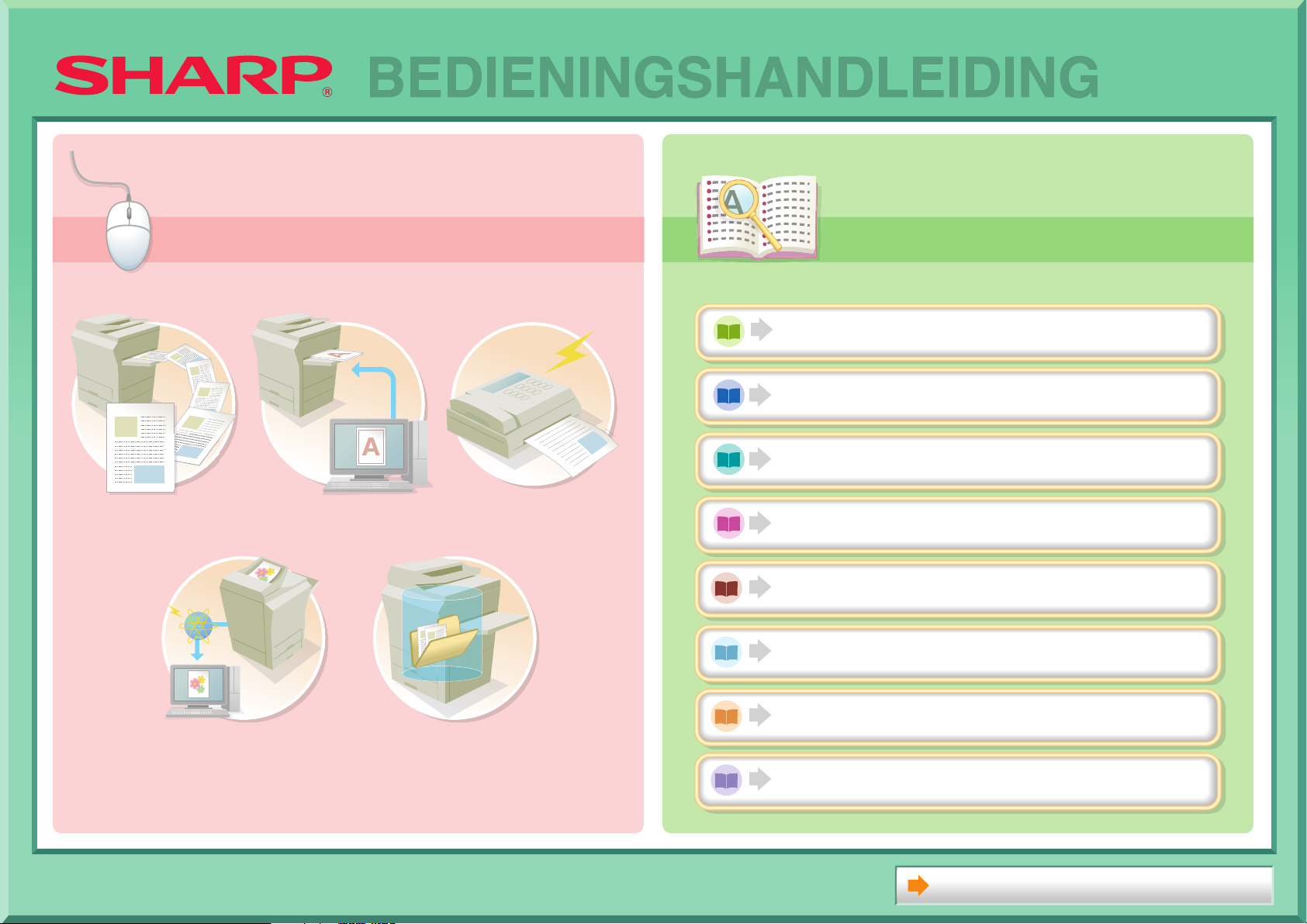
Zoeken op basis
van wat u wilt doen
Zoeken met de
inhoudsopgave
BEDIENINGSHANDLEIDING
Zoeken op basis
van wat u wilt doen
Zoeken met de
inhoudsopgave
VOORDAT U DE MACHINE GEBRUIKT
KOPIEERMACHINE
PRINTER
EEN KOPIE MAKEN EEN DOCUMENT
AFDRUKKEN
EEN AFBEELDING
SCANNEN /
EEN INTERNETFAX
VERZENDEN
EEN OPDRACHT
LATER OPNIEUW
EEN FAX VERZENDEN
FAX
SCANNER / INTERNETFAX
DOCUMENTARCHIVERING
SYSTEEMINSTELLINGEN
OPSLAAN EN
HET OPSPOREN VAN FOUTEN
GEBRUIKEN
OVER DE BEDIENINGSHANDLEIDING
Page 2
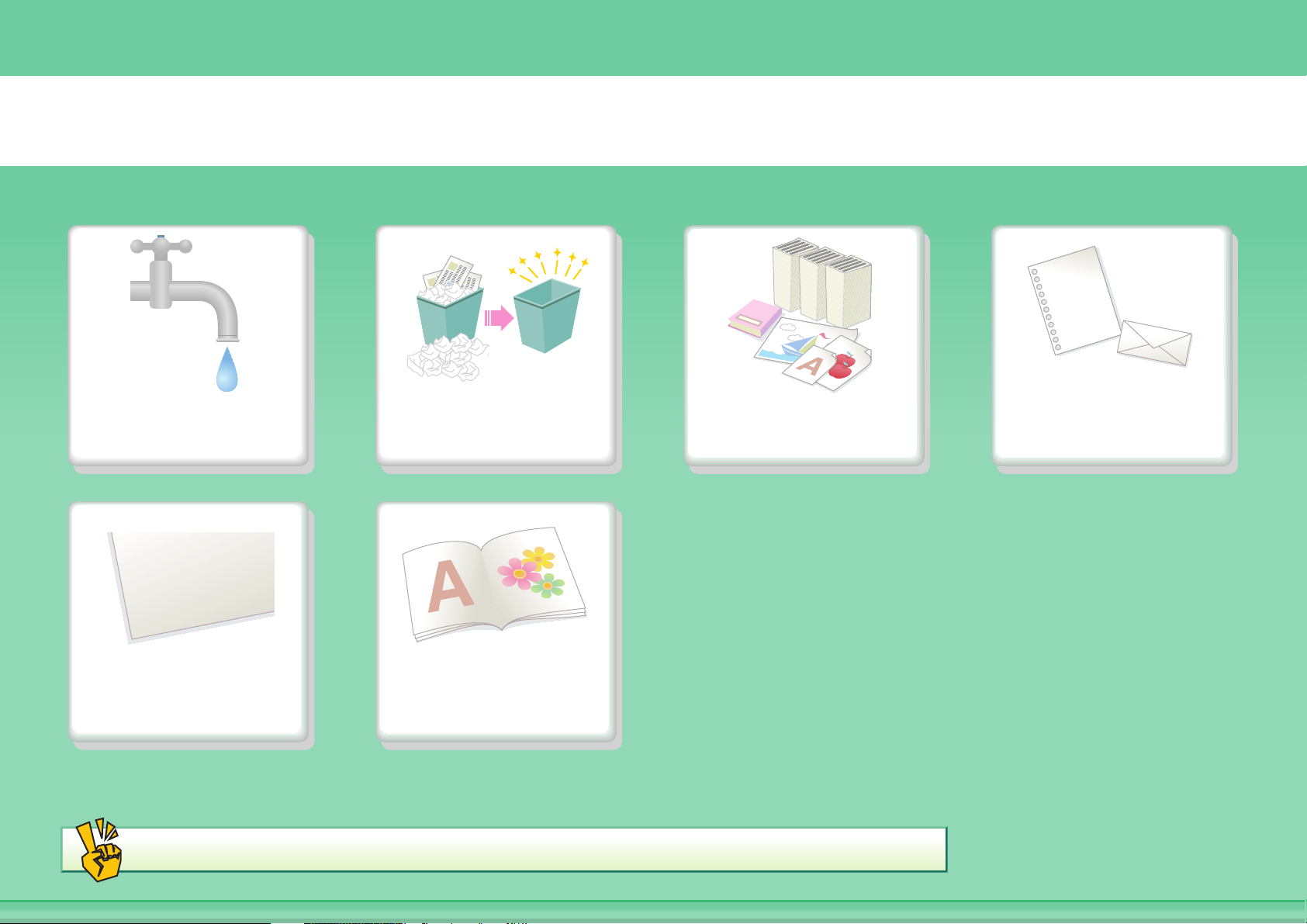
EEN KOPIE MAKEN
Besparen Kopieerfouten
verminderen
2010/04/04
Datum of
paginanummers
toevoegen
Andere handige functies
De uitvoer
samenvoegen tot
een brochure
Een kopie van dit type
originelen maken
Een kopie op dit
type papier maken
Page 3
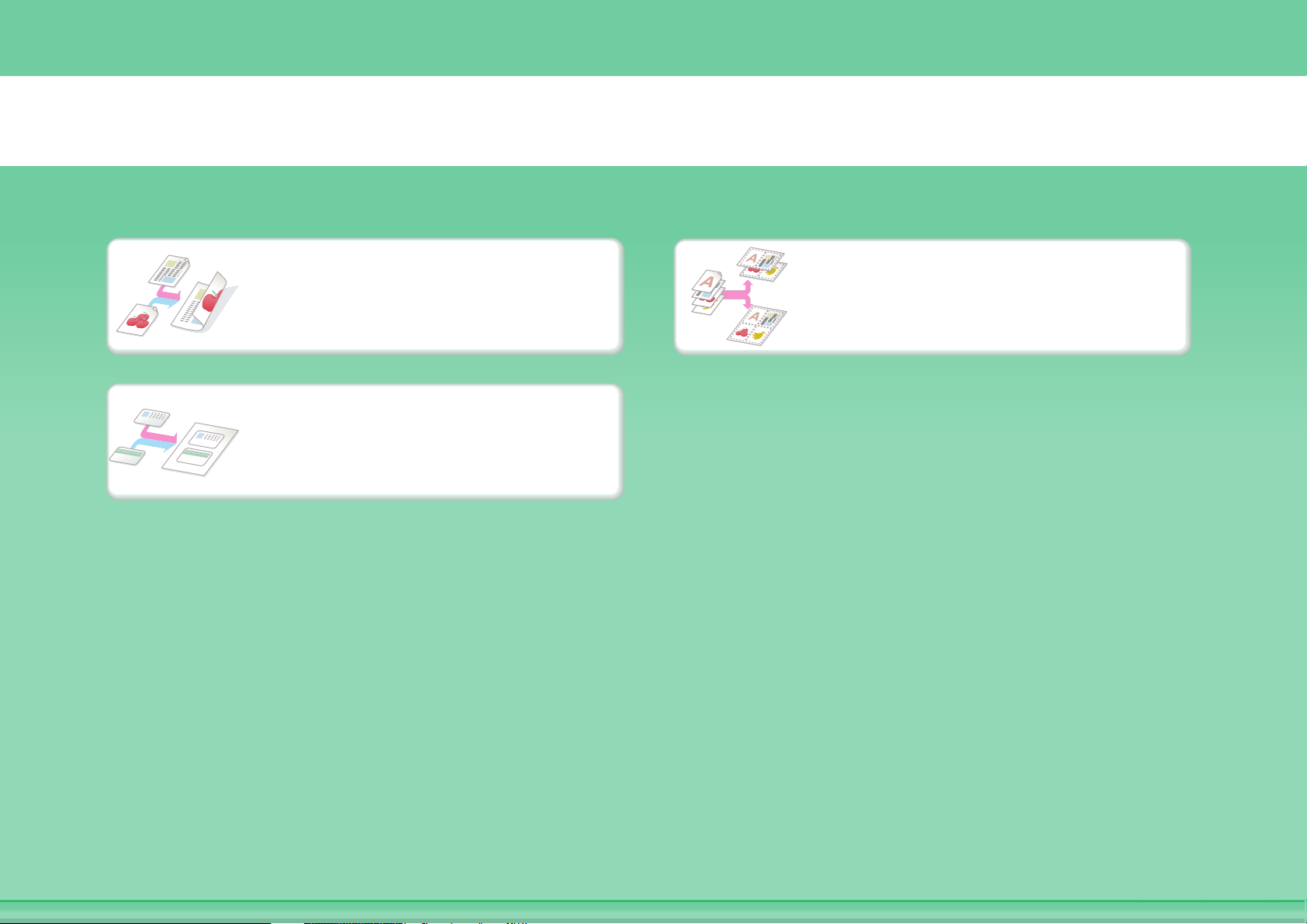
Besparen
Meerdere pagina's op één
Op beide zijden van papier
kopiëren
Op voor- en achterzijde van
een kaart kopiëren
zijde van een vel papier
kopiëren
Page 4
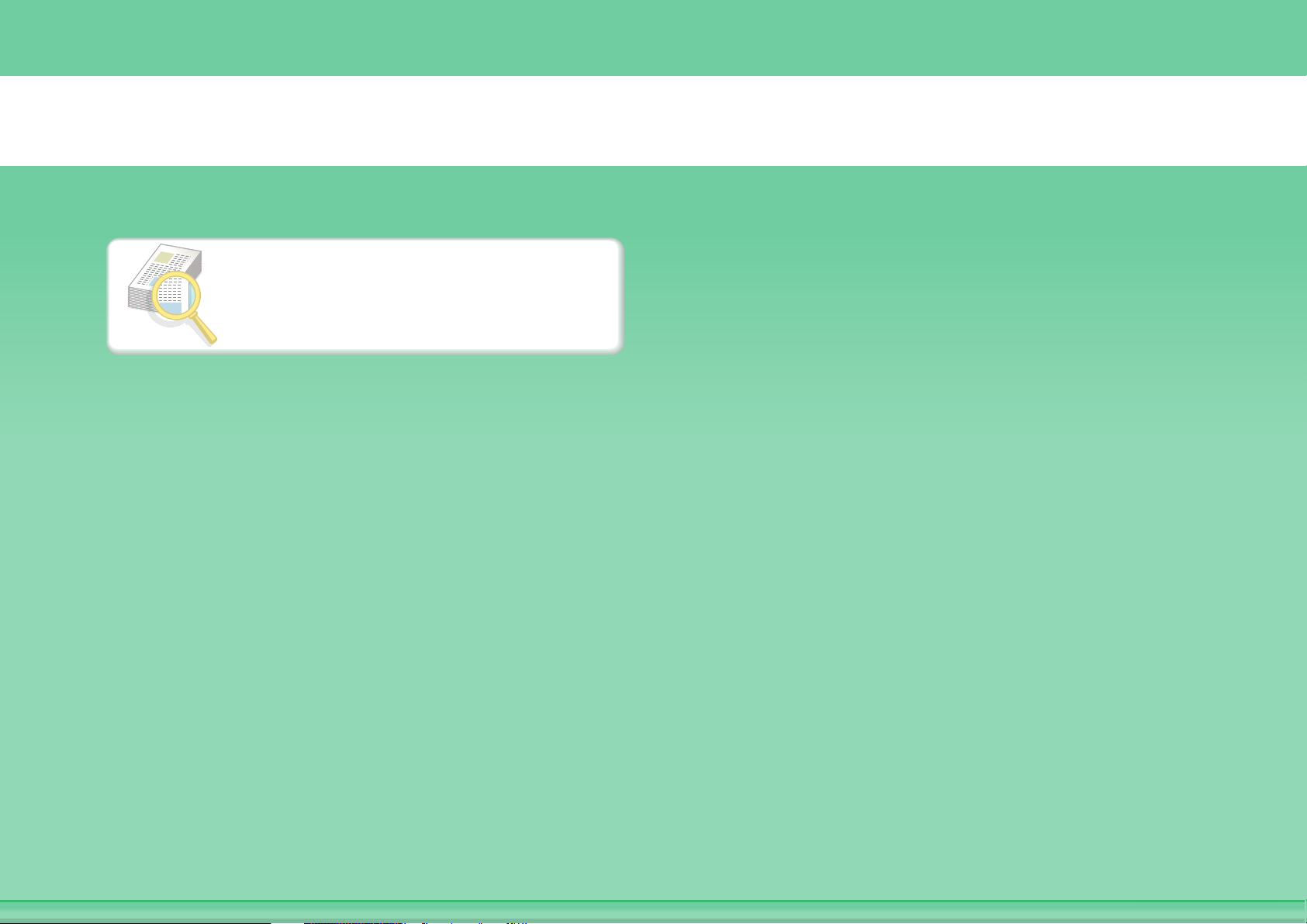
Kopieerfouten verminderen
Een set kopieën afdrukken
om te proeflezen
Page 5
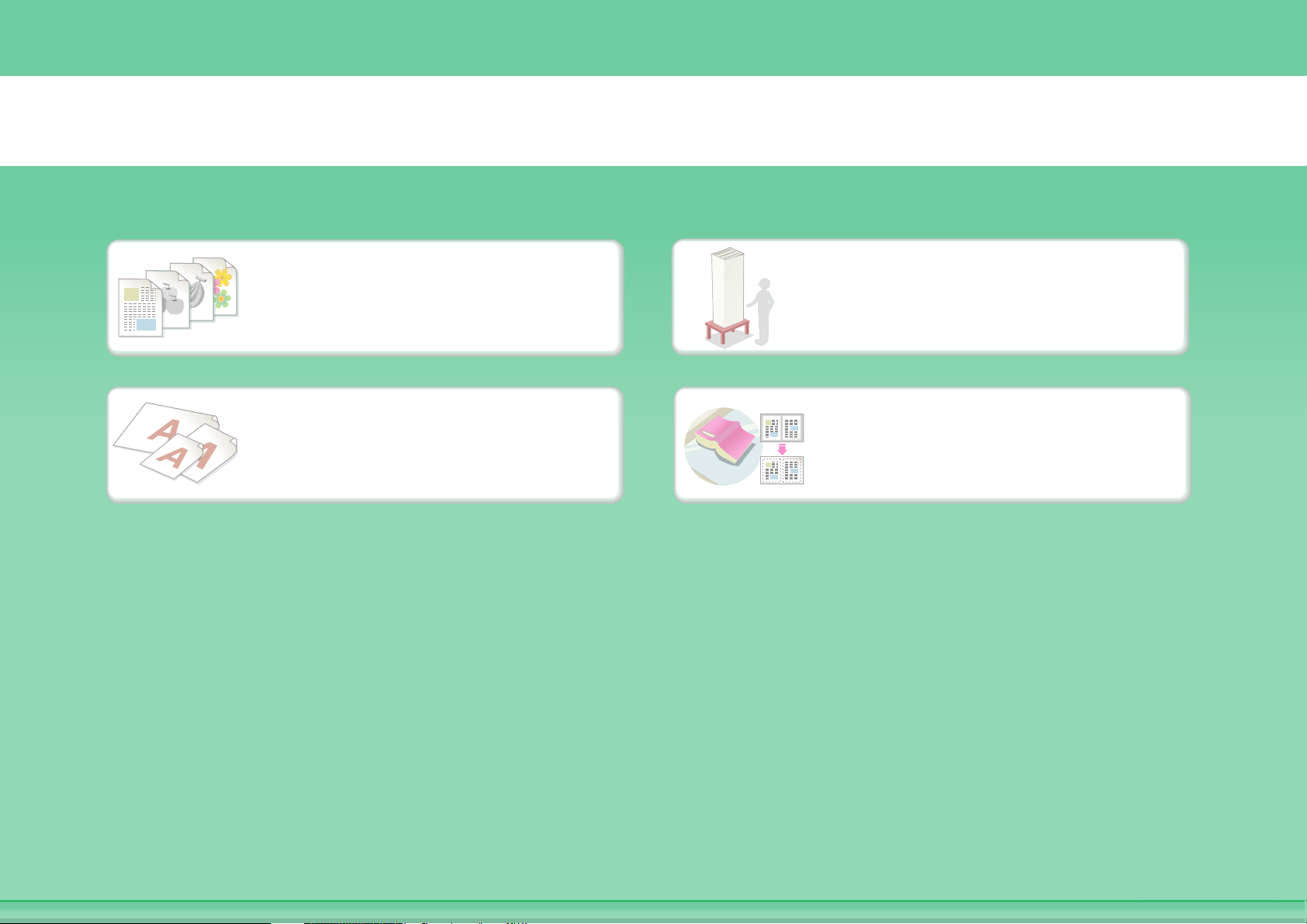
Een kopie van dit soort originelen maken
Originelen met zowel kleur
als zwart-wit
Originelen van verschillend
formaat
Meer originelen dan in één
keer geladen kunnen worden
Dikke originelen (aan de randen
verschijnen schaduwen)
Page 6
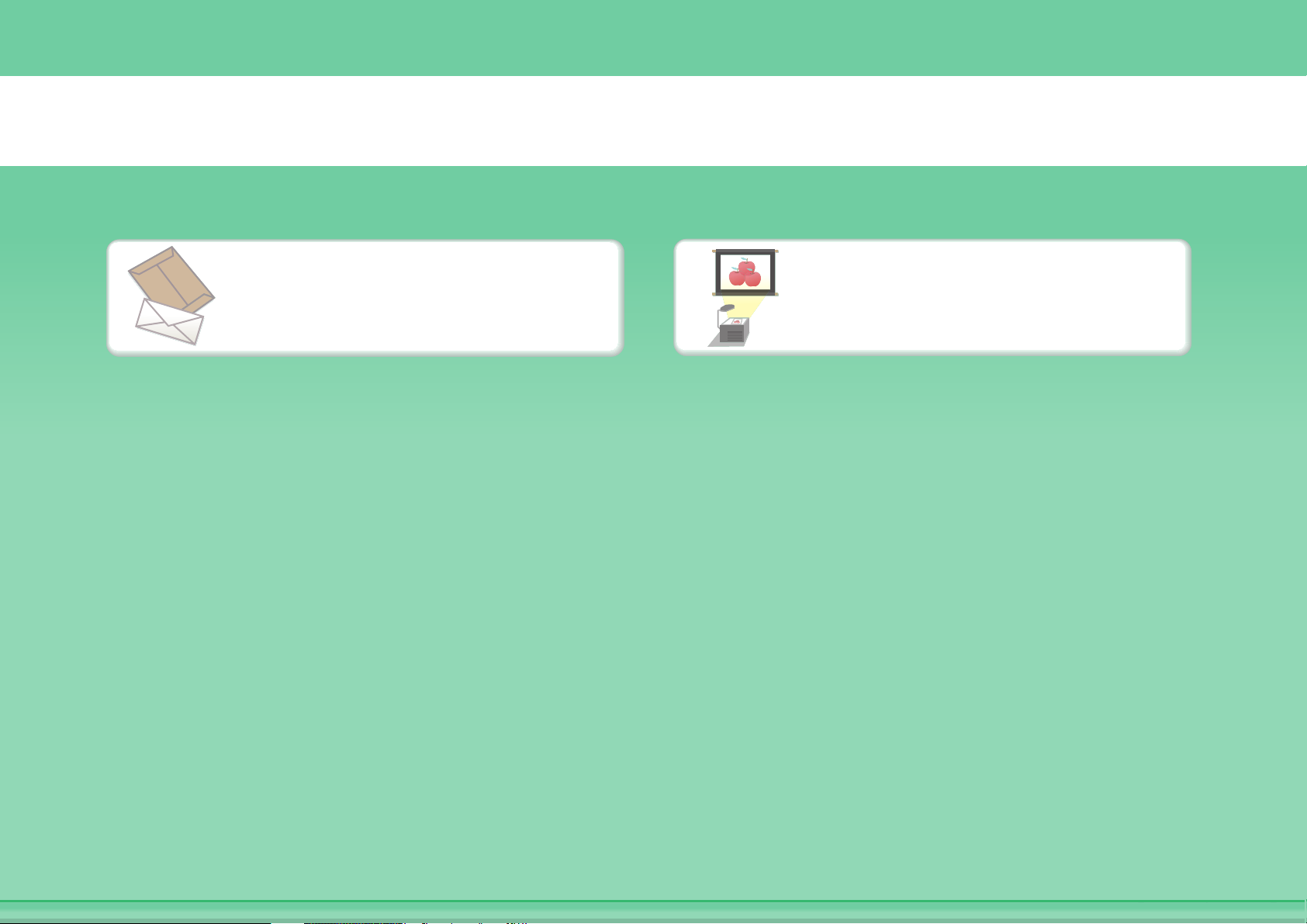
Een kopie op dit type papier maken
Enveloppen en andere
speciale media
Transparanten
Page 7
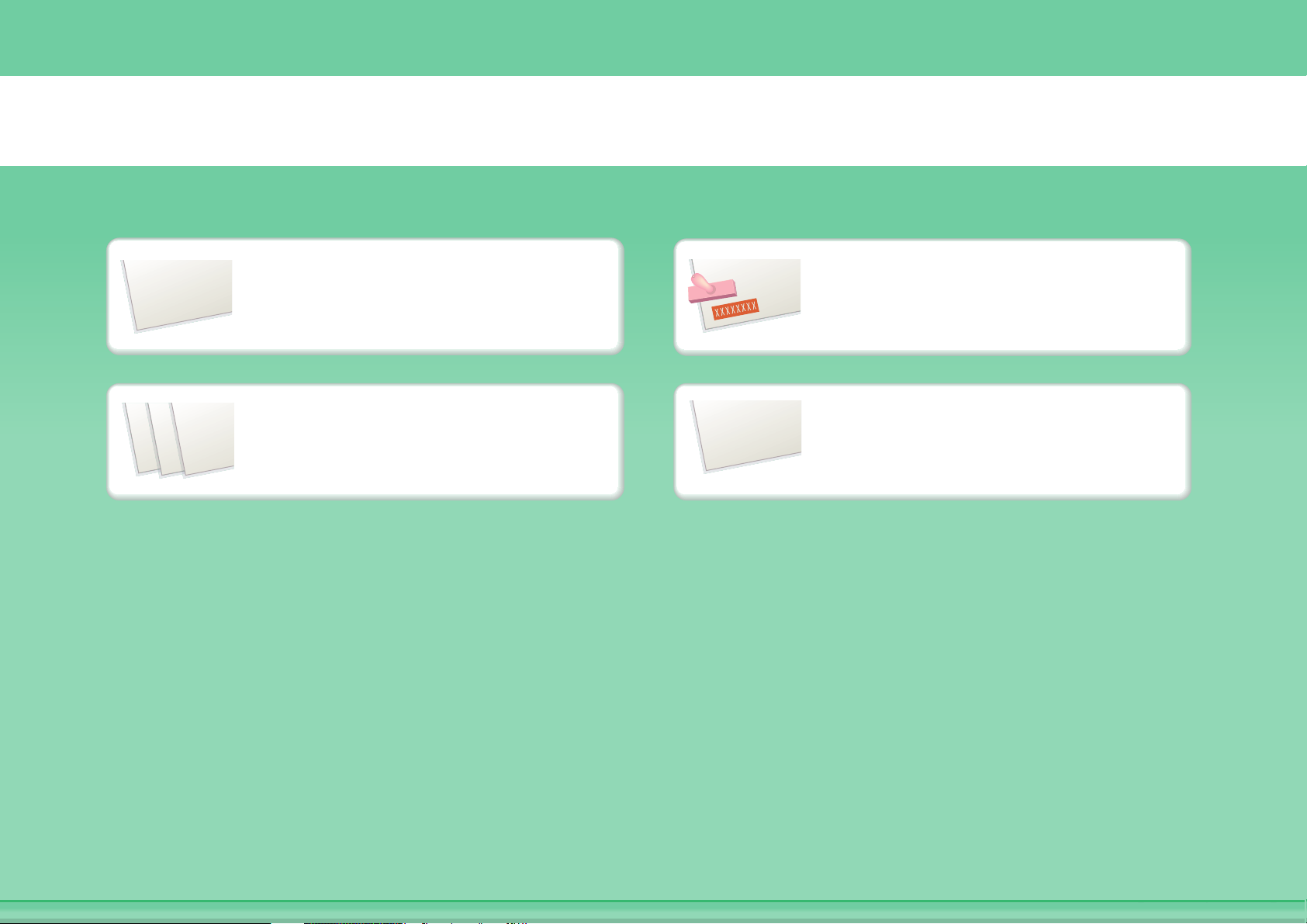
Datum of paginanummers toevoegen
2010/04/04
9
10
11
Datum toevoegen
Paginanummer toevoegen
Stempel toevoegen
Tekst toevoegen
ABCDEFG
Page 8
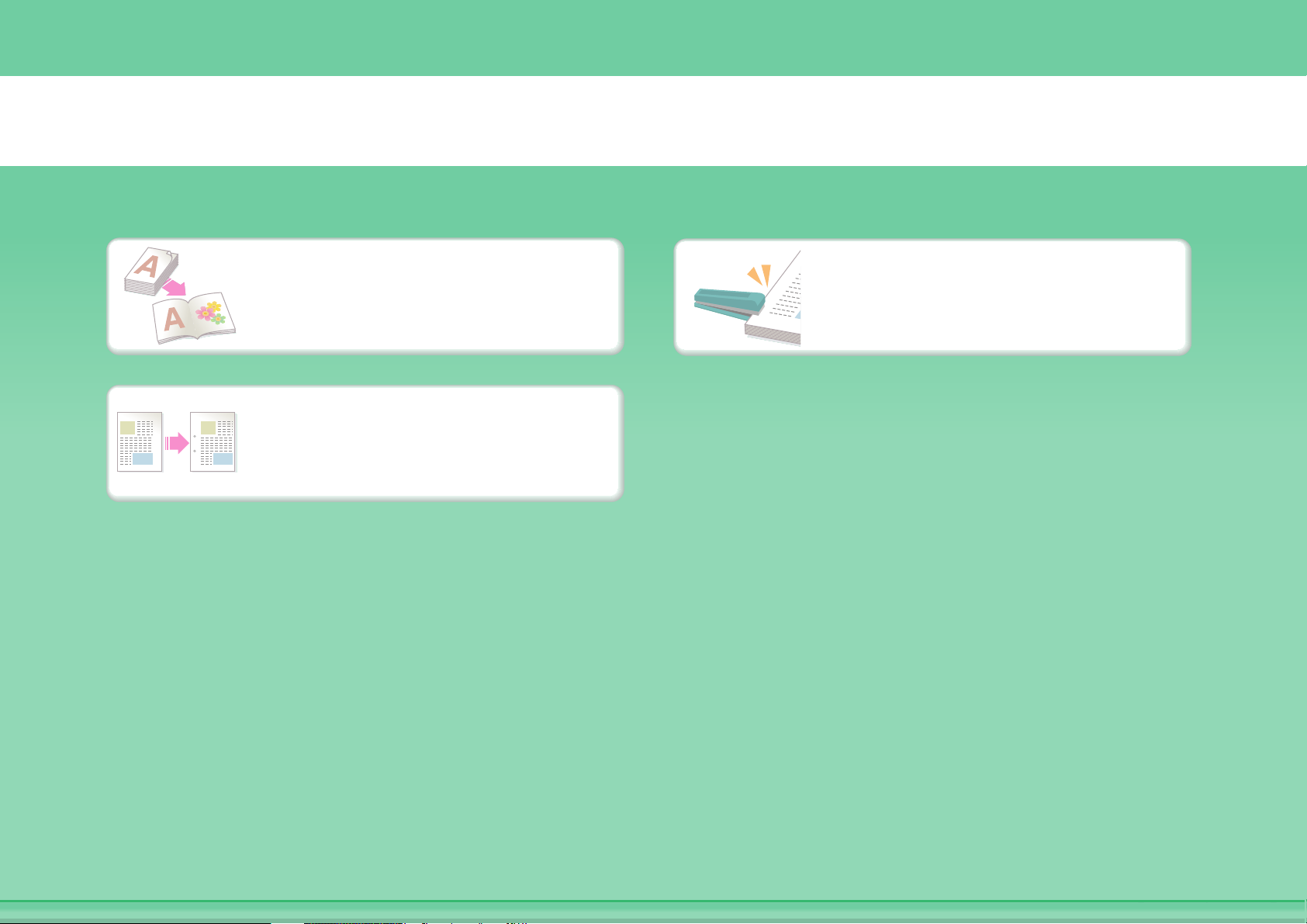
De uitvoer samenvoegen tot een brochure
Een brochure maken
Een blanco marge voor
perforeren creëren
Geniete uitvoer
Page 9
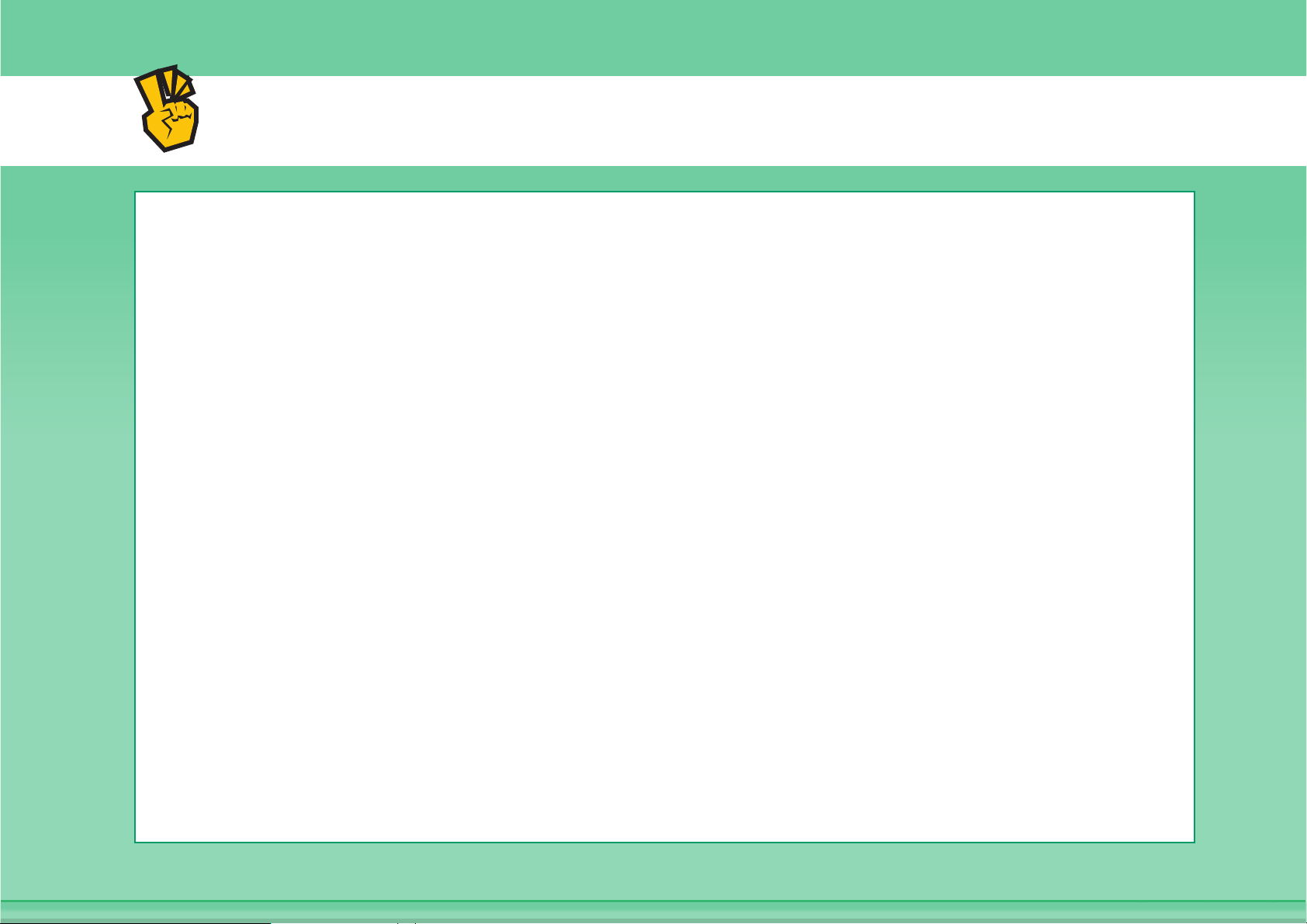
Andere handige functies
Functies voor specifieke doeleinden
z Een kopie van gerangschikte foto's maken
z Een gespiegelde kopie maken
z Op midden van papier kopiëren
z Een negatieve kopie maken
Handige functies
z Prioriteit geven aan een kopieeropdracht
z Status van een opdracht in de wachtrij controleren
z Een dun origineel kopiëren
z Kleur aanpassen
Page 10
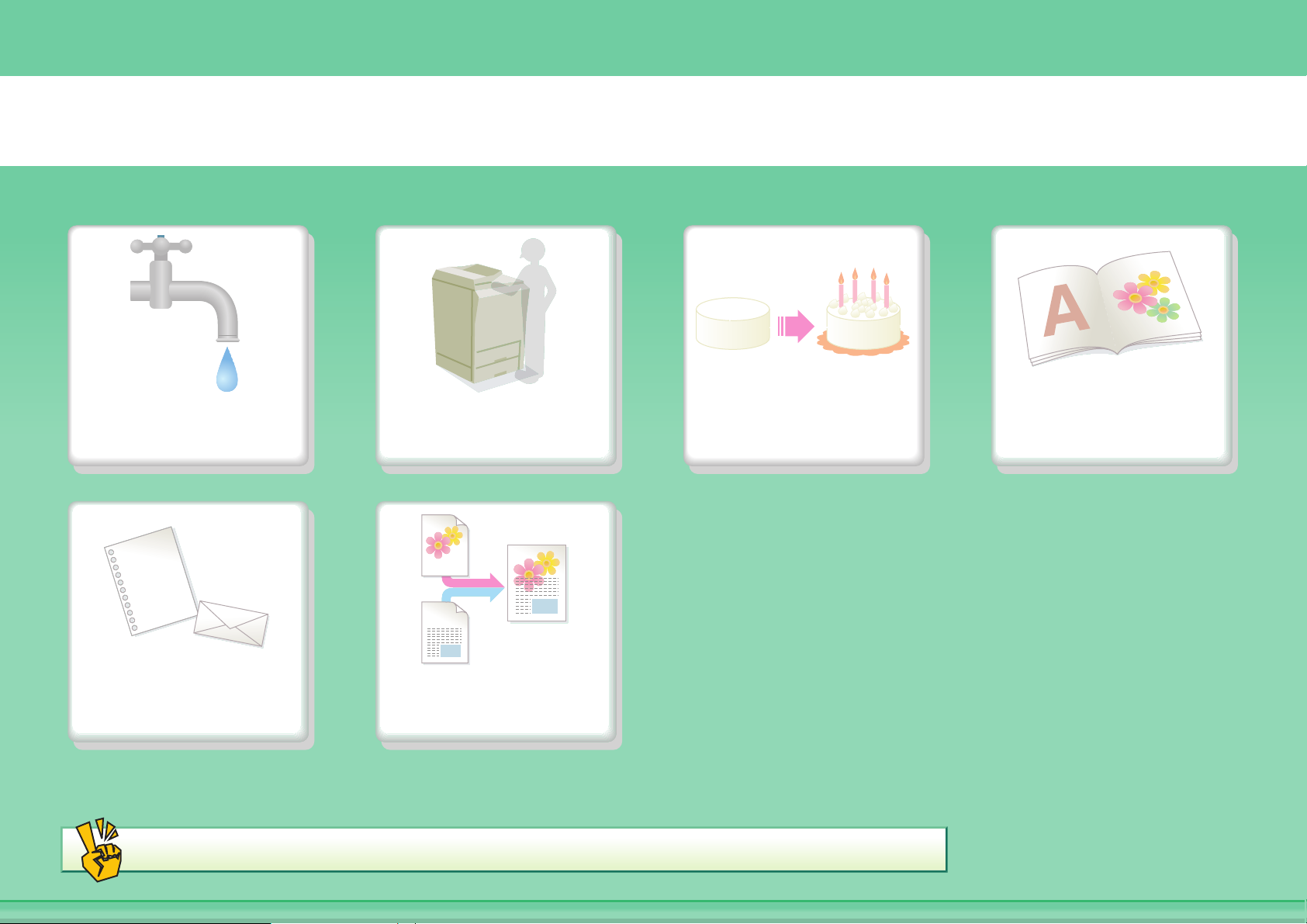
EEN DOCUMENT AFDRUKKEN
Besparen Afdrukken
zonder computer
De uitvoer
Aantrekkelijke
samenvoegen tot
uitvoer afdrukken
een brochure
Afdrukken op dit
type papier
Andere handige functies
Tekst of een
afbeelding toevoegen
Page 11

Besparen
Op beide zijden van papier
afdrukken
Meerdere pagina's op één
papierzijde afdrukken
Page 12
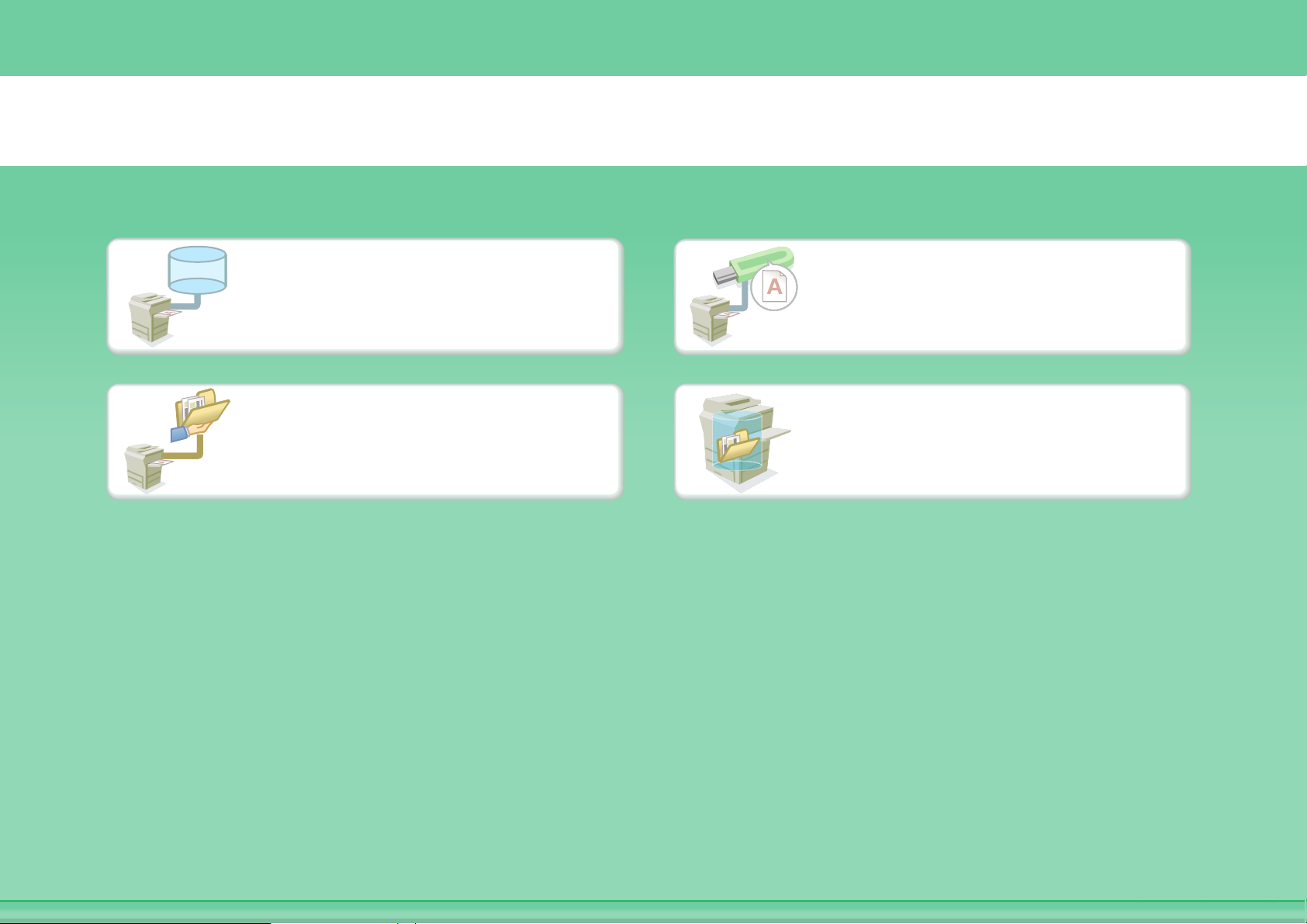
FTP
Afdrukken zonder computer
Een FTP-bestand afdrukken
Een bestand in een
netwerkmap afdrukken
Een bestand op een
USB-geheugenapparaat afdrukken
Een bestand dat in de machine
is opgeslagen afdrukken
Page 13
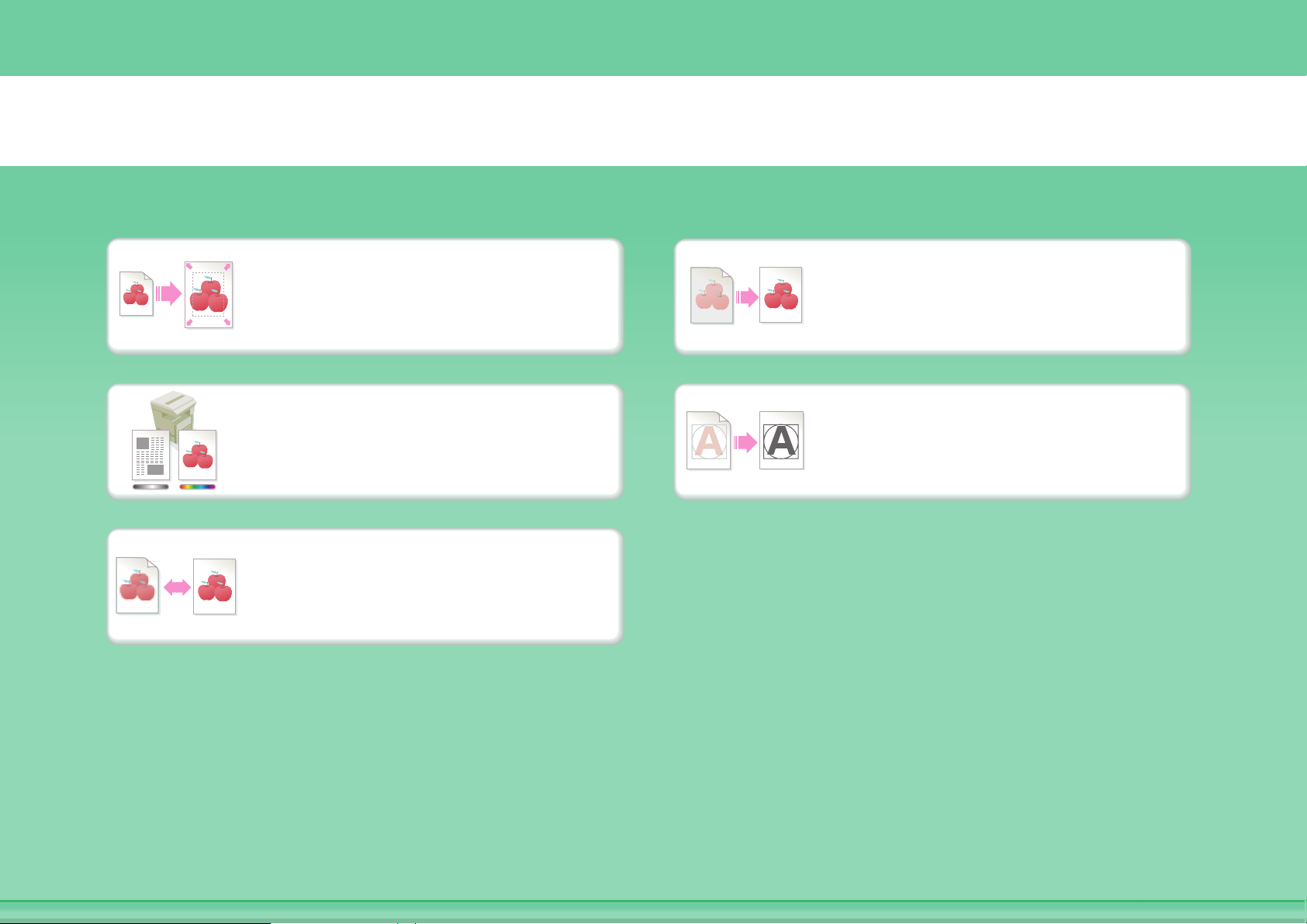
Aantrekkelijke uitvoer afdrukken
Afdruk aan papierformaat
aanpassen
Afdrukken met kleurinstellingen
die geschikt zijn voor de gegevens
De afdrukmodus selecteren
Helderheid en contrast
aanpassen
Vage tekst en regels
verscherpen
Page 14
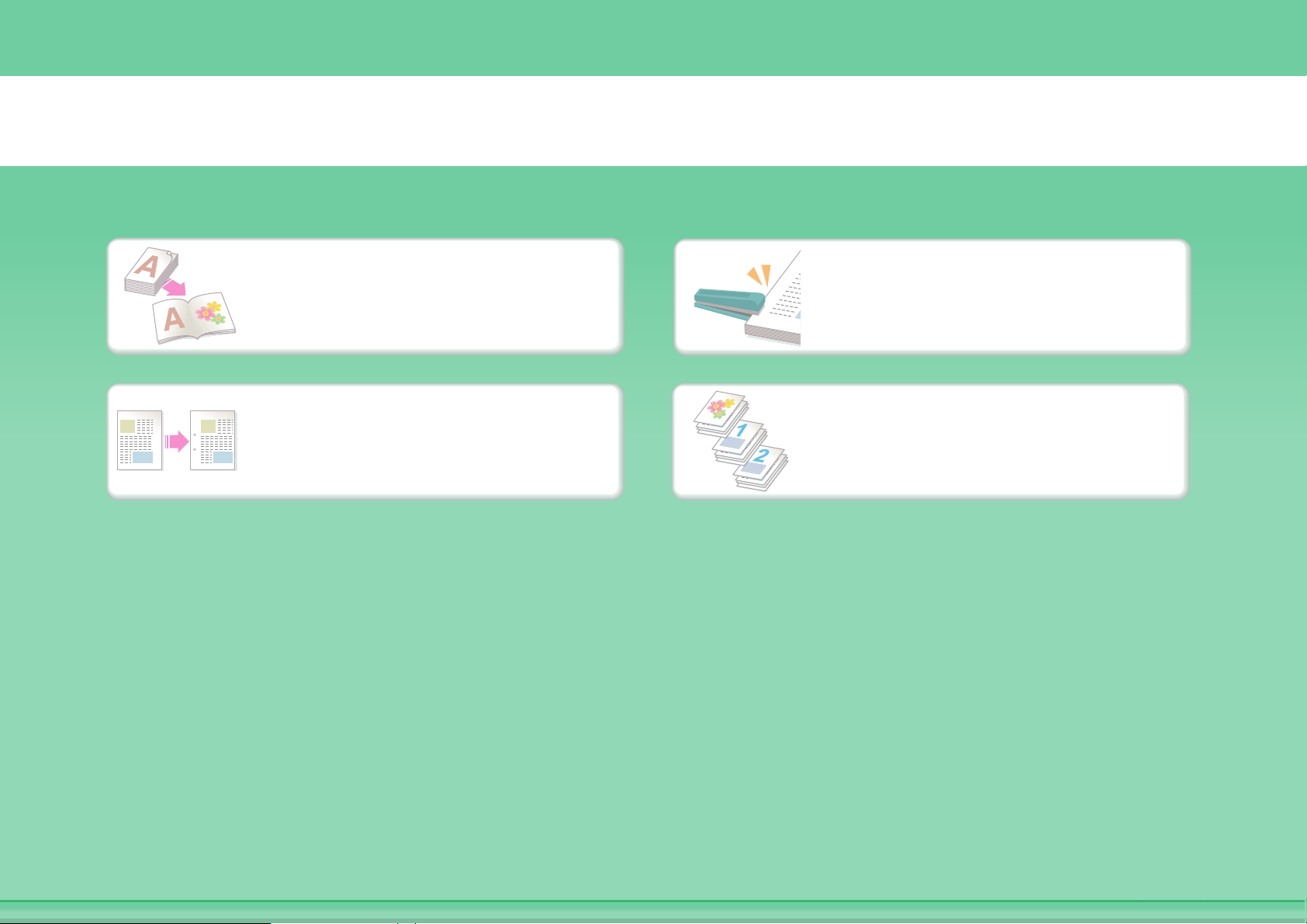
De uitvoer samenvoegen tot een brochure
Een brochure maken
Een blanco marge voor
perforeren creëren
Geniete uitvoer
Bepaalde pagina's op
voorzijde van papier afdrukken
Page 15
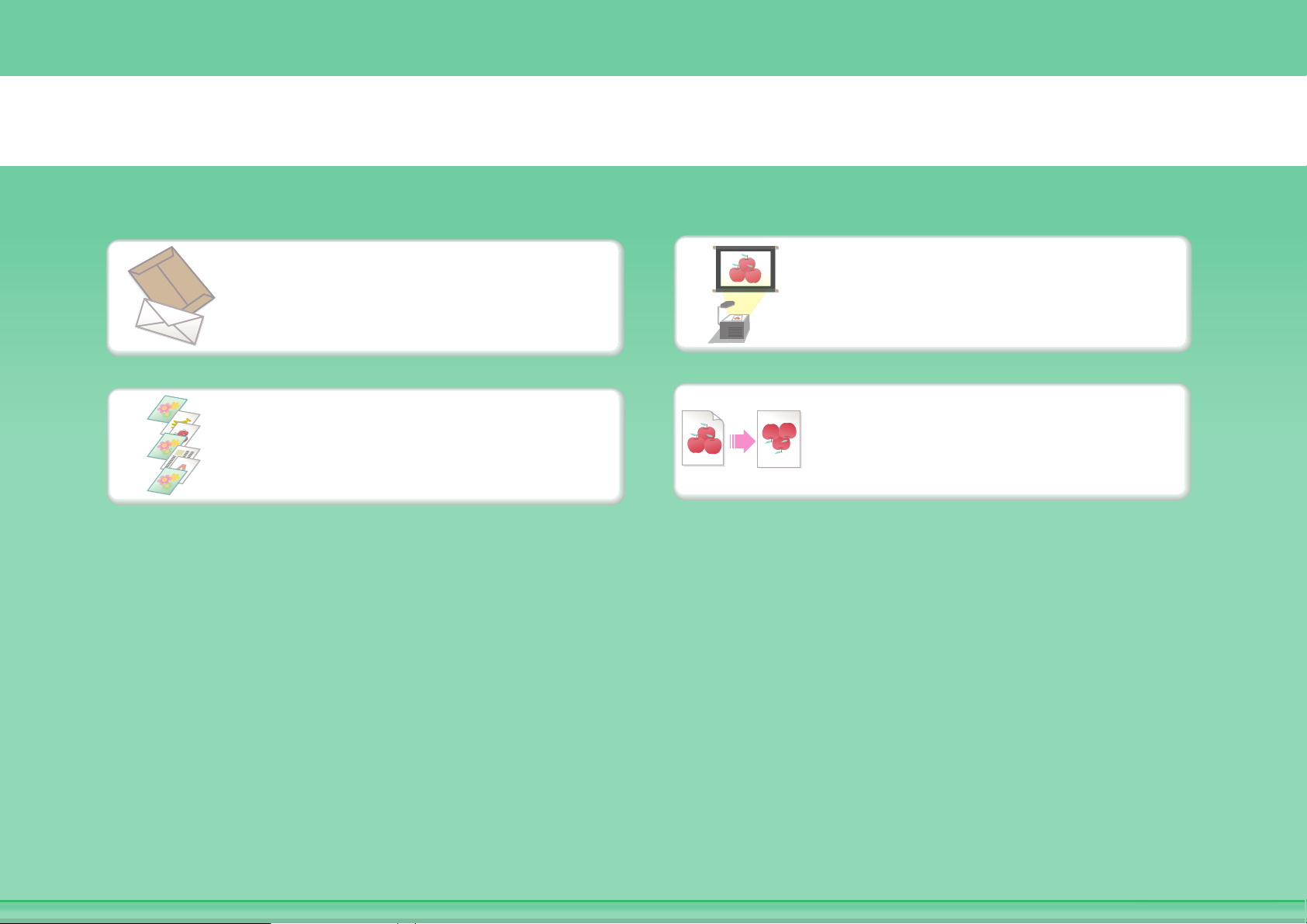
Afdrukken op dit type papier
Enveloppen
Bepaalde pagina's op ander
papier afdrukken
Transparanten
De afbeelding 180 graden
draaien
Page 16
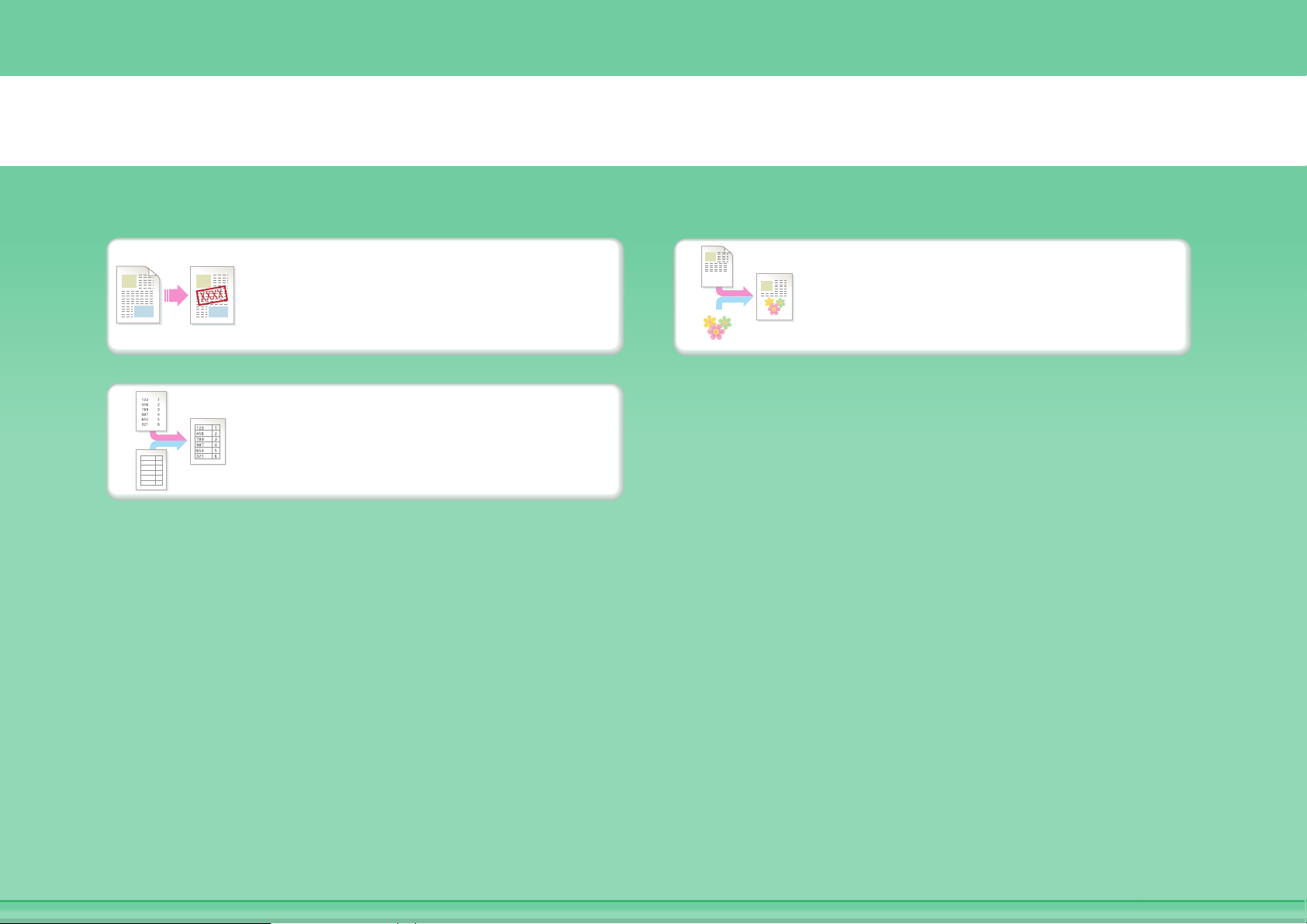
Tekst of een afbeelding toevoegen
Een watermerk aan de
afdrukgegevens toevoegen
Een vaste vorm over de
afdrukgegevens plakken
Een afbeelding over de
afdrukgegevens plakken
Page 17
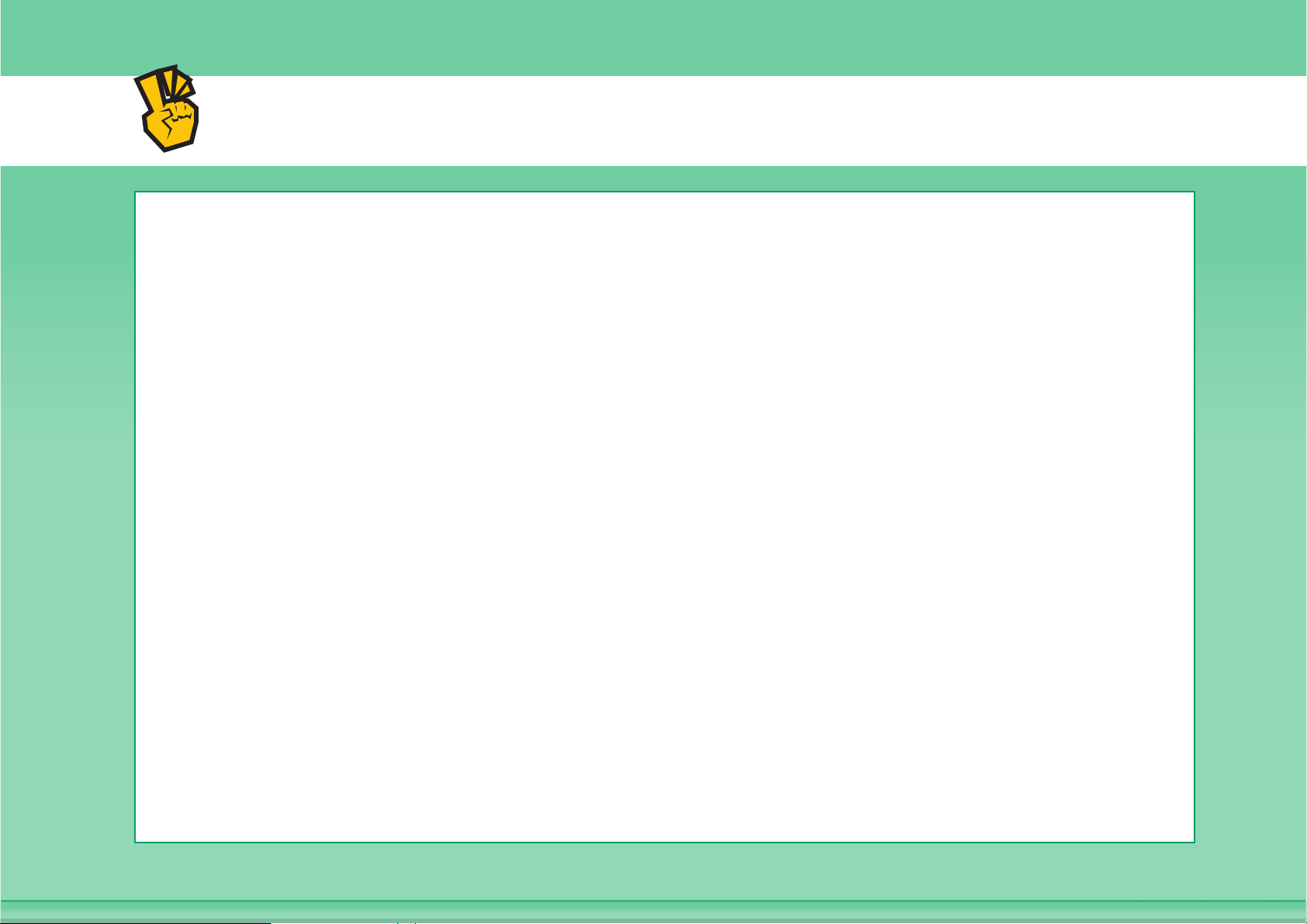
Andere handige functies
Formaat of afdrukstand van de afdrukgegevens corrigeren
z Afdrukbeeld vergroten of verkleinen
z Een gespiegelde afbeelding afdrukken
Veiligheid is van belang
z Vertrouwelijk afdrukken
z Een versleuteld PDF-bestand afdrukken
Functies voor specifieke doeleinden
z Een 'kopiefactuur' afdrukken
z Een grote poster maken
Handige functies
z Prioriteit geven aan een afdrukopdracht
z Veel gebruikte afdrukinstellingen opslaan
z Een afdrukopdracht opslaan
Page 18
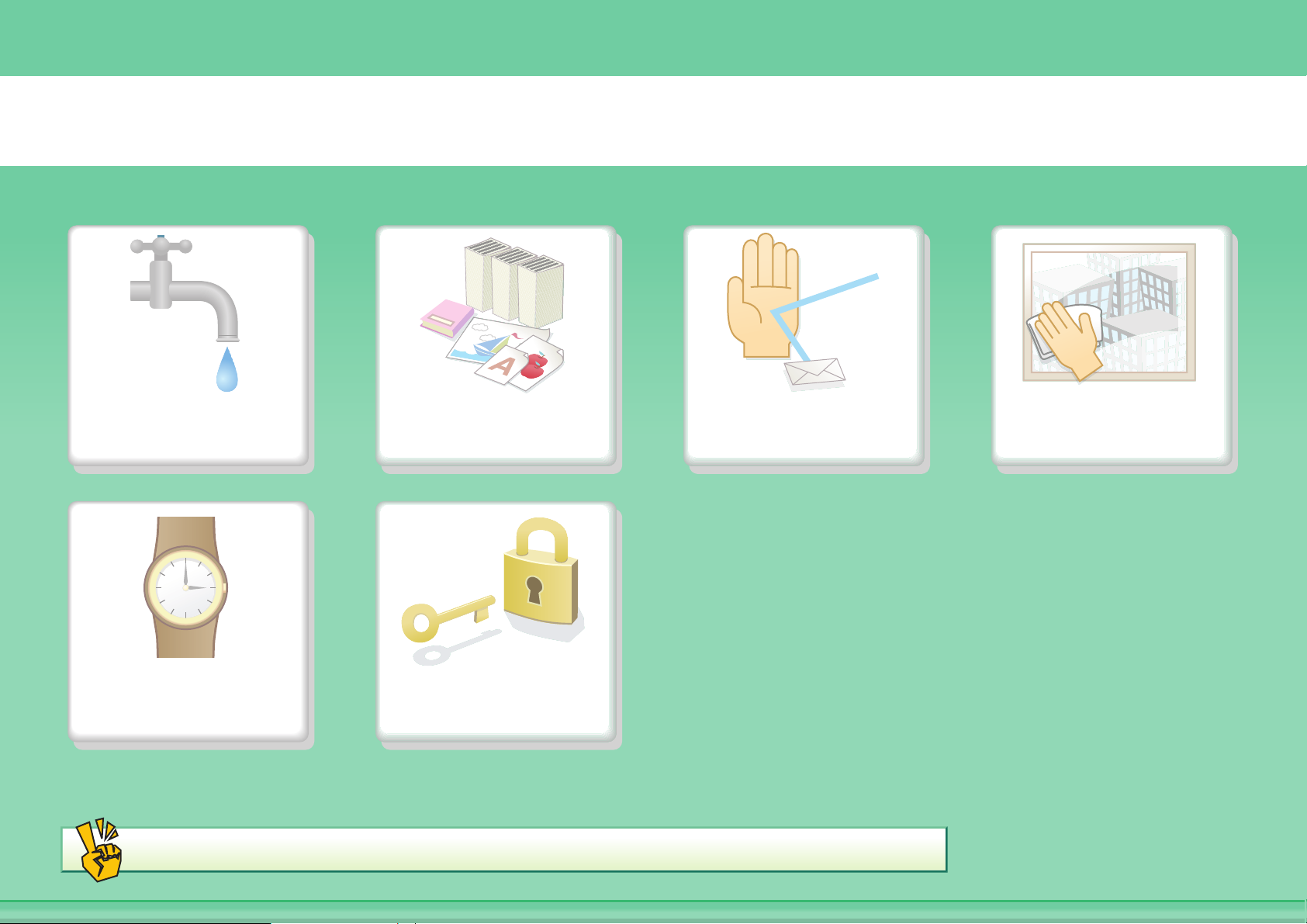
EEN FAX VERZENDEN
Besparen
Werk besparen Veiligheid is van
Andere handige functies
Dit type document
verzenden
belang
Verzending naar de verkeerde
bestemming voorkomen
Zend een duidelijk
document
Page 19
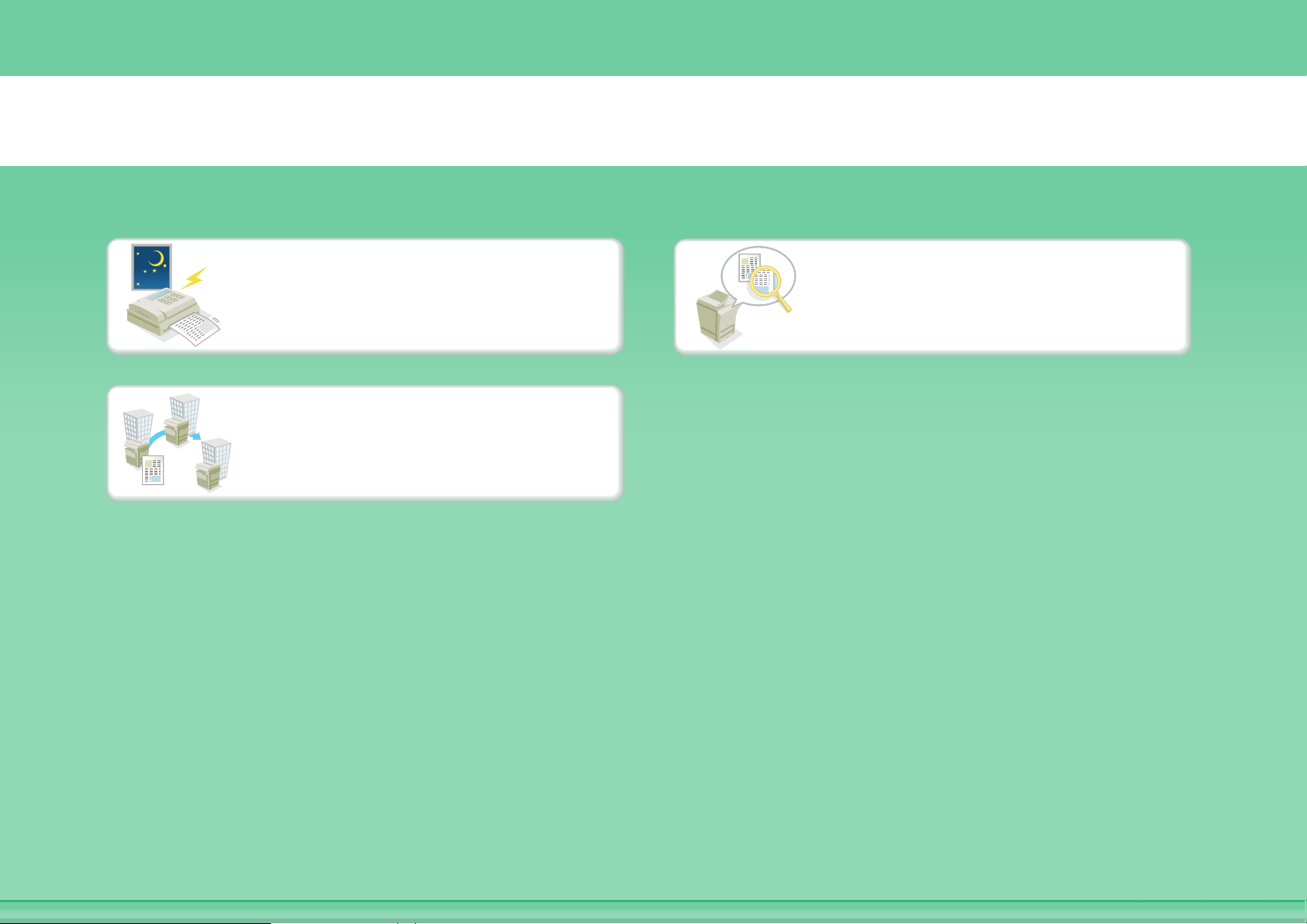
Besparen
Verzend als het laagste
tarief geldt
Geef een verzending door
via een bijkantoor
Controleer ontvangen
gegevens vóór het afdrukken
Page 20
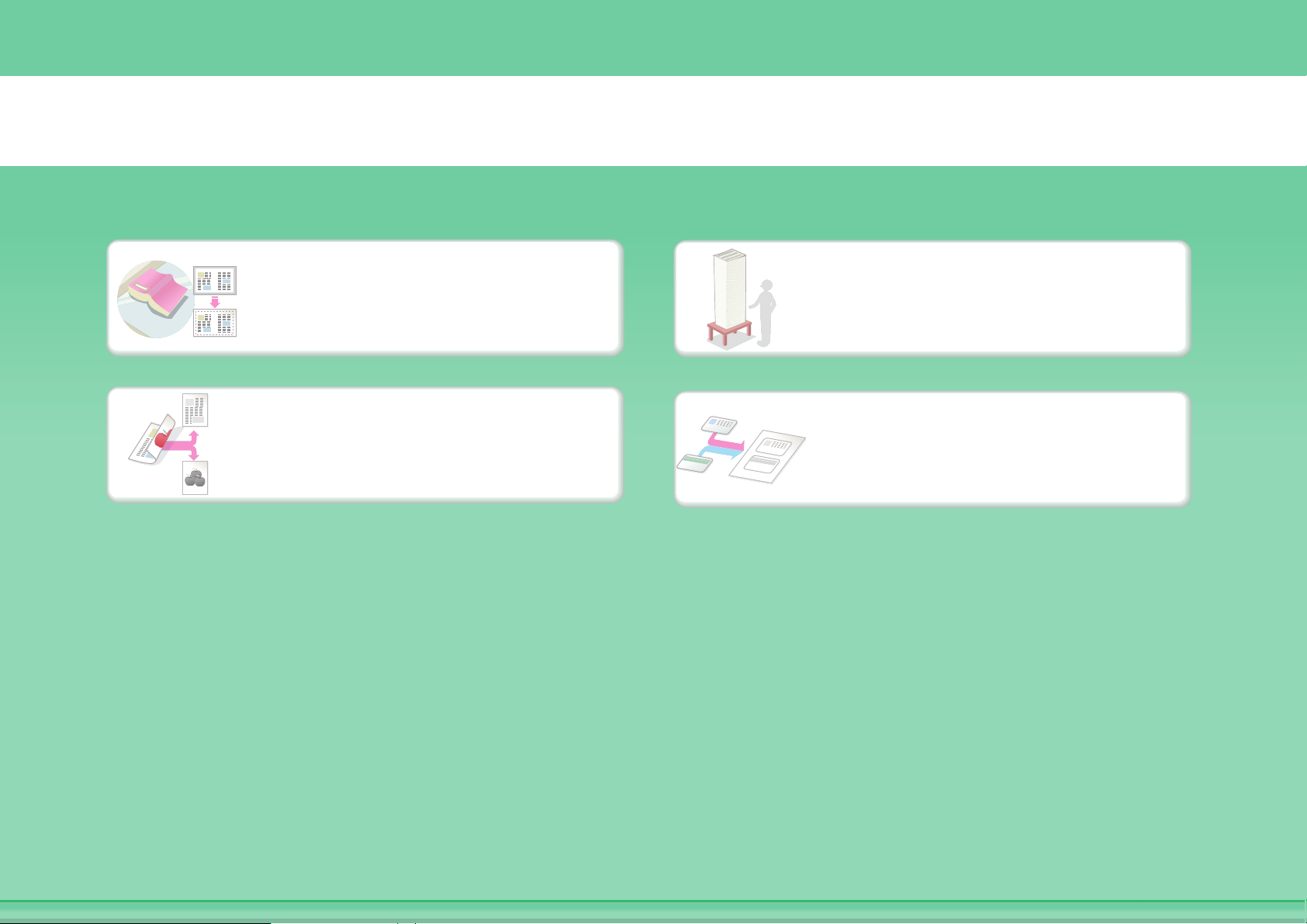
Dit type document verzenden
Dikke originelen (aan de randen
verschijnen schaduwen)
Aan beide zijden bedrukt
origineel
Meer originelen dan in één
keer geladen kunnen worden
Identiteitskaart of andere
kaart
Page 21
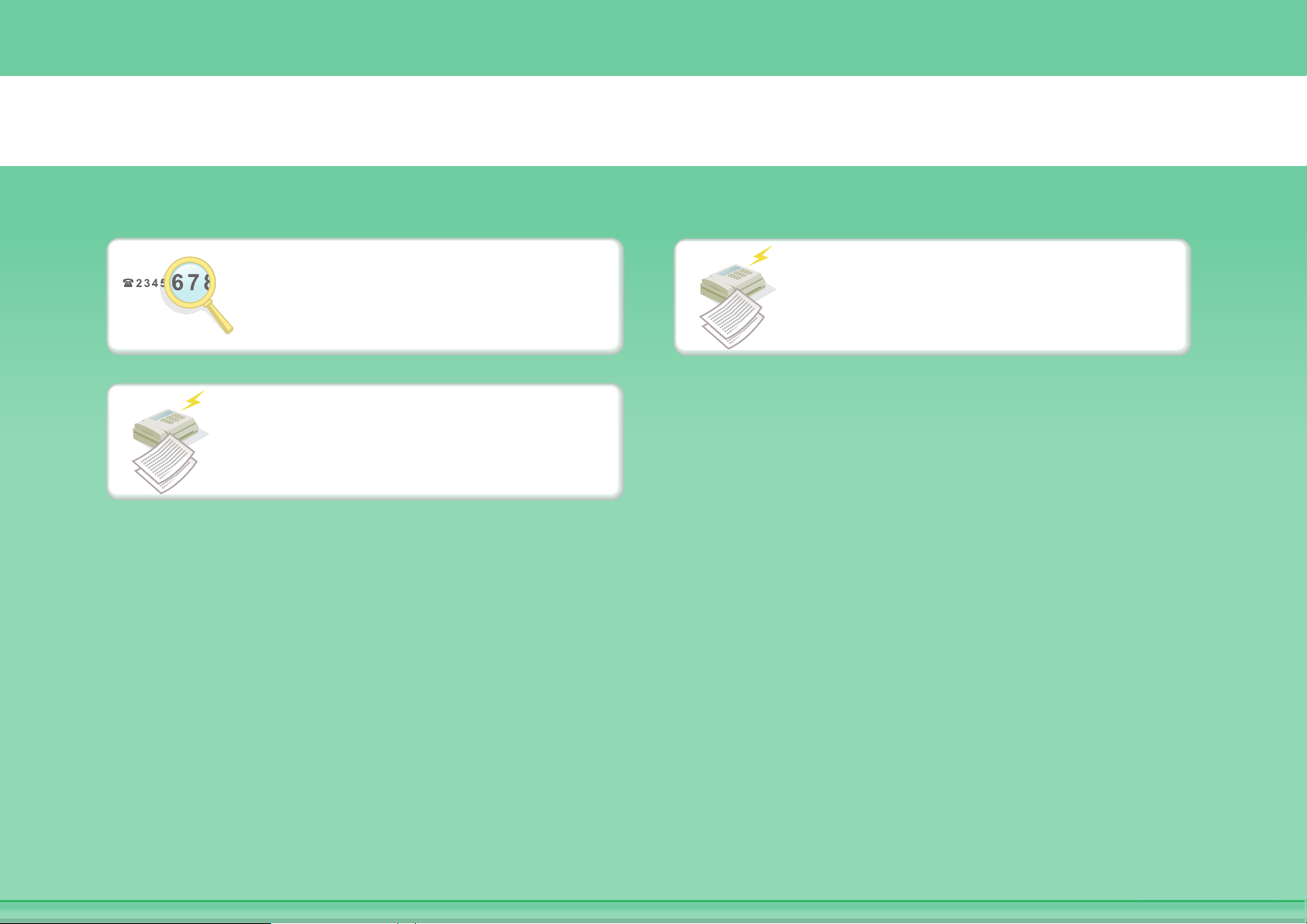
Verzending naar de verkeerde bestemming voorkomen
Controleer de bestemming
nogmaals voor verzending
Controleer het logboek van
vorige verzendingen
Controleer het resultaat
van de verzending
Page 22
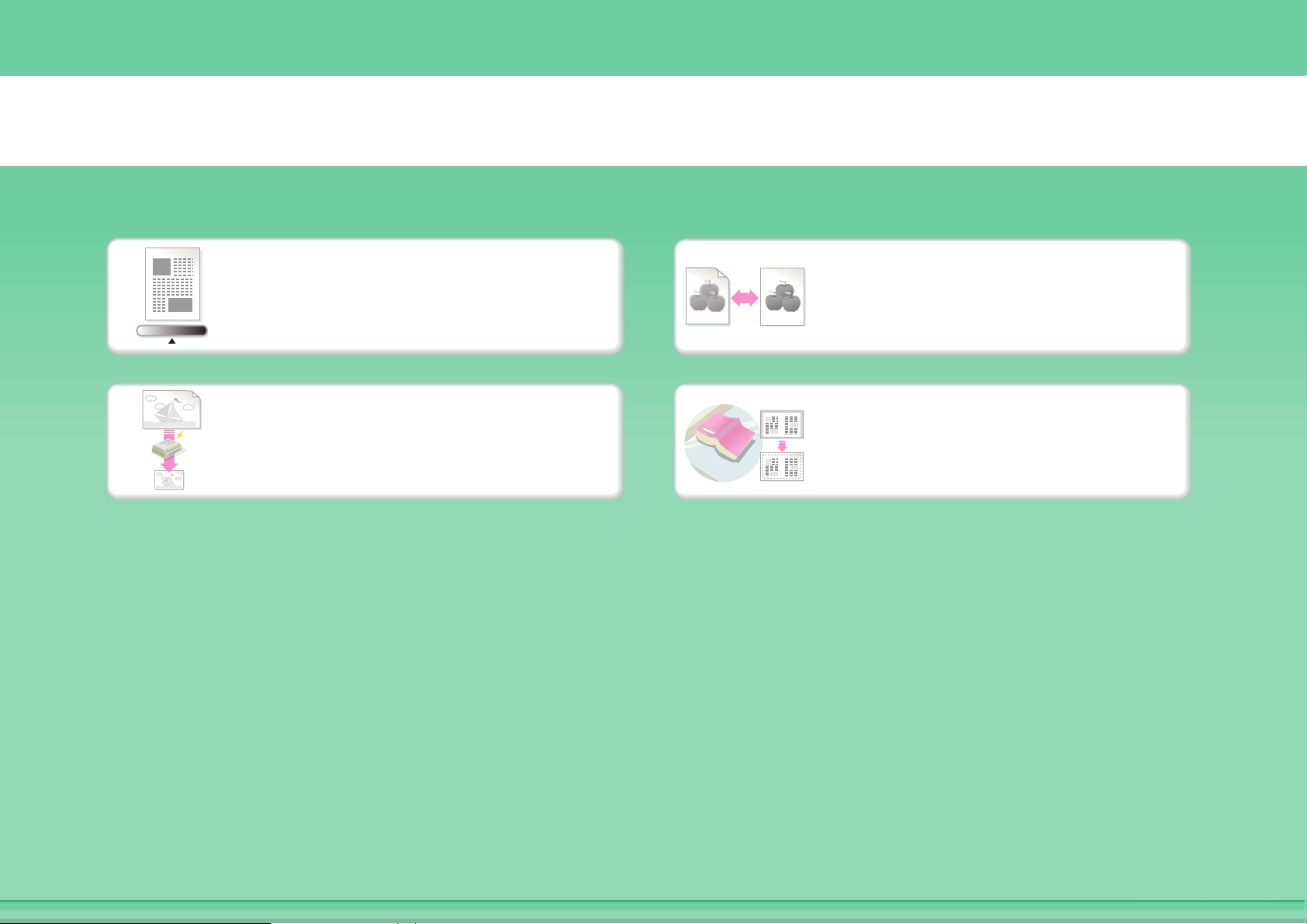
Zend een duidelijk document
Pas de belichting aan
Geef het formaat op vóór
verzending
Pas de kwaliteit van de
afbeelding aan
Zonder schaduwen aan de
randen verzenden
Page 23
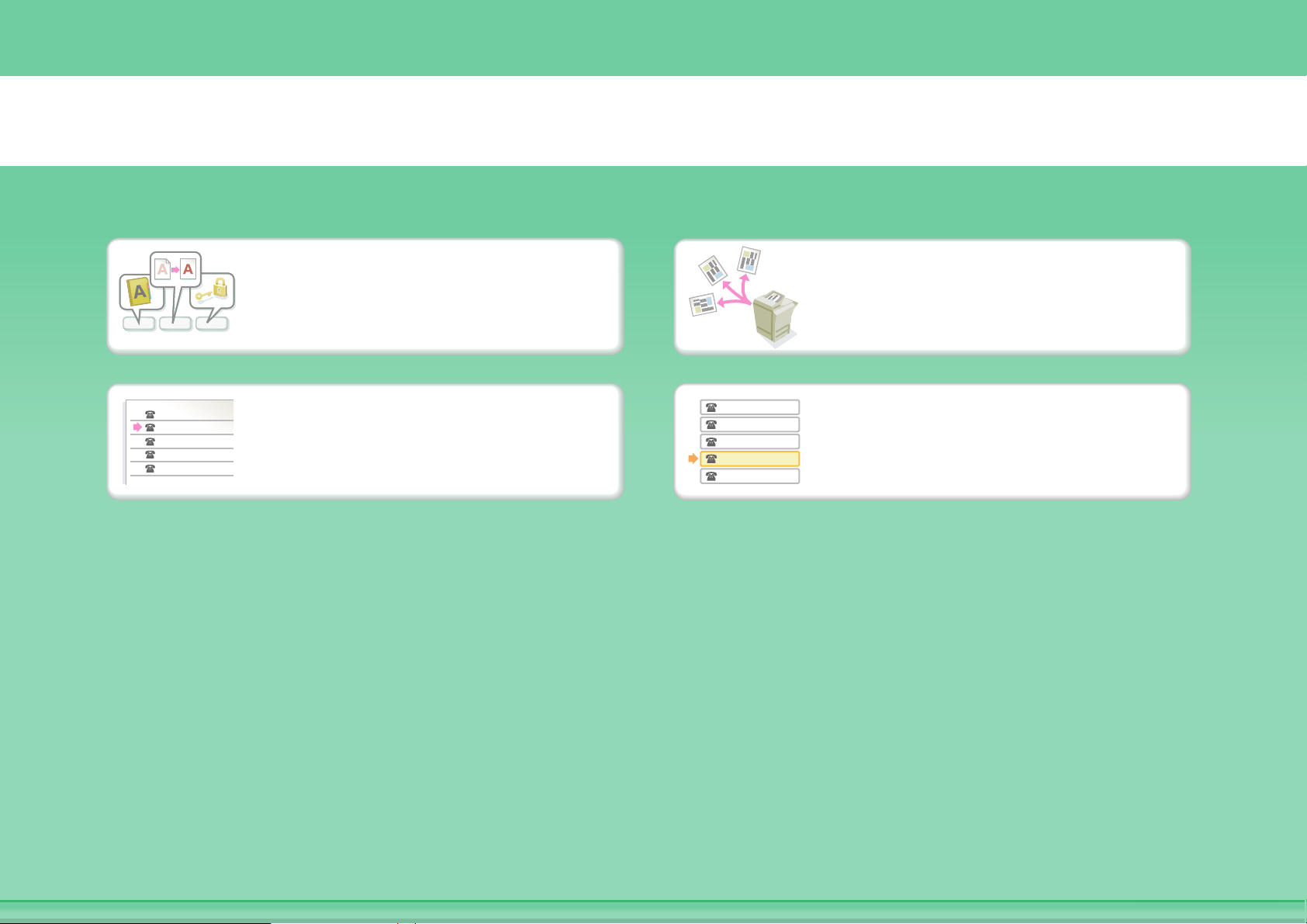
Werk besparen
12 3
XXXX-6789
XXXX-9874
XXXX-4567
XXXX-5432
XXXX-9999
Veel gebruikte instellingen
opslaan
Het verzendlogboek
bekijken
XXXX-6789
XXXX-9874
XXXX-4567
XXXX-5432
XXXX-9999
Naar meerdere
bestemmingen verzenden
Gemakkelijk een adres
opgeven (nummer zoeken)
Page 24
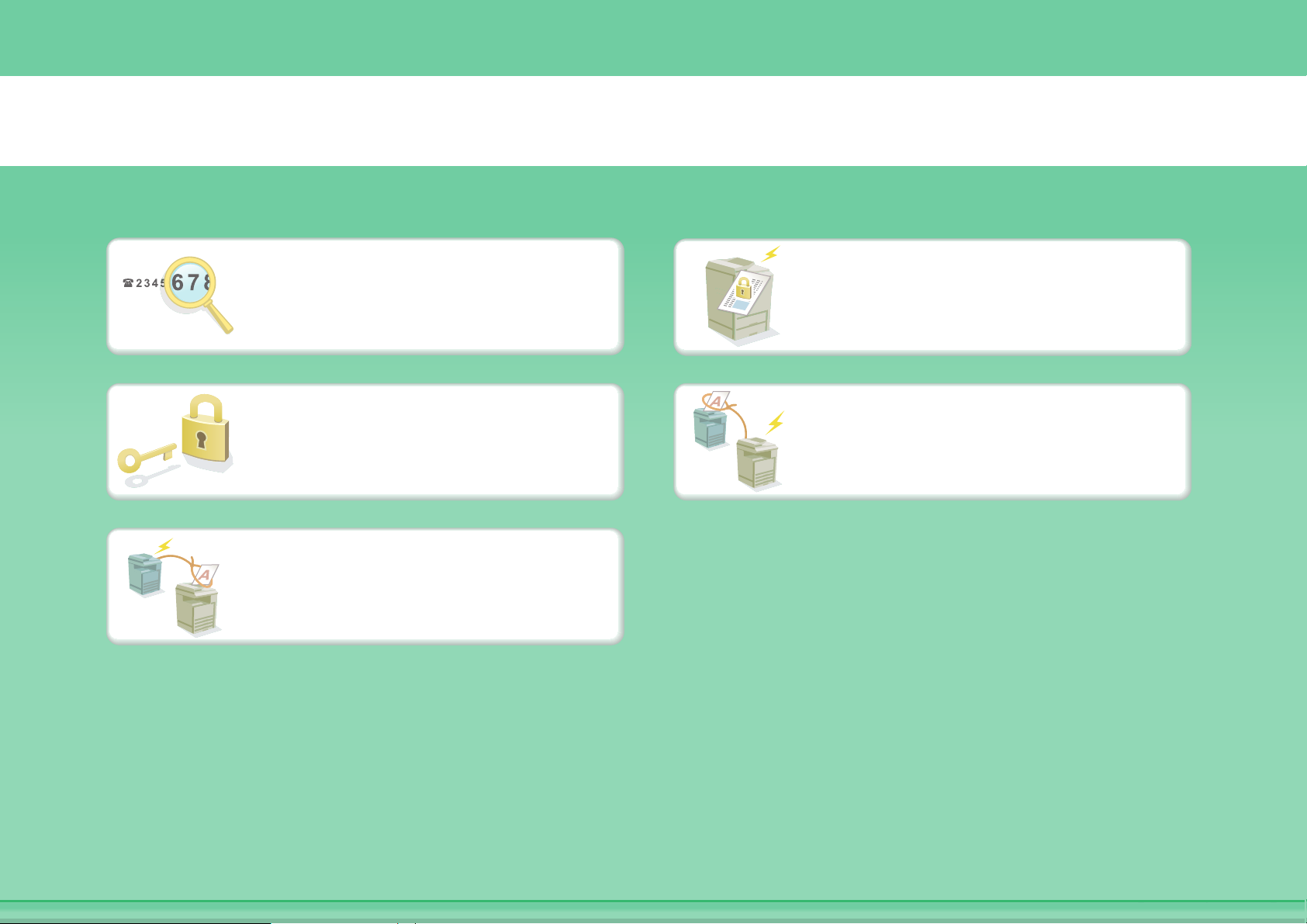
Veiligheid is van belang
Controleer de bestemming
nogmaals voor verzending
Afdrukbeveiligde
ontvangstgegevens
Een document op verzoek van
een andere machine verzenden
Vertrouwelijk verzenden
Ontvangst van een
document van een
zendende machine starten
Page 25
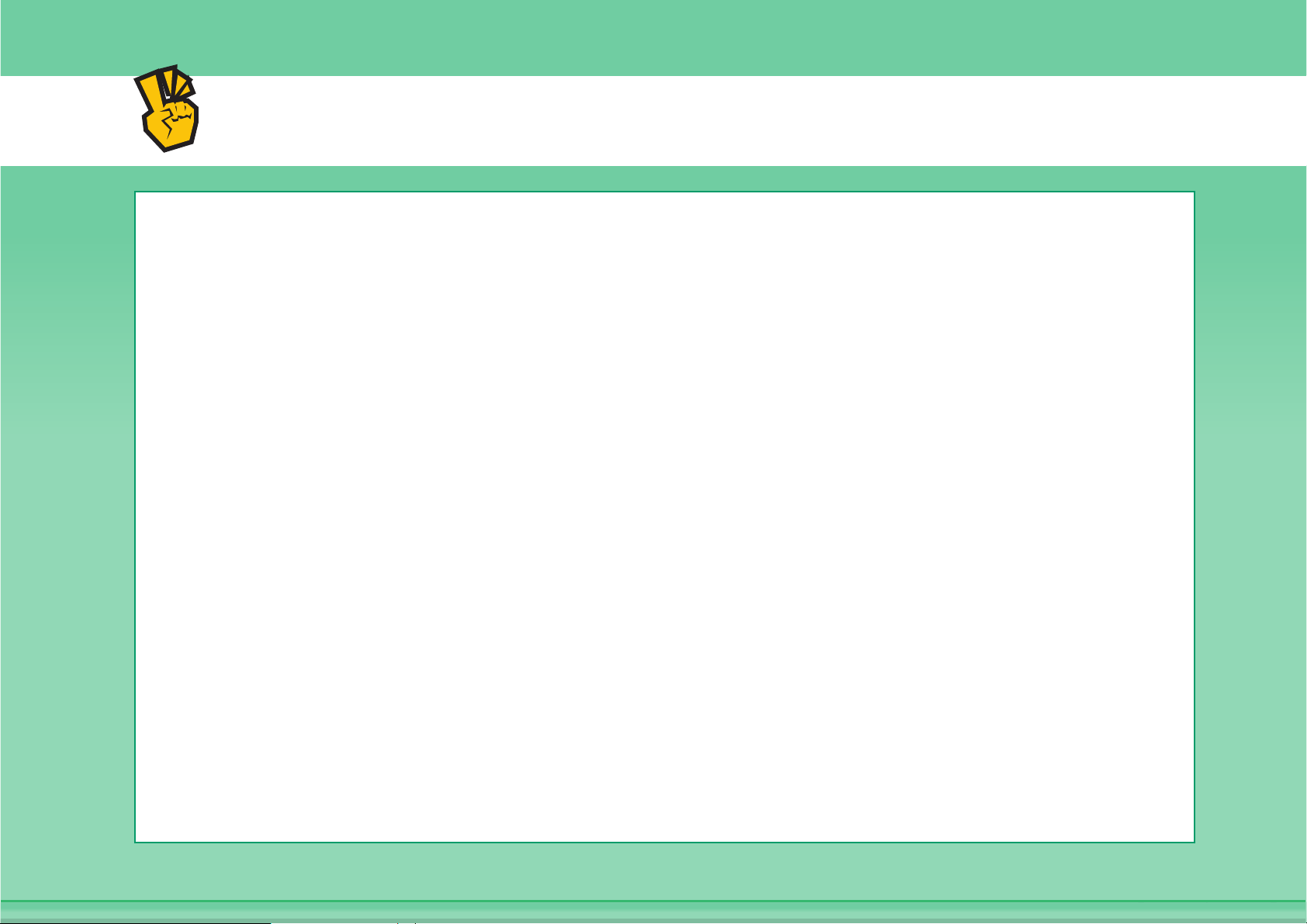
Andere handige functies
Handige beheerfuncties
z Een ontvangen fax naar een netwerkadres doorsturen
z Een adressenlijst afdrukken
Handige functies
z Een dun origineel verzenden
z Een verzendbestemming selecteren uit een globaal adresboek
z Prioriteit geven aan een verzending
z Een telefoontoestel gebruiken
Page 26
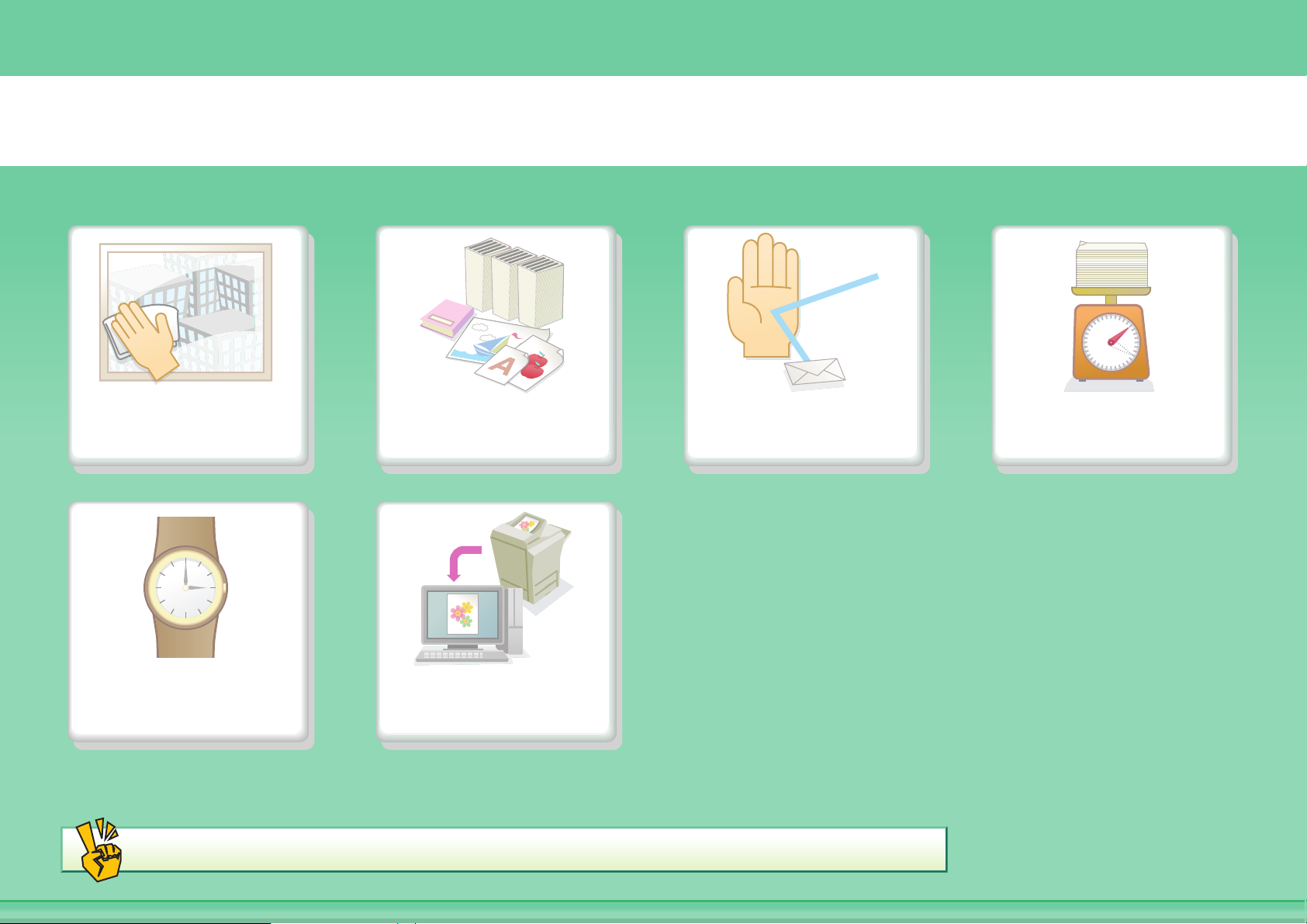
EEN AFBEELDING SCANNEN / EEN INTERNETFAX VERZENDEN
Een duidelijke
afbeelding verzenden
Werk besparen Scannen van
Andere handige functies
Dit type document
verzenden
computer
Verzending naar de verkeerde
bestemming voorkomen
Een kleiner
bestand verzenden
Page 27
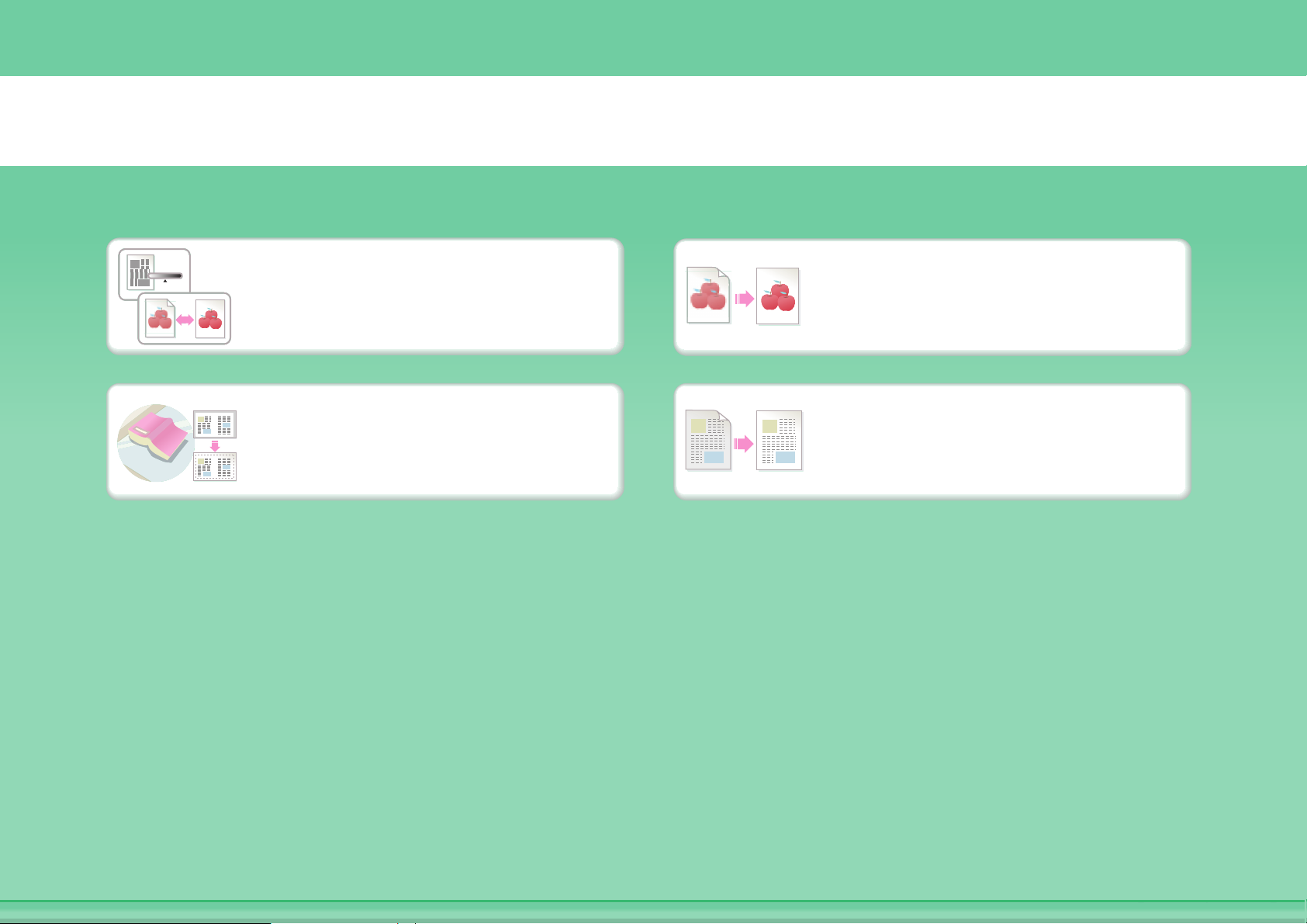
Een duidelijke afbeelding verzenden
Het contrast of de
beeldkwaliteit aanpassen
Zonder schaduwen aan de
randen verzenden
De resolutie aanpassen
vóór verzending
De achtergrond van een verzonden
document onderdrukken
Page 28
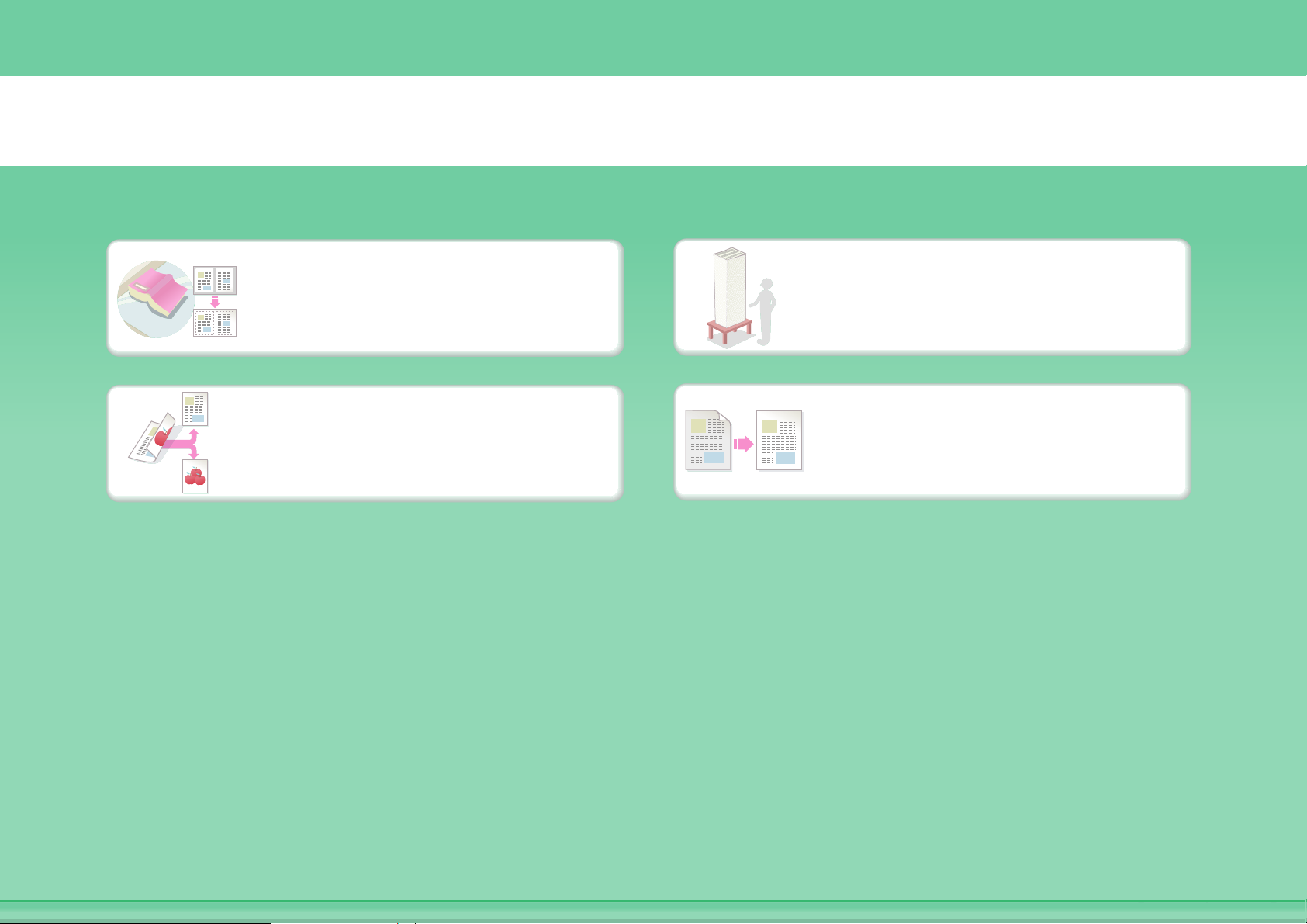
Dit type document verzenden
Dikke originelen (aan de randen
verschijnen schaduwen)
Aan beide zijden bedrukt
origineel
Meer originelen dan in één
keer geladen kunnen worden
Origineel met achtergrond
Page 29
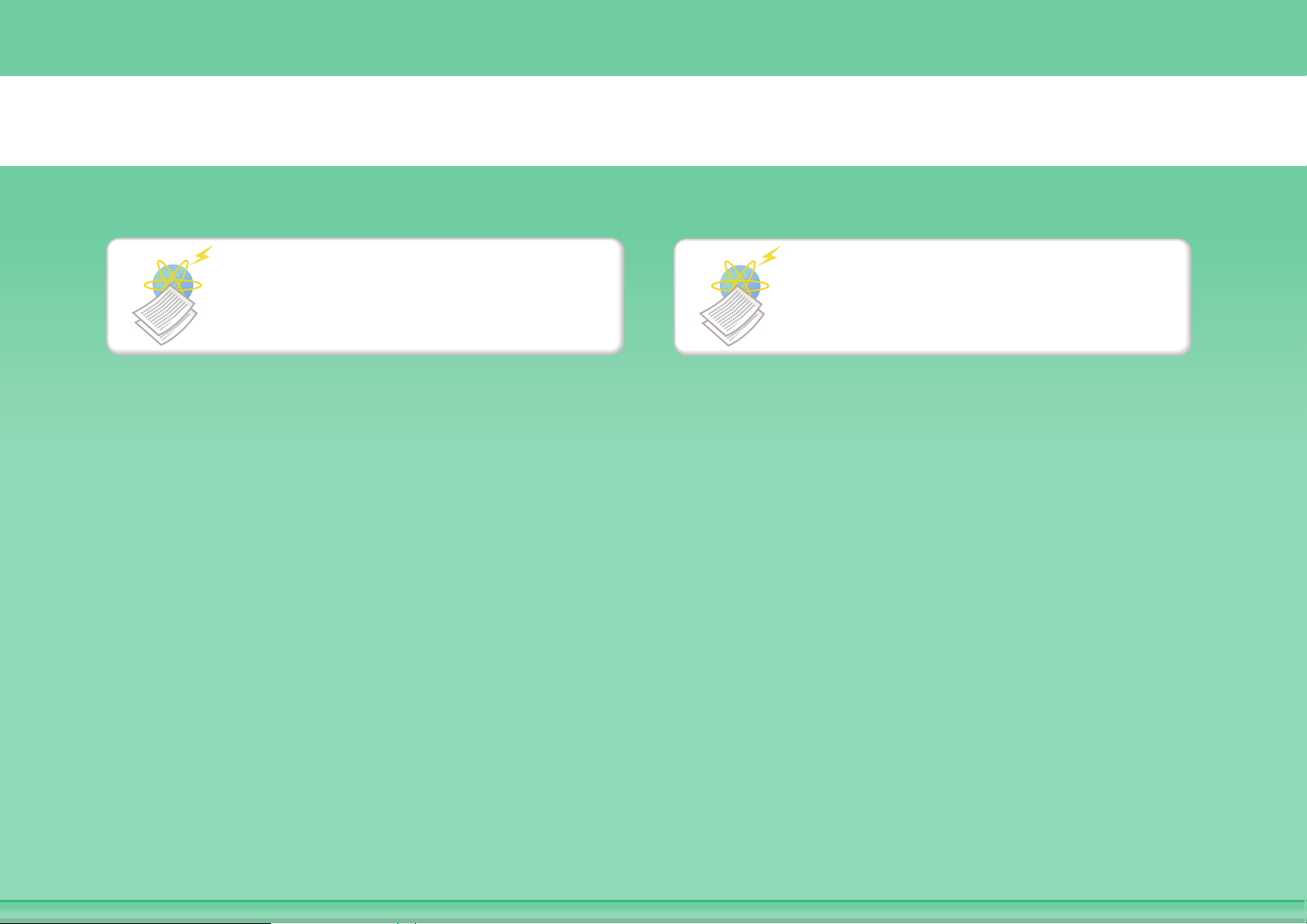
Verzending naar de verkeerde bestemming voorkomen
Controleer het resultaat
van de verzending
Controleer het logboek van
vorige verzendingen
Page 30
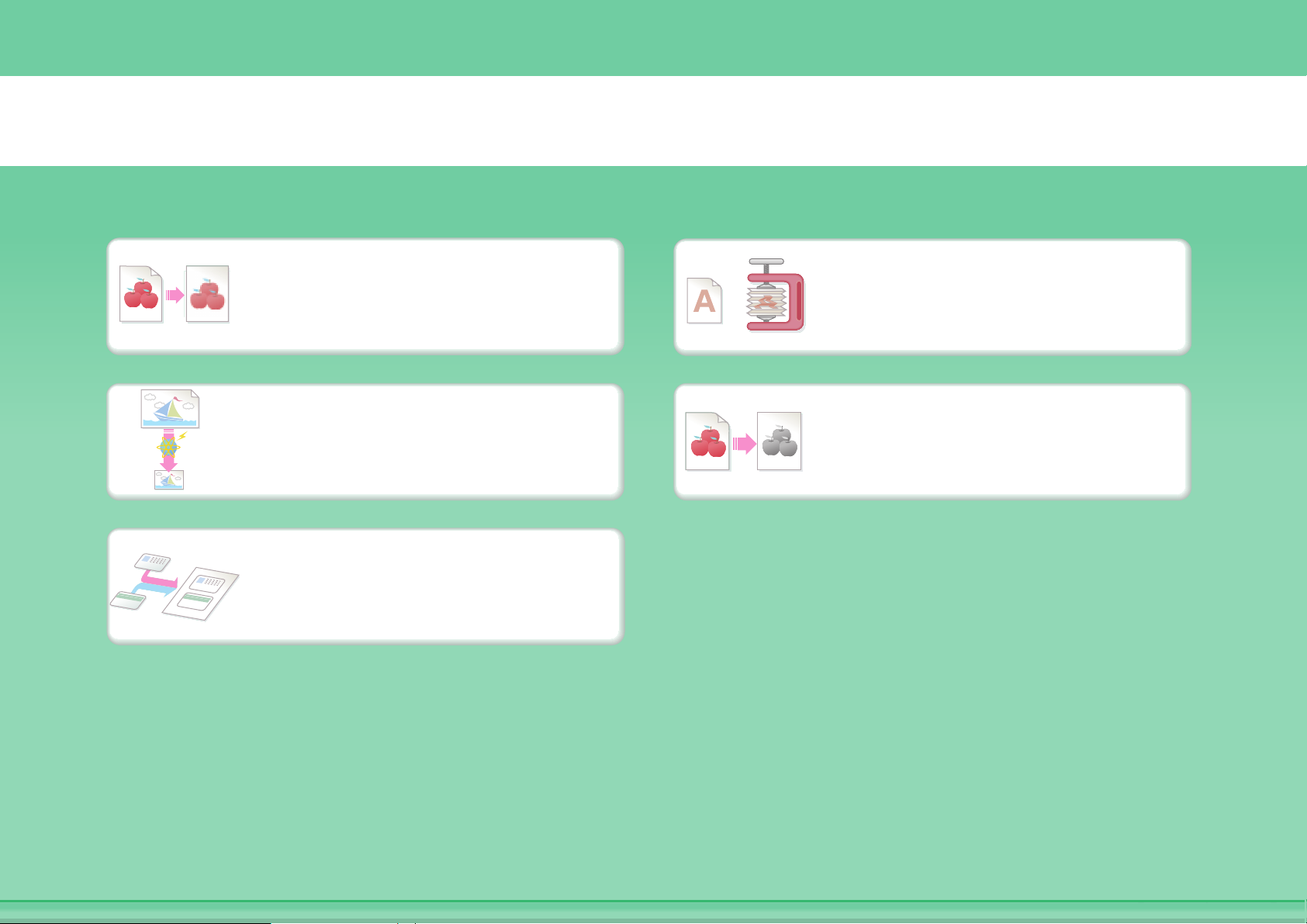
Een kleiner bestand verzenden
Met een lagere resolutie
verzenden
Een afbeelding verkleinen
vóór verzending
Identiteitskaart of andere
kaart
Een bestand comprimeren
vóór verzending
Een afbeelding in zwart-wit
verzenden
Page 31

Werk besparen
o
c
o
c
o
12 3
aaa@aa.aa.c
bbb@bb.bb.
ccc@cc.cc.c
ddd@dd.dd.
eee@ee.ee.c
Veel gebruikte instellingen
opslaan
Het verzendlogboek
bekijken
Een internetfax vanaf een
computer verzenden
aaa@aa.aa.c
bbb@bb.bb.
ccc@cc.cc.c
ddd@dd.dd.
eee@ee.ee.e
Naar meerdere
bestemmingen verzenden
Gemakkelijk een adres
opgeven (nummer zoeken)
Page 32

Andere handige functies
Handige beheerfuncties
z Een ontvangen fax naar een netwerkadres doorsturen
z Een lijst verzendbestemmingen afdrukken
Handige functies
z Een dun origineel scannen
z Een verzendbestemming selecteren uit een globaal adresboek
z Op een specifiek tijdstip verzenden
z Prioriteit geven aan een verzending
z In USB-geheugenmodus verzenden
Page 33

EEN OPDRACHT OPSLAAN EN LATER OPNIEUW GEBRUIKEN
Een bestand
zoeken
Mijn bestanden
ordenen
Een belangrijk
document opslaan
Een groep bestanden
afdrukken
Page 34

abc
Een bestand zoeken
Een bestand zoeken met
Zoeken door de inhoud van
een trefwoord
bestanden te controleren
Page 35

Mijn bestanden ordenen
Een bestand verwijderen
Regelmatig bestanden
verwijderen
Alle bestanden verwijderen
Van map wisselen
Page 36

OVER DE BEDIENINGSHANDLEIDING
U kunt op twee manieren naar een onderwerp zoeken in deze handleiding: u kunt een menu "Ik wil..." gebruiken, of de
normale inhoudsopgave.
Bij de volgende uitleg wordt uitgegaan van het gebruik van Adobe Reader 8.0. (Sommige knoppen worden niet
weergegeven in de standaardstatus.)
Terug naar de eerste pagina ( )
Zoeken op basis van wat u
wilt doen
Menupagina Inhoudspagina
Terug naar de laatst weergegeven pagina ( )
Zoeken met de
inhoudsopgave
Tekstpagina
i
Page 37

DE HANDLEIDING GEBRUIKEN
Klik op een van onderstaande knoppen om naar de pagina te gaan die u wil weergeven.
(1) (2) (3) (4)
(5)
(1) Terug naar eerste pagina knop
Als een bewerking niet verloopt als verwacht, klik dan op
deze knop om opnieuw te beginnen.
(2) Eén pagina terug knop
Geeft de vorige pagina weer.
(3) Eén pagina vooruit knop
Geeft de volgende pagina weer.
(4) Terug naar de laatst weergegeven pagina knop
Geeft de webpagina weer die voor de huidige pagina
werd weergegeven.
• Mocht een knop niet verschijnen, zie dan Adobe Reader Help voor het weergeven van de knop.
• Let op bij het afdrukken
Als alle pagina's worden afgedrukt, worden ook de menupagina's van het menu "Ik wil..." afgedrukt. Wilt u alleen de
pagina's afdrukken die uitleg over de functie bevatten, geef dan een paginabereik op.
(6)
(5) Adobe Reader Help knop
Opent Adobe Reader Help.
(6) Inhoudsknop
Geeft de inhoud van elk hoofdstuk weer.
Is de huidige pagina bijvoorbeeld een pagina in het
tekstgedeelte van het printerhoofdstuk, dan gaat u met
deze knop naar de inhoudsopgave van het
printerhoofdstuk.
ii
Page 38

MET HET APPARAAT MEEGELEVERDE HANDLEIDINGEN
Handleidingen in PDF-indeling (deze handleiding)
De handleidingen in PDF-indeling bieden uitgebreide beschrijvingen van procedures voor gebruik van de machine in elke modus.
Bekijk de PDF-handleidingen door ze te downloaden van de harde schijf van de machine. De procedure voor het downloaden van de
handleidingen wordt beschreven in "Hoe u de PDF-handleidingen downloadt" in de Verkorte installatiehandleiding.
1. VOORDAT U DE MACHINE GEBRUIKT
Dit hoofdstuk biedt informatie over onderwerpen als elementaire bedieningsprocedures en het
laden van papier.
2. KOPIEERMACHINE
In dit hoofdstuk vindt u uitgebreide uitleg over de procedures voor het gebruik van de kopieerfunctie.
3. PRINTER
In dit hoofdstuk vindt u uitgebreide uitleg over de procedures voor het gebruik van de printerfunctie.
4. FAX
In dit hoofdstuk vindt u uitgebreide uitleg over de procedures voor het gebruik van de faxfunctie.
5. SCANNER / INTERNETFAX
In dit hoofdstuk vindt u uitgebreide uitleg over de procedures voor het gebruik van de scannerfunctie
en de internetfaxfunctie.
6. DOCUMENTARCHIVERING
In dit hoofdstuk vindt u uitgebreide uitleg over de procedures voor het gebruik van de functie
documentarchivering. Met de functie documentarchivering kunt u de documentgegevens van een
kopieer- of faxopdracht, of de gegevens van een afdrukopdracht, als bestand op de harde schijf van
de machine opslaan. Het bestand kan indien nodig worden opgeroepen.
7. SYSTEEMINSTELLINGEN
In dit hoofdstuk worden de "Systeeminstellingen uitgelegd, waarmee een reeks parameters wordt
geconfigureerd die bedoeld zijn om optimaal aan te sluiten op de behoeften van uw werkplek. De
huidige instellingen kunnen worden weergegeven of afgedrukt vanuit de "Systeeminstellingen".
8. HET OPSPOREN VAN FOUTEN
Dit hoofdstuk legt uit hoe u vastgelopen papier kunt verwijderen en biedt antwoorden op veel gestelde
vragen over de bediening van de machine vanuit elke modus. Raadpleeg deze handleiding als u
problemen ondervindt met het gebruik van de machine.
Gedrukte handleidingen
Naam handleiding Inhoud
Onderhouds- en
veiligheidshandleiding
Handleiding
software-installatie
Verkorte
installatiehandleiding
Deze handleiding bevat instructies voor een veilig gebruik van de machine en toont de technische gegevens van de
machine en de randapparatuur.
Deze handleiding legt uit hoe u de software moet installeren en de instellingen moet configureren om de machine als
printer of scanner te gebruiken.
Deze handleiding biedt eenvoudige uitleg over alle functies van de machine in één publicatie. Uitgebreide informatie
over elk van de functies vindt u in de PDF-handleidingen.
iii
Page 39

OVER DE BEDIENINGSHANDLEIDING
Deze handleiding biedt uitleg over het gebruik van het digitaal kleuren multifunctioneel systeem MX-C311/MX-C381.
Opmerkingen
•
Zie voor informatie over het installeren van de in deze handleiding genoemde drivers en software de Handleiding software-installatie.
• Voor informatie over uw besturingssysteem verwijzen we naar de handleiding van uw besturingssysteem of de online Help.
®
• De uitleg over schermen en procedures in een Windows-omgeving zijn vooral bedoeld voor Windows Vista
kunnen variëren naargelang de versie van het besturingssysteem of de softwareapplicatie.
• De uitleg van schermen en procedures in een Macintosh-omgeving zijn gebaseerd op Mac OS X v10.4 in het geval van Mac OS
X. De schermen kunnen variëren naargelang de versie van het besturingssysteem of de softwareapplicatie.
• Overal in de handleiding waar "MX-xxxx" wordt vermeld, kunt u "xxxx" vervangen door uw modelnaam.
• In deze handleiding wordt verwezen naar de faxfunctie. In sommige landen en regio's is de faxfunctie echter niet beschikbaar.
• Deze handleiding is met de grootste zorg vervaardigd. Als u opmerkingen of vragen hebt over de handleiding, neem dan
contact op met uw dealer of dichtstbijzijnde erkende servicevestiging.
• Dit product is onderworpen aan strenge kwaliteitscontroles en inspectieprocedures. Mocht zich toch een storing of ander
probleem voordoen, neem dan s.v.p. contact op met uw dealer of het dichtstbijzijnde erkende servicebedrijf.
• Behoudens voorzover wettelijk vereist kan SHARP niet aansprakelijk worden gesteld voor defecten die optreden gedurende het
gebruik van het product of zijn opties, of defecten die het gevolg zijn van een onjuiste bediening van het product en zijn opties,
of andere defecten, of voor enige schade die voortkomt uit het gebruik van het product.
Waarschuwing
• Verveelvoudiging, aanpassing of vertaling van de inhoud van deze handleiding zonder voorafgaande toestemming is verboden,
behoudens voorzover toegestaan onder het auteursrecht.
• Alle informatie in deze handleiding is onder voorbehoud.
. De schermen
In deze handleiding weergegeven illustraties en het bedieningspaneel en aanraakscherm
De randapparatuur is meestal optioneel. Bij enkele modellen maakt bepaalde randapparatuur echter deel uit van de standaarduitrusting.
Bij de uitleg in deze handleiding gaan we ervan uit dat de invoereenheden voor 500 bladen op de MX-C381 zijn geïnstalleerd.
Voor sommige functies en procedures veronderstelt de uitleg dat er andere eenheden dan de bovengenoemde zijn geïnstalleerd.
De schermweergaven, meldingen en toetsnamen in deze handleiding kunnen afwijken van die van het apparaat als
gevolg van verbeteringen en aanpassingen aan het product.
Pictogrammen in deze handleidingen
De pictogrammen in de handleidingen geven het volgende type informatie aan:
Waarschuwing
Let op
Hiermee wordt u gewezen op een
situatie die kan leiden tot beschadiging
of storing van de machine.
Hier volgt extra uitleg over een functie
of procedure.
Hier wordt het annuleren of corrigeren
van een bewerking uitgelegd.
Dit symbool waarschuwt u voor situaties waarin een risico bestaat op letsel of overlijden.
Dit symbool waarschuwt u voor situaties waarin een risico bestaat op letsel of schade aan eigendommen.
Dit verwijst naar de naam van een systeeminstelling en biedt korte
uitleg van de instelling.
Indien "Systeeminstellingen:" wordt weergegeven:
Dit betreft uitleg over een algemene instelling.
Indien "Systeeminstellingen (Beheerder):" wordt
weergegeven:
Dit betreft uitleg over een instelling die alleen door een beheerder
dient te worden geconfigureerd.
iv
Page 40

HOOFDSTUK 1
VOORDAT U DE MACHINE GEBRUIKT
In dit hoofdstuk vindt u informatie over elementaire bedieningsprocedures, het laden van papier en het onderhoud van de machine.
VOORDAT U DE MACHINE GEBRUIKT
ONDERDELEN EN FUNCTIES . . . . . . . . . . . . . . . . 1-2
• BUITENZIJDE . . . . . . . . . . . . . . . . . . . . . . . . . . 1-2
• BINNENZIJDE . . . . . . . . . . . . . . . . . . . . . . . . . . 1-4
• AUTOMATISCHE ORIGINEELINVOER EN
GLASPLAAT. . . . . . . . . . . . . . . . . . . . . . . . . . . . 1-5
• ZIJDE EN ACHTER . . . . . . . . . . . . . . . . . . . . . . 1-6
• BEDIENINGSPANEEL . . . . . . . . . . . . . . . . . . . . 1-7
AANRAAKSCHERM . . . . . . . . . . . . . . . . . . . . . . . . 1-9
• STATUSWEERGAVE. . . . . . . . . . . . . . . . . . . . 1-11
• SYSTEEMBALK . . . . . . . . . . . . . . . . . . . . . . . . 1-12
DE VOEDING IN- EN UITSCHAKELEN. . . . . . . . . 1-14
• ENERGIEBESPARENDE FUNCTIES . . . . . . . 1-15
• TOETS [SPAARSTAND] . . . . . . . . . . . . . . . . . 1-15
GEBRUIKERSAUTHENTICATIE . . . . . . . . . . . . . . 1-16
• AUTHENTICATIE OP BASIS VAN
GEBRUIKERSNUMMER . . . . . . . . . . . . . . . . . 1-16
• AUTHENTICATIE OP BASIS VAN
LOGINNAAM / WACHTWOORD . . . . . . . . . . . 1-18
BEGINSCHERM . . . . . . . . . . . . . . . . . . . . . . . . . . . 1-21
EXTERNE BEDIENING VAN DE MACHINE . . . . . 1-22
OPGESLAGEN ITEMS IN HET OPDRACHTLOGBOEK
. . . 1-23
ORIGINELEN
HET ORIGINEEL PLAATSEN . . . . . . . . . . . . . . . . 1-34
• ORIGINELEN IN DE AUTOMATISCHE
ORIGINEELINVOER PLAATSEN . . . . . . . . . . 1-34
• HET ORIGINEEL OP DE GLASPLAAT
PLAATSEN. . . . . . . . . . . . . . . . . . . . . . . . . . . . 1-36
RANDAPPARATUUR
RANDAPPARATUUR. . . . . . . . . . . . . . . . . . . . . . . 1-38
AFWERKINGEENHEID . . . . . . . . . . . . . . . . . . . . . 1-40
• ONDERDEELNAMEN . . . . . . . . . . . . . . . . . . . 1-40
• VERBRUIKSGOEDEREN . . . . . . . . . . . . . . . . 1-40
•
SHARP OSA. . . . . . . . . . . . . . . . . . . . . . . . . . . . . . 1-42
• APPLICATIE-COMMUNICATIEMODULE
(MX-AMX2). . . . . . . . . . . . . . . . . . . . . . . . . . . . 1-42
• MODULE VOOR EXTERNE ACCOUNTS
(MX-AMX3). . . . . . . . . . . . . . . . . . . . . . . . . . . . 1-43
TEKST INVOEREN
FUNCTIES VAN DE BELANGRIJKSTE
TOETSEN . . . . . . . . . . . . . . . . . . . . . . . . . . . . . . . . 1-45
PAPIER LADEN
BELANGRIJKE OPMERKINGEN OVER PAPIER . .
• NAAM EN PLAATS VAN DE LADEN . . . . . . . . 1-26
• BRUIKBAAR PAPIER. . . . . . . . . . . . . . . . . . . . 1-26
PAPIERLADE-INSTELLINGEN VOOR
PAPIERLADE 1 TOT 4. . . . . . . . . . . . . . . . . . . . . . 1-29
PAPIER LADEN EN PAPIERFORMAAT
•
WIJZIGEN . . . . . . . . . . . . . . . . . . . . . . . . . . . . . . . .
PAPIER LADEN IN DE HANDINVOERLADE . . . . 1-31
• BELANGRIJKE WENKEN VOOR HET
GEBRUIK VAN DE HANDINVOERLADE. . . . . 1-32
. . . 1-26
. . . 1-29
1-1
Page 41

VOORDAT U DE MACHINE GEBRUIKT
VOORDAT U DE MACHINE GEBRUIKT
Dit hoofdstuk biedt basisinformatie over het apparaat. Lees dit hoofdstuk zorgvuldig door voordat u het apparaat in
gebruik neemt.
ONDERDELEN EN FUNCTIES
BUITENZIJDE
(4)
(3) (5)
(2)
(1)
(6) (7) (8)
(1) Automatische origineelinvoer
Deze laadt en scant automatisch meerdere originelen. Bij
2-zijdige originelen kunnen automatisch beide zijden
worden gescand.
☞ HET ORIGINEEL PLAATSEN (pagina 1-34)
(2) Voorklep
Open deze klep om een tonercartridge te verwijderen.
☞ Onderhouds- en veiligheidshandleiding
(3) Bedieningspaneel
Dit wordt gebruikt om functies te selecteren en het aantal
kopieën in te voeren.
☞ BEDIENINGSPANEEL (pagina 1-7)
(4) Uitvoerlade (middelste lade)
Uitvoer wordt naar deze lade uitgevoerd.
(5) Afwerkingseenheid*
Deze kan worden gebruikt om afdrukken te nieten.
☞ AFWERKINGEENHEID (pagina 1-40)
* Randapparatuur.
Wanneer een afwerkingeenheid
is geïnstalleerd
(6) Hoofdvoedingsschakelaar
Deze wordt gebruikt om het apparaat in te schakelen.
Laat deze schakelaar in de stand "Aan" staan bij gebruik
van de fax- of internetfaxfunctie.
☞
DE VOEDING IN- EN UITSCHAKELEN (pagina 1-14)
(7) Hendel
Pak hem vast bij het verplaatsen van de machine.
Let op
De hoofdeenheid is extreem zwaar en dus zijn er twee
mensen nodig voor dit karwei. Pak de hendels aan elke
kant stevig beet tijdens het optillen van de hoofdeenheid.
(8) Handinvoerlade
Gebruik deze lade om handmatig papier in te voeren.
Als u een groter papierformaat laadt dan A4 of 8-1/2" x 11",
trek dan het verlengstuk van de handinvoer uit.
☞
PAPIER LADEN IN DE HANDINVOERLADE (pagina 1-31)
1-2
Inhoudsopgave
Page 42

(9) (11)(10)
VOORDAT U DE MACHINE GEBRUIKT
(9) Papierlade 1
Hierin wordt papier geplaatst.
☞ PAPIERLADE-INSTELLINGEN VOOR
PAPIERLADE 1 TOT 4 (pagina 1-29)
(10) Papierlade 2/Papierlade 3/Papierlade 4
(Wanneer een invoereenheid voor 500 bladen is
geïnstalleerd.)*
Hierin wordt papier geplaatst.
Voor combinaties van invoereenheden voor 500 bladen
moet u uw dealer of het dichtstbijzijnde erkende
servicebedrijf raadplegen.
☞ PAPIERLADE-INSTELLINGEN VOOR
PAPIERLADE 1 TOT 4 (pagina 1-29)
* Randapparatuur.
(11) USB-aansluiting (A-type)
Ondersteunt USB 2.0 (Hi-Speed).
Deze wordt gebruikt om een USB-toestel of een
USB-geheugen op het apparaat aan te sluiten.
Gebruik een afgeschermd type USB-kabel.
1-3
Inhoudsopgave
Page 43

BINNENZIJDE
VOORDAT U DE MACHINE GEBRUIKT
(12)
Toner inzamelcontainer
verwijderd en klep van
tonerkanalen geopend
(14)(13) (15) (17)(16)
(20)(19)(18) (21) (22)
(12) Ontwikkelaarcartridges
Deze bevatten de ontwikkelaar die nodig is voor het
overdragen van de toner op het papier.
Voordat u de drumcartridge vervangt, moet u de
ontwikkelaarcartridge verwijderen.
☞
Onderhouds- en veiligheidshandleiding
(13) Drumcartridges
Deze bevatten de fotogevoelige drum die wordt gebruikt
voor het maken van afbeeldingen voor kopiëren en
afdrukken.
☞ Onderhouds- en veiligheidshandleiding
(14) Tonercartridges
Deze bevat toner voor het afdrukken. Wanneer de toner
in de cartridge opraakt, dient de cartridge van de kleur
die opraakt vervangen te worden.
☞
Onderhouds- en veiligheidshandleiding
(15) Samenvoegeenheid
Hier wordt warmte toegepast om de overgebrachte
afbeelding in het papier te smelten.
Let op
De fuser wordt heet. Zorg dat u geen brandwonden
oploopt als u probeert vastgelopen papier te
verwijderen.
(16) Rechterklep
Open deze klep om vastgelopen papier te verwijderen.
☞
8. HET OPSPOREN VAN FOUTEN
"VERWIJDEREN VAN VASTGELOPEN PAPIER"
(pagina 8-2)
(17) Klep papieromkeergedeelte
Deze klep wordt gebruikt bij dubbelzijdig afdrukken.
Open deze klep om vastgelopen papier te verwijderen.
☞
8. HET OPSPOREN VAN FOUTEN "VERWIJDEREN
VAN VASTGELOPEN PAPIER" (pagina 8-2)
(18) Klep tonerkanalen
Open deze klep om de tonerkanalen te reinigen.
☞ Onderhouds- en veiligheidshandleiding
(19) Tonerafvalbak
Hierin wordt de overtollige toner die na het afdrukken is
overgebleven verzameld.
☞ Onderhouds- en veiligheidshandleiding
De toneropvangbak kan worden meegegeven aan uw
onderhoudstechnicus.
(20) Ontgrendelhendel toner inzamelcontainer
Draai deze hendel om de toner inzamelcontainer te
ontgrendelen als u de toner inzamelcontainer wilt
vervangen of de laserunit wilt reinigen.
☞ Onderhouds- en veiligheidshandleiding
(21) Rechterklep van papierlade
Open dit onderdeel om papier te verwijderen dat is
vastgelopen in een lade.
☞
8. HET OPSPOREN VAN FOUTEN "VERWIJDEREN
VAN VASTGELOPEN PAPIER" (pagina 8-2)
(22) Ontgrendelhendel rechterklep
Vastgelopen papier wordt verwijderd door aan deze
hendel te trekken en hem omhoog te houden om de klep
aan de rechterkant te openen.
☞
8. HET OPSPOREN VAN FOUTEN "VERWIJDEREN
VAN VASTGELOPEN PAPIER" (pagina 8-2)
1-4
Inhoudsopgave
Page 44

VOORDAT U DE MACHINE GEBRUIKT
AUTOMATISCHE ORIGINEELINVOER EN GLASPLAAT
(2)(1) (3) (4) (5) (6) (7)
(1) Papierinvoerrol
Deze rol draait zodat het origineel automatisch wordt
ingevoerd.
(2) Klep origineelinvoergedeelte
Open deze klep om een vastgelopen origineel te
verwijderen of de papierinvoerrol te reinigen.
☞
8. HET OPSPOREN VAN FOUTEN
"VERWIJDEREN VAN VASTGELOPEN PAPIER"
(pagina 8-2)
☞ Onderhouds- en veiligheidshandleiding
(3) Origineelgeleiders
Deze helpen te waarborgen dat het origineel goed wordt
gescand. Stel de geleiders af op de breedte van het
origineel.
☞ HET ORIGINEEL PLAATSEN (pagina 1-34)
(4) Lade origineelinvoer
Plaats uw originelen in deze lade. Enkelzijdige originelen
moeten met de afbeelding naar boven worden geplaatst.
☞ HET ORIGINEEL PLAATSEN (pagina 1-34)
(5) Origineeluitvoerlade
Na het scannen worden originelen naar deze lade
uitgevoerd.
(6) Scangedeelte
Hier worden originelen gescand die in de automatische
origineelinvoer zijn geplaatst.
☞ Onderhouds- en veiligheidshandleiding
(7) Glasplaat
Gebruik deze om een boek of een ander dik origineel te
scannen dat niet via de automatische origineelinvoer kan
worden geladen.
☞ HET ORIGINEEL OP DE GLASPLAAT PLAATSEN
(pagina 1-36)
1-5
Inhoudsopgave
Page 45

ZIJDE EN ACHTER
VOORDAT U DE MACHINE GEBRUIKT
(1)
(2)
(3)
(4)
(5)
(1) USB-aansluiting (A-type)
Ondersteunt USB 2.0 (Hi-Speed).
Deze wordt gebruikt om een USB-toestel of een USB-geheugen op
het apparaat aan te sluiten.
Deze aansluiting is aanvankelijk niet bruikbaar. Wilt u de aansluiting
gebruiken, neem dan contact op met uw onderhoudstechnicus.
(2) LAN-aansluiting
Sluit de LAN-kabel aan op deze aansluiting als het
apparaat binnen een netwerk wordt gebruikt.
Gebruik een afgeschermd type LAN-kabel.
(3) USB-aansluiting (B-type)
Ondersteunt USB 2.0 (Hi-Speed).
U kunt een computer aansluiten op deze aansluiting om
het apparaat te gebruiken als printer.
Gebruik een afgeschermd type USB-kabel.
(4) Aansluiting voor onderhoudsdoeleinden
Let op
Deze aansluiting dient alleen voor gebruik door
onderhoudstechnici.
Als u een kabel aansluit op deze aansluiting, kan het
apparaat storingen gaan vertonen.
Belangrijke informatie voor onderhoudstechnici:
De kabel voor de onderhoudsaansluiting mag niet langer
zijn dan 3 meter (118").
(5) Netstekker
1-6
Inhoudsopgave
Page 46

BEDIENINGSPANEEL
OPDRACHT STATUS
INSTELLINGEN
AFDRUKKEN
BEELD
VERZENDEN
SYSTEEM
GEREED
DATA
LIJN
DATA
BEGIN
VOORDAT U DE MACHINE GEBRUIKT
(5)(4) (6)(3)(2)(1)
LOGOUT
(8)(7)
(1) Aanraakscherm
Op het aanraakscherm worden meldingen en toetsen
weergegeven.
Druk op de weergegeven toetsen om de gewenste
functies te bedienen.
Als u op een toets drukt, klinkt een geluidssignaal en
wordt het geselecteerde item gemarkeerd. Hierdoor
wordt uw bedieningshandeling bevestigd.
☞ AANRAAKSCHERM (pagina 1-9)
(2) Toets [SYSTEEM INSTELLINGEN]
Druk op deze toets om het menuscherm voor de
systeeminstellingen weer te geven. De
systeeminstellingen worden gebruikt om de
papierlade-instellingen te configureren, adressen voor
verzendhandelingen op te slaan en parameters aan te
passen om het apparaat gebruiksvriendelijker te maken.
(3) Toets [OPDRACHT STATUS]
Druk op deze toets om het opdrachtstatusscherm weer te
geven. Dit scherm wordt gebruikt om informatie over
opdrachten weer te geven en opdrachten te annuleren.
Zie voor details de hoofdstukken voor elk van de functies
in deze handleiding.
(4) Indicatoren AFDRUKKEN
• Indicator GEREED
Als deze indicator brandt kunnen afdrukopdrachten
worden ontvangen.
• Indicator DATA
Deze knippert wanneer afdrukgegevens worden
ontvangen en brandt voortdurend wanneer wordt
afgedrukt.
(5) Numerieke toetsen
Deze toetsen worden gebruikt om het aantal kopieën,
faxnummers en andere cijfers in te voeren. Met deze
toetsen worden ook getalswaarden voor instellingen
ingevoerd (behalve voor de systeeminstellingen).
(6) Toets [WISSEN] ( )
Druk op deze toets het aantal kopieën terug te zetten op
"0".
(7) Toets [BEGIN]
Druk op deze toets om het beginscherm weer te geven.
Regelmatig gebruikte instellingen kunnen ingeschreven
worden op het beginscherm om snelle en eenvoudige
bediening van het apparaat mogelijk te maken.
☞ BEGINSCHERM (pagina 1-21)
(8) Indicatoren BEELD VERZENDEN
• Indicator LIJN
Dit gaat branden tijdens het verzenden of ontvangen
van een fax of internetfax. Dit gaat ook branden tijdens
het verzenden van een beeld in scanmodus.
• Indicator DATA
Dit gaat knipperen als een ontvangen fax of internetfax
niet afgedrukt kan worden bijvoorbeeld als het papier
op is. Dit gaat branden als er een verzendopdracht is
die niet verzonden is.
1-7
Inhoudsopgave
Page 47

OPDRACHT STATUS
SYSTEEM
INSTELLINGEN
VOORDAT U DE MACHINE GEBRUIKT
(9) (10)
(9) Toets [STARTEN ZWART-WIT]
Druk op deze toets om een origineel te kopiëren of
scannen in zwart-wit. Deze toets wordt ook gebruikt om
een fax te verzenden in de faxmodus.
(10) Toets [STARTEN KLEUR]
Druk op deze toets om een origineel in kleur te scannen.
Deze toets kan niet worden gebruikt in combinatie met de
fax- of internetfaxfunctie.
(11) Toets [LOGOUT] ( )
Druk op deze toets om uit te loggen als u hebt ingelogd
om het apparaat te gebruiken. Als de faxfunctie wordt
gebruikt, kan deze toets ook ingedrukt worden om
toonsignalen met een puls telefoonlijn te verzenden.
☞ GEBRUIKERSAUTHENTICATIE (pagina 1-16)
(12) Toets [#/P] ( )
In de kopieerfunctie drukt u op deze toets om een
werkprogramma te gebruiken. Als de faxfunctie gebruikt
wordt, kan deze toets gebruikt worden tijdens het bellen.
(13) Toets [ALLES WISSEN] ( )
Druk op deze toets om terug te gaan naar de
oorspronkelijke bedieningstoestand.
Gebruik deze toets om alle gemaakte instellingen te
annuleren en het apparaat te gebruiken met de
standaardinstellingen.
AFDRUKKEN
BEELD
VERZENDEN
GEREED
DATA
LIJN
DATA
BEGIN
LOGOUT
(13) (15)(11) (12) (16)(17)
(14)
(14) Toets [STOP] ( )
Druk op deze toets om een kopieer- of scanopdracht te
stoppen.
(15) Toets/indicator [SPAARSTAND] ( ))
Druk op deze toets om het apparaat in de stand
Automatisch Uitschakelen te zetten om energie te
sparen.
De toets [SPAARSTAND] ( ) knippert als het apparaat
in de stand Automatisch Uitschakelen staat.
☞ TOETS [SPAARSTAND] (pagina 1-15)
(16) Toets [AAN] ( )
Druk op deze toets om de voeding van het apparaat in of
uit te schakelen.
☞ DE VOEDING IN- EN UITSCHAKELEN (pagina
1-14)
(17) AAN-indicator
Deze indicator gaat branden als de
hoofdvoedingsschakelaar van het apparaat in de stand
"Aan" staat.
☞ DE VOEDING IN- EN UITSCHAKELEN (pagina
1-14)
De indicators van het bedieningspaneel kunnen variëren naargelang het land of gebied.
1-8
Inhoudsopgave
Page 48

VOORDAT U DE MACHINE GEBRUIKT
AANRAAKSCHERM
Dit gedeelte legt het gebruik van het aanraakpaneel uit.
• Zie voor het invoeren van tekst "TEKST INVOEREN" (pagina 1-45).
•Zie "Algemene handelingsmethoden" (pagina 7-4) in "7. SYSTEEMINSTELLINGEN" voor informatie over de
schermen en procedures voor het gebruik van de systeeminstellingen.
Het aanraakscherm gebruiken
Voorbeeld 1
(1)
(2)
KOPIE
Job status screen.
Afdrukopdr.
Opdrachtwachtrij Sets / Voortgang Status
1
KOPIE
2
KOPIE
3
Computer01 002 / 000 Wachten
4
0312345678 001 / 000 Wachten
BEELD
VERZENDEN
Scan naar
DOCUMENT
ARCHIVERING
Faxopdracht Internetfax
020 / 001 Kopieren
002 / 000 Wachten
Geluidssignaal
1
1
Spool
Opdr.Wachtr
Voltooid
Details
Prioriteit
Stop./Wis.
(3)
(1) Modustoetsen gebruik deze toetsen om te wisselen tussen de functies kopiëren, beeld verzenden en
documentarchivering.
(2) De instellingen voor de diverse functies kunnen eenvoudig worden geselecteerd en geannuleerd door met uw
vingertop de toetsen op het scherm aan te raken. Als u een item selecteert, klinkt een geluidssignaal en wordt het
item gemarkeerd om de selectie te bevestigen.
(3) Grijs weergegeven toetsen kunnen niet worden geselecteerd.
Als u op een toets drukt die niet kan worden geselecteerd, klinkt een dubbel geluidssignaal.
Voorbeeld 2
(3) (4)(2)(1)
Zijde 2
10
OK
OK
(0~20)
mm
Spec. Functies
Kantlijnverschuiving
DW2950
Omlaag
Rechts Links
Omhoog
Annuleren
Zijde 1
10
(0~20)
mm
(1) Als de standaardinstelling van een toets in een scherm is
gemarkeerd, dan is de toets geselecteerd. Als u de selectie wilt
wijzigen, drukt u op een van de andere toetsen om deze te markeren.
(2) De toetsen kunnen worden gebruikt om een
waarde te verhogen of te verlagen. Houd de gewenste
toets ingedrukt om een waarde snel te wijzigen.
(3) Druk op deze toets om een instelling te annuleren.
(4) Druk op [OK] om een instelling in te voeren en op te slaan.
Voorbeeld 3
Spec. Functies
Kantlijn
Verschuiving
Opdracht
Samenstel.
Kaart Formaat
Kleur-
Instellingen
(1)
Transparant-
Insteekvellen
Wissen
Stempel
Bestand
Inbindkopie
Snelbestand
(2)
2-in-1
Multishot
(1) Sommige items in het scherm Speciale Functies
worden geselecteerd door simpelweg op de toets
voor het item te drukken. Als u een geselecteerd item
wilt annuleren, drukt u nogmaals op de gemarkeerde
toets zodat de markering verdwijnt.
(2) Wanneer instellingen in meerdere schermen moeten
worden gemaakt, drukt u op de toets of de toets
om door de schermen te bladeren.
1-9
Inhoudsopgave
OK
1
2
Page 49

Voorbeeld 4
VOORDAT U DE MACHINE GEBRUIKT
Kleurmodus
Meerkleuren
Belichting
Auto
Kopieerfactor Origineel Papierformaat
1.
2.
3.
4.
100%
A4
A5
A4
A4
Normaal papier
Normaal
A4
Auto
A4
Spec. Functies
Dubbelz. Kopie
Snelbestand
Als u ten minste één speciale functie selecteert,
verschijnt de toets in het basisscherm.
Voorbeeld 5
Origineel
297
210
Annuleren
(25 356)
mm
(25 216)
mm
Invoer Formaat
X
Y
Uitvoer
Bestand
OK
OK
Functieoverzicht
Kantlijn
Verschuiving
Wissen
Schuiven:Rechts
Voor:10mm/Achter:10mm
Rand:10mm
OK
1
1
Door te drukken op de toets geeft u een lijst met
de geselecteerde spec. functies weer.
Voer waarde in via cijfertoetsen.
216
(25-216)
Annuleren
OK
Druk op een cijferweergavetoets om een waarde
rechtstreeks met de cijfertoetsen in te voeren.
Druk op de cijfertoetsen om een getalswaarde in te
voeren en druk op [OK].
Het in deze handleiding afgebeelde aanraakscherm is bedoeld ter illustratie. Het werkelijke scherm ziet er iets
anders uit.
Systeeminstellingen (Beheerder): Toetsgeluid
Deze instelling wordt gebruikt om het volume van het geluidssignaal bij toetsdrukken aan te passen. Het toetsgeluid kan ook
worden uitgeschakeld.
1-10
Inhoudsopgave
Page 50

VOORDAT U DE MACHINE GEBRUIKT
STATUSWEERGAVE
Als het basisscherm van een functie verschijnt, wordt aan de rechterkant van het aanraakscherm de machinestatus
weergegeven.
De getoonde informatie wordt hieronder uitgelegd.
Voorbeeld: Basisscherm van de kopierfunctie
Bezig met kopieren vanaf lade 1.
Gereed voor scannen volgende taak.
Kleurmodus
Meerkleuren
Belichting
Auto
Kopieerfactor Origineel Papierformaat
1.
A4
2.
A5
3.
A4
4.
A4
100%
Onderbreken
Normaal
A4
Auto
A4
Normaal papier
Spec. Functies
Dubbelz. Kopie
Uitvoer
Bestand
Snelbestand
Opdracht Status
MFP-status
020/015
Kopieren
020/015
Wachten
xxx
020/015
xxx
Wachten
020/015
xxxx
Wachten
(1)
(2) (3)
Opdracht Status
MFP-status
Onderhoudsinfo
DC DC DC
DC DC DC
DC DC DC
(1) Weergavekeuzetoets
De statusweergave kan schakelen tussen "Opdracht
Status" en "MFP-status".
Als het opdrachtstatusscherm wordt weergegeven,
wijzigt de statusweergave automatisch naar
"MFP-status".
(2) "Opdracht Status"-weergave
Dit geeft de eerste vier afdrukopdrachten in de afdrukrij
(de lopende opdracht en de opdrachten die op afdrukken
wachten). De soort opdracht, het ingestelde aantal
kopieën, het aantal voltooide kopieën en de
opdrachtstatus worden weergegeven.
Opdrachten kunnen in dit scherm niet worden bewerkt.
Opdrachten kunnen alleen in het opdrachtstatusscherm
worden bewerkt.
Zie voor details de hoofdstukken voor elk van de functies
in deze handleiding.
(3) "MFP-status"-weergave
Dit geeft systeeminformatie over de machine weer.
"Onderhoudsinfo"
Dit geeft informatie weer over het onderhoud van de
machine door middel van codes.
1-11
Inhoudsopgave
Page 51

SYSTEEMBALK
De systeembalk verschijnt onderaan het aanraakscherm.
Hieronder wordt uitleg gegeven over de items in de systeembalk.
Kleurmodus
Meerkleuren
Normaal
A4
Belichting
Auto
Kopieerfactor Origineel Papierformaat
100%
Lade1
1.
A4
2.
A5
3.
A4
4.
A4
Auto
A4
Normaal papier
VOORDAT U DE MACHINE GEBRUIKT
Spec. Functies
Dubbelz. Kopie
Uitvoer
Bestand
Snelbestand
MFP-status
020/015
Kopieren
020/015
Wachten
020/015
Wachten
020/015
Wachten
(1)
(1) Opdrachtstatusweergave
De opdrachten die in uitvoering of gereserveerd zijn,
worden met pictogrammen aangegeven.
Afdrukopdracht
Scannen naar
E-mail opdracht
Scannen naar
netwerkmap
opdracht
Faxverzendopdracht
PC-Fax
verzenden
opdracht
Kopieeropdracht
Scannen naar
FTP opdracht
Scannen naar
desktop
opdracht
Opdrachtstatusweergave
Verzending
Internetfax
opdracht
(inclusief
Directe SMTP)
Internetfaxontvangstopdracht
(inclusief
Verzending
PC-I-Fax
opdracht
Directe SMTP)
(2)
(3)
Wanneer een ander basisscherm verschijnt dan dat van de
verzendfunctie, wordt tijdens de toevoer van papier het aantal
laden weergegeven dat wordt gebruikt om papier aan te voeren.
De kleur die verschijnt in de opdrachtstatusweergave hangt af
van de opdrachtstatus zoals aangegeven in de tabel hieronder.
U kunt de opdrachtstatusweergave aanraken om het
opdrachtstatusscherm weer te geven.
Faxontvangstopdracht
Groen
Geel
Rood
Configuratie van de machine
Er wordt een afdruk-, scan- of
andere opdracht normaal uitgevoerd.
De machine is aan het opwarmen of staat op
stand-by of er is een opdracht geannuleerd.
Er is papier vastgelopen of een
andere storing opgetreden.
Grijs Er zijn geen opdrachten
(2) Pictogramweergave
.
Dit pictogram verschijnt wanneer gegevens
worden verzonden of ontvangen
Distributieopdracht*
Inkomende
routeringsopdracht
Scannen naar
schijfbestand
afdrukopdracht
Metadataverzendopdracht
* Dit verschijnt bij een distributieopdracht voor meerdere
modi.
Dit pictogram verschijnt wanneer fax-, scan- of
internetfaxgegevens in het machinegeheugen worden
opgeslagen. Wanneer te verzenden gegevens
worden opgeslagen, verschijnt . Wanneer te
ontvangen gegevens worden opgeslagen, verschijnt
. Wanneer zowel te verzenden als te ontvangen
gegevens worden opgeslagen, verschijnt .
Dit pictogram verschijnt wanneer een
onderhoudstechnicus de simulatiefunctie
heeft geactiveerd.
Dit pictogram verschijnt als er een USB-geheugen of
ander USB-toestel op de machine wordt aangesloten.
1-12
Inhoudsopgave
Page 52

Dit pictogram verschijnt wanneer de
gegevensbeveiligingskit wordt gebruikt.
Dit pictogram verschijnt wanneer de
machine wordt verbonden met externe
toepassingen.
(3) Toets Helderheid aanpassen
Druk op deze toets om de helderheid van het
aanraakscherm aan te passen.
Zodra u het hebt aangeraakt verschijnt het volgende
scherm naast de toets.
Druk op de toets [+] of [-] om de helderheid aan te
passen.
Zodra u klaar bent raakt u de toets helderheid aanpassen
opnieuw aan om het scherm te sluiten.
VOORDAT U DE MACHINE GEBRUIKT
1-13
Inhoudsopgave
Page 53

VOORDAT U DE MACHINE GEBRUIKT
DE VOEDING IN- EN UITSCHAKELEN
Het apparaat is voorzien van twee voedingsschakelaars. De ene is de hoofdschakelaar aan de linkerzijde van de
machine. De andere is de toets [AAN] ( ) aan de rechterbovenzijde van het bedieningspaneel.
Hoofdvoedingsschakelaar
Als de hoofdvoedingsschakelaar is ingeschakeld, brandt
de hoofdvoedingsindicator op het bedieningspaneel.
Stand "Aan"
Stand "Uit"
De voeding inschakelen
(1) Zet de hoofdvoedingsschakelaar in de
stand "Aan".
(2) Druk op de toets [AAN] ( ) om de voeding
in te schakelen.
Toets [AAN]
AAN-indicator
Toets [AAN]
De voeding uitschakelen
(1) Druk op de toets [AAN] ( ) om de voeding
uit te schakelen.
(2) Zet de hoofdvoedingsschakelaar in de
stand "Uit".
• Zorg ervoor dat u tijdens het uitschakelen van de stroom op de toets [AAN] ( ) op het bedieningspaneel drukt. Wacht
vervolgens 20 seconden en schakel dan de hoofdschakelaar uit. Mocht er een plotselinge stroomonderbreking optreden
door bijvoorbeeld een stroomstoring, zet de machine dan weer aan en schakel hem dan in de juiste volgorde uit.
Als de machine gedurende langere tijd niet gebruikt wordt nadat de hoofdvoeding voorafgaand aan de toets [AAN] ( )
werd uitgeschakeld, kan dit abnormale geluiden, verslechterde beeldkwaliteit en andere problemen veroorzaken.
• Voordat u de hoofdschakelaar uitzet, moet u erop letten dat de indicator DATA voor het afdrukken en de DATA en LIJN
indicatoren voor het verzenden van beelden op het bedieningspaneel niet branden of knipperen. Wanneer u de
hoofdvoedingsschakelaar uitschakelt of het netsnoer uit het stopcontact halt, terwijl een van de indicators brandt of
knippert, wordt de harde schijf mogelijk beschadigd of raakt u gegevens kwijt.
• Zet bij een ernstige storing, naderend onweer of verplaatsing van het apparaat zowel de hoofdschakelaar als de toets
[AAN] ( ) uit en haal de stekker uit het stopcontact.
Laat deze hoofdschakelaar altijd in de stand "Aan" staan bij gebruik van de fax- of internetfaxfunctie.
De machine opnieuw starten
Sommige instellingen treden pas in werking als de machine opnieuw wordt gestart.
Als er een bericht in het aanraakpaneel verschijnt waarin u wordt gevraagd om de machine opnieuw te starten, druk dan op de
toets [AAN] ( ) om de voeding uit te schakelen en druk dan nogmaals op de toets om de voeding weer in te schakelen.
In sommige machinesituaties treden de instellingen niet in werking door op de toets [AAN] ( ) te drukken om te herstarten.
Schakel in dat geval de stroom uit en dan weer aan met de hoofdschakelaar.
1-14
Inhoudsopgave
Page 54

VOORDAT U DE MACHINE GEBRUIKT
ENERGIEBESPARENDE FUNCTIES
Dit product is voorzien van de volgende twee energiebesparende functies die voldoen aan Energy Star-richtlijnen om te
helpen bij de instandhouding van onze natuurlijke energiebronnen en het terugdringen van de milieuvervuiling.
Voorverwarmingsmodus (Verminderd energieverbruik)
Deze functie verlaagt automatisch de temperatuur van de fuser voor een verminderd stroomverbruik wanneer het
apparaat gedurende een onder "Instelling Voorverwarmingsfunctie" in de systeeminstellingen (beheerder) ingestelde
periode in stand-by staat.
Dit houdt de samenvoegeenheid op een lagere temperatuur en vermindert het energieverbruik terwijl de machine op
stand-by staat.
Het apparaat keert automatisch terug naar de bedrijfsmodus wanneer een afdrukopdracht wordt ontvangen, een toets
op het bedieningspaneel wordt ingedrukt of een origineel wordt geplaatst.
Functie automatisch uitschakelen (Sluimerstand)
Deze functie schakelt automatisch de voeding naar het scherm en de fuser uit wanneer het apparaat gedurende een
onder "Timer voor Automatisch Uitschakelen" in de systeeminstellingen (beheerder) ingestelde periode standby staat.
Deze modus biedt het laagst mogelijke energieverbruik. Er wordt aanzienlijk meer energie bespaard dan in de
voorverwarmingsmodus, maar het apparaat heeft meer tijd nodig om terug te keren in de bedrijfsmodus. Deze modus
kan worden geblokkeerd in de systeeminstellingen (beheerder).
Het apparaat keert automatisch terug naar de bedrijfsmodus wanneer een afdrukopdracht wordt ontvangen of op de
knipperende toets [SPAARSTAND]
() wordt gedrukt.
TOETS [SPAARSTAND]
Druk op de toets [SPAARSTAND] () om het apparaat in de modus Automatisch Uitschakelen te zetten of te laten
terugkeren naar de bedrijfsmodus. De toets [SPAARSTAND]
apparaat in de modus Automatisch Uitschakelen staat.
Als de indicator
[SPAARSTAND] ( ) niet
brandt in de standby-modus
Als de indicator
[SPAARSTAND] ( )
knippert.
Is het apparaat gebruiksklaar.
Als u op de toets [SPAARSTAND] ( ) drukt terwijl de indicator niet brandt, gaat de
indicator knipperen en gaat het apparaat na enkele ogenblikken over naar de modus
Automatisch Uitschakelen.
Staat het apparaat in de modus Automatisch Uitschakelen.
Als u op de toets [SPAARSTAND] ( ) drukt terwijl de indicator knippert, gaat de
indicator uit en keert het apparaat na enkele ogenblikken terug naar de bedrijfsmodus.
() is voorzien van een indicator die aangeeft of het
Toets / indicator
[SPAARSTAND]
1-15
Inhoudsopgave
Page 55

VOORDAT U DE MACHINE GEBRUIKT
GEBRUIKERSAUTHENTICATIE
Met gebruikersauthenticatie wordt het gebruik van de machine beperkt tot gebruikers die geregistreerd zijn. De functies die
iedere gebruiker mag gebruiken, kunnen worden opgegeven, zodat de machine kan worden aangepast aan de behoeften
van uw werkplek.
Wanneer de beheerder van de machine de gebruikersauthenticatie heeft inschakeld, moet elke gebruiker inloggen om
de machine te gebruiken. Er zijn verschillende types gebruikersauthenticatie en elk type heeft een andere
inlogmethode.
Raadpleeg de uitleg bij de inlogmethodes voor meer informatie.
☞ AUTHENTICATIE OP BASIS VAN GEBRUIKERSNUMMER (zie hieronder)
☞ AUTHENTICATIE OP BASIS VAN LOGINNAAM / WACHTWOORD (pagina 1-18)
AUTHENTICATIE OP BASIS VAN
GEBRUIKERSNUMMER
Volg de onderstaande procedure om in te loggen met een van de beheerder van het apparaat ontvangen
gebruikersnummer.
1
Gebruikersauthenticatie
Bij authenticatie op basis van gebruikersnummer
OK
Aanm. beheer.
Voer uw gebruikersnummer (5 tot 8
cijfers) in met de numerieke toetsen.
Elk cijfer dat u invoert wordt weergegeven als " ".
1-16
Inhoudsopgave
Page 56

VOORDAT U DE MACHINE GEBRUIKT
2
Gebruikersauthenticatie
Als het gebruikersnummer een nummer van 8 cijfers is, is deze stap niet vereist. (U wordt automatisch ingelogd nadat
u het gebruikersnummer hebt ingevoerd.)
OK
Aanm. beheer.
Druk op [OK].
Nadat het ingevoerde gebruikersnummer is geauthenticeerd,
wordt kort het aantallenscherm weergegeven.
Gebruiksstatus: gebr./resterende pag.
Zwart/wit :
Meerkleuren:
Tweekleuren:
Enkelkleurs:
Het aantal resterende pagina's verschijnt wanneer
paginalimieten zijn ingesteld in "Lijst van paginalimietgroepen"
in de systeeminstellingen (beheerder). (Het aantal pagina's dat
de gebruiker nog kan gebruiken in elke functie (kopiëren,
scannen, etc.) verschijnt.) De weergaveduur van dit scherm
kan worden ingesteld onder "Mededelingentijd Instellen" in de
systeeminstellingen (beheerder).
87,654,321/12,345,678
87,654,321/12,345,678
87,654,321/12,345,678
87,654,321/12,345,678
Als u klaar bent met het gebruiken van
het apparaat en wilt uitloggen, drukt u
op de toets [LOGOUT] ( ).
LOGOUT
3
• Let er echter op dat de toets [LOGOUT] ( ) niet kan worden gebruikt om uit te loggen als er een faxnummer in
faxmodus wordt ingevoerd, omdat de toets wordt gebruikt voor de invoer van faxnummers.
• Als een van te voren ingestelde tijdsduur verloopt nadat de machine voor het laatst is gebruikt, wordt de functie
Automatisch wissen ingeschakeld. Wanneer de functie Automatisch wissen wordt ingeschakeld, wordt u
automatisch afgemeld. Bij gebruik van de PC-scanmodus wordt de gebruiker niet uitgelogd wanneer de toets
[LOGOUT] ( ) wordt ingedrukt en werkt de functie Automatisch wissen niet. Zet het apparaat in een andere
modus en log vervolgens uit.
Als er driemaal achtereen een onjuist gebruikersnummer wordt ingevoerd...
Als "Waarschuwing wanneer aanmelden mislukt" is ingeschakeld in de systeeminstellingen (beheerder), wordt het
apparaat gedurende vijf minuten geblokkeerd wanneer driemaal achtereen een onjuist gebruikersnummer wordt
ingevoerd.
Raadpleeg de beheerder van het apparaat inzake het gebruikernummer dat u moet gebruiken.
De beheerder kan de vergrendeling ongedaan maken.
Dit gebeurt vanuit [Gebruikers-bediening] en vervolgens [Standaardinstellingen] op het webpagina menu.
1-17
Inhoudsopgave
Page 57

VOORDAT U DE MACHINE GEBRUIKT
AUTHENTICATIE OP BASIS VAN LOGINNAAM /
WACHTWOORD
Volg de onderstaande procedure om in te loggen met een van de beheerder van het apparaat of de beheerder van de
LDAP-server ontvangen loginnaam of wachtwoord.
1
Gebruikersauthenticatie
Gebruikersnaam
Gebruik.Naam
Wachtwoord
Auth. om:
Lokaal aanmelden
OK
Bij authenticatie op basis van
(Als LDAP-authenticatie wordt gebruikt, worden andere items in het scherm weergegeven.)
Gebruikersauthenticatie
OK
Druk op de toets [Gebruikersnaam] of de
toets .
Gebruikersnaam
Gebruik.Naam
Wachtwoord
Auth. om:
Lokaal aanmelden
Als u op de toets [Gebruikersnaam] drukt, verschijnt een
scherm waarin u de gebruikersnaam kunt selecteren. Ga door
met de volgende stap.
Als de toets wordt aangeraakt, verschijnt er een gebied
waar een "Registratienr." Kan worden ingevoerd [---].
Met de cijfertoetsen geeft u het onder "Gebruikerslijst" in de
systeeminstellingen (beheerder) opgeslagen
registratienummer op. Ga na het invoeren van het
registratienummer naar stap 3.
2
(A)
Gebruikersselectie apparaataccountmodus
126
18
User 0001
User 0003
Aanm. beheer.
Directe Invoer
ABC
Gebruik.
User 0005
User 0007
User 0009
ABCD EFGH IJKL MNOP QRSTU VWXYZ etc.
Alle
(B) (C)
Vorige
User 0002
User 0004
User 0006
User 0008
User 0010
User 0012User 0011
Selecteer de gebruikersnaam.
(A) Toets [Directe Invoer]
Gebruik deze toets als u niet bent opgeslagen onder
1
2
"Gebruikerslijst" in de systeeminstellingen (beheerder) en
alleen LDAP-authenticatie gebruikt.
Er verschijnt een tekstinvoerscherm. Vier uw
gebruikersnaam in.
(B) Gebruikerstoetsen
Druk op uw gebruikersnaam zoals opgeslagen onder
"Gebruikerslijst" in de systeeminstellingen (beheerder).
(C) Toets [Vorige]
Druk op deze toets om terug te keren naar het loginscherm.
(D)
(D) Indextabs
Alle gebruikers verschijnen op het tabblad [Alle].
Gebruikers worden gegroepeerd op de andere tabs naar
de zoekcriteria die zijn ingevoerd toen elke gebruiker is
opgeslagen.
LDAP-authenticatie kan worden gebruikt als de beheerder van de server LDAP-diensten levert via het LAN (Local
Area Network).
1-18
Inhoudsopgave
Page 58

VOORDAT U DE MACHINE GEBRUIKT
3
Gebruikersauthenticatie
OK
Druk op de toets [Wachtwoord].
Er verschijnt een tekstinvoerscherm voor het invoeren van het
Gebruikersnaam
Gebruik.Naam
Wachtwoord
Auth. om:
User 0001
Lokaal aanmelden
wachtwoord.
Voer uw wachtwoord in zoals opgeslagen onder
"Gebruikerslijst" in de systeeminstellingen (beheerder).
Als u inlogt op een LDAP-server, voer dan het wachtwoord in
dat is opgeslagen bij uw loginnaam voor de LDAP-server.
Elk ingevoerd teken wordt weergegeven als " ". Druk als u
klaar bent met het invoeren van het wachtwoord op de toets
[OK].
Als de authenticatie plaatsvindt via de LDAP-server en er
verschillende wachtwoorden voor u zijn opgeslagen onder
"Gebruikerslijst" in de systeeminstellingen (beheerder) en op
de LDAP-server, gebruik dan het wachtwoord dat is
opgeslagen op de LDAP-server.
• Wanneer een LDAP-server is opgeslagen kan [Auth. om:] worden gewijzigd.
• Als u inlogt met een gebruikerstoets...
De LDAP-server is opgeslagen toen uw gebruikersinformatie is opgeslagen, en daarom verschijnt de LDAP-server
als de authenticatie-server wanneer u uw gebruikersnaam selecteert. Ga naar stap 4.
• Wanneer u inlogt met de toets [Directe Invoer]...
Druk op de toets [Auth. om:] .
Gebruikersauthenticatie
Gebruikersnaam
Gebruik.Naam
Wachtwoord
Auth. om:
Selecteer de LDAP-server en druk op [OK].
Authenticeren tot:
OK
Directe Invoer
Lokaal aanmelden
OK
Lokaal aanmelden
server 1
server 2
server 3
server 4
server 5
server 6
server 7
1-19
Inhoudsopgave
Page 59

VOORDAT U DE MACHINE GEBRUIKT
Gebruikersauthenticatie
Gebruikersnaam
Gebruik.Naam
Wachtwoord
Auth. om:
User 0001
Lokaal aanmelden
4
(Als LDAP-authenticatie wordt gebruikt, worden andere
items in het scherm weergegeven.)
LOGOUT
OK
Druk op [OK].
Nadat de ingevoerde loginnaam en het ingevoerde wachtwoord zijn
geauthenticeerd, wordt kort het aantallenscherm weergegeven.
Gebruiksstatus: gebr./resterende pag.
Zwart/wit :
Meerkleuren:
Tweekleuren:
Enkelkleurs:
87,654,321/12,345,678
87,654,321/12,345,678
87,654,321/12,345,678
87,654,321/12,345,678
Het aantal resterende pagina's verschijnt wanneer paginalimieten zijn
ingesteld in "Lijst van paginalimietgroepen" in de systeeminstellingen
(beheerder). (Het aantal pagina's dat de gebruiker nog kan gebruiken
in elke functie (kopiëren, scannen, etc.) verschijnt.) De weergaveduur
van dit scherm kan worden ingesteld onder "Mededelingentijd
Instellen" in de systeeminstellingen (beheerder).
Als u klaar bent met het gebruiken van
het apparaat en wilt uitloggen, drukt u
op de toets [LOGOUT] ( ).
5
• Let er echter op dat de toets [LOGOUT] ( ) niet kan worden gebruikt om uit te loggen als er een faxnummer in
faxmodus wordt ingevoerd, omdat de toets wordt gebruikt voor de invoer van faxnummers.
•
Als een van te voren ingestelde tijdsduur verloopt nadat de machine voor het laatst is gebruikt, wordt de functie
Automatisch wissen ingeschakeld. Wanneer de functie Automatisch wissen wordt ingeschakeld, wordt u automatisch
afgemeld. Bij gebruik van de PC-scanmodus wordt de gebruiker niet uitgelogd wanneer de toets [LOGOUT] ( ) wordt
ingedrukt en werkt de functie Automatisch wissen niet. Zet het apparaat in een andere modus en log vervolgens uit.
Als er driemaal achtereen een onjuiste loginnaam of een onjuist wachtwoord wordt ingevoerd...
Als "Waarschuwing wanneer aanmelden mislukt" is ingeschakeld in de systeeminstellingen (beheerder), wordt het apparaat
gedurende vijf minuten geblokkeerd wanneer driemaal achtereen een onjuiste loginnaam of een onjuist wachtwoord wordt ingevoerd.
Raadpleeg de beheerder van het apparaat inzake de loginnaam en het wachtwoord die/dat u moet gebruiken.
• De beheerder kan de vergrendeling ongedaan maken. Dit gebeurt vanuit [Gebruikers-bediening] en vervolgens
[Standaardinstellingen] op het webpagina menu.
• Als LDAP=authenticatie wordt gebruikt, kan de toets [E-mailadres] verschijnen, afhankelijk van de authenticatiemethode.
Als de toets [E-mailadres] verschijnt, druk dan op de toets. Er verschijnt een tekstinvoerscherm. Voer uw e-mailadres in.
Gebruikersauthenticatie
Gebruikersnaam
Gebruik.Naam
E-mailadres
Wachtwoord
Auth. om:
User 0002
server 2
OK
Systeeminstellingen (Beheerder): Gebruikerslijst
Deze wordt gebruikt om namen van gebruikers van de machine op te slaan. Daarnaast wordt gedetailleerde informatie
opgeslagen zoals de loginnaam, het gebruikersnummer en het wachtwoord. Neem contact op met de beheerder van het apparaat
voor de informatie die u nodig hebt om het apparaat te gebruiken.
1-20
Inhoudsopgave
Page 60

VOORDAT U DE MACHINE GEBRUIKT
BEGINSCHERM
Wanneer de toets [BEGIN] op het bedieningspaneel wordt ingedrukt, verschijnt het beginscherm in het aanraakscherm.
Op het beginscherm worden functiekeuzetoetsen weergegeven. Door op deze toetsen te drukken wordt het
basisscherm van elke functie geopend.
Door op de toets [Mijn menu] te drukken worden items weergegeven waarmee u versneld functies uit "Mijn menu"
opent.
Eerste scherm Tweede scherm
(2) (1) (2)
KOPIE
BEELD
VERZENDEN
DOCUMENT
ARCHIVERING
Mijn menu
(1) [Mijn menu]-toets
Druk hierop om naar het tweede beginscherm te gaan.
(2) Modustoetsen
Gebruik deze toetsen om tussen de functies kopieren,
beeld verzenden, documentarchivering en Sharp OSA te
schakelen.
(3) Titel
Dit geeft de titel van het beginscherm weer.
KOPIE
Beginscherm
(3)
BEELD
VERZENDEN
Totaal Aantal
Kopieën
Documentarch.
Beheer
(4) (5)
DOCUMENT
ARCHIVERING
Adresbeheer
Papierlade-Instellingen
(4) Sneltoets
Een geregistreerde functie verschijnt als sneltoets.
De toets kan worden aangetipt om de geregistreerde
functie te selecteren.
(5) Gebruikersnaam
Dit geeft de naam weer van de ingelogde gebruiker.
De gebruikersnaam verschijnt als
gebruikersauthenticatie op de machine is geactiveerd.
04/04/2010 11:40
Sneltoetsen naar functies kunnen als toetsen in het beginscherm worden geregistreerd. Als een sneltoets wordt
ingedrukt, verschijnt het scherm voor die functie. Registreer vaak gebruikte functies in het beginscherm om snel en
handig naar deze functies te gaan. Als gebruikersauthenticatie wordt gebruikt, kan het beginscherm van "Favoriete
handelingen-groep" worden weergegeven.
Registreer toetsen die u op het beginscherm in de webpagina's wilt weergeven.
• Systeeminstellingen (Beheerder): Instelling voor het beginscherm
De registratie wordt uitgevoerd in [Systeeminstellingen] – [Bedieningsinstellingen] – [Instelling voor het beginscherm] in
het webpaginamenu.
• Systeeminstellingen (Beheerder): Lijst van beginschermen
Als gebruikersauthenticatie is ingeschakeld, kan een beginscherm voor elke "Groepslijst favoriete bediening" worden
ingesteld.
Registratie wordt uitgevoerd in de "Lijst van beginschermen" in [Gebruikers-bediening] in het webpaginamenu.
1-21
Inhoudsopgave
Page 61

VOORDAT U DE MACHINE GEBRUIKT
EXTERNE BEDIENING VAN DE MACHINE
Met de functie externe bediening kunt u de machine vanuit uw computer bedienen.
Als deze functie is toegevoegd, verschijnt hetzelfde scherm als het bedieningspaneelscherm op uw computer. Daarmee kunt u
de machine vanaf uw computer op dezelfde manier bedienen alsof u voor de machine staat.
Uw computer
Bedieningspaneel
Bedien de machine
met uw
computerscherm
Netwerk
De functie voor bediening op afstand kan slechts op één computer tegelijkertijd worden gebruikt.
De machine
Werken met de functie externe bediening
Voordat u deze functie gebruikt, moet u "Bedieningsauthoriteit" instellen op "Toegestaan" in "Bediening van externe software"
van "Instellingen bediening op afstand" in de systeeminstellingen (beheerder).
☞ 7. SYSTEEMINSTELLINGEN "Instellingen bediening op afstand" (pagina 7-60)
Om de de functie externe bediening te gebruiken, moet de machine zijn aangesloten op een netwerk en moet een
VNC-applicatie op uw computer zijn geïnstalleerd (aanbevolen VNC-software: RealVNC).
De procedure voor het gebruik van deze functie is als volgt:
Voorbeeld: RealVNC
Sluit de computer aan op het apparaat.
(1) Start de VCN-viewer
1
(2)(3)
(2) Voer het IP-adres van de machine in het
invoervak "Server" in.
(3) Druk op [OK].
Volg de aanwijzingen op het bedieningspaneel van het apparaat om de
verbinding toe te laten.
2
Als de machine is verbonden met de externe software, verschijnt op de systeembalk van het bedieningspaneel
van de machine. Wilt u de verbinding verbreken, sluit de externe software dan af of druk op .
Gebruik het bedieningspaneel op dezelfde manier als vanaf de machine*. Zie voor uitgebreide procedures de hoofdstukken
voor elk van de functies in deze handleiding. Let op, het is niet mogelijk om een waarde die wordt ingevoerd constant te
wijzigen door een toets ingedrukt te houden.
Systeeminstellingen (Beheerder): Instellingen bediening op afstand
Stel de bedieningsrechten voor de functie externe bediening in.
Deze instellingen kunnen ook worden geconfigureerd in de webpagina's. Klik op "Systeeminstellingen", "Bedieningsinstellingen"
en vervolgens op "Instellingen bediening op afstand" in het Webpaginamenu.
1-22
Inhoudsopgave
Page 62

VOORDAT U DE MACHINE GEBRUIKT
OPGESLAGEN ITEMS IN HET
OPDRACHTLOGBOEK
De machine slaat de uitgevoerde opdrachten op in het opdrachtlogboek.
De belangrijkste informatie die wordt opgeslagen in het opdrachtlogboek wordt hieronder beschreven.
•
Om het tellen van de totale gebruiksaantallen van apparaten met een verschillende configuratie te vereenvoudigen, worden de
in het opdrachtlogboek opgeslagen items vastgelegd, ongeacht geïnstalleerde randapparatuur en de reden van de opslag.
•
In sommige gevallen wordt de opdrachtinformatie mogelijk niet correct opgeslagen, bijvoorbeeld wanneer een stroomstoring optreedt tijdens een opdracht.
Nr. Itemnaam Beschrijving
1 Belangrijkste items Taak-id De taak-id wordt opgeslagen.
Taak-id's worden in het logboek opgeslagen als opeenvolgende
nummers tot 999999, waarna het tellen opnieuw bij 1 begint.
2 Opdrachtmodus
3 Computernaam
4 Gebruikersnaam De gebruikersnaam voor de authentificatiefunctie.
5 Gebruikersnaam De loginnaam voor de authentificatiefunctie.
6 Begindatum en -tijd De datum en het tijdstip waarop de opdracht is begonnen.
7 Einddatum en -tijd De datum en het tijdstip waarop de opdracht is voltooid.
8 Totaal aantal zwart/wit
9
10
11
12
Totaal aantal
meerkleuren
Totaal aantal
tweekleuren
Totaal aantal
enkelkleurs
Telling volgens formaat
De opdrachtmodus zoals kopiëren of afdrukken.
De naam van de computer die de afdrukopdracht heeft verzonden.*
Voor een afdrukopdracht wordt het totale aantal opgeslagen.
Voor een verzendopdracht wordt het totale aantal verzonden zwart-witpagina's
opgeslagen.
distributieverzending wordt het totale aantal pagina's opgeslagen.
Voor scannen naar schijf wordt het aantal opgeslagen zwart-witpagina's opgeslagen.
Voor een afdrukopdracht wordt het totale aantal opgeslagen.
Voor een verzendopdracht wordt het totale aantal verzonden
meerkleurenpagina's opgeslagen.
weergegeven van een distributieverzending, wordt het totale aantal
pagina's opgeslagen.
Voor scannen naar schijf wordt het aantal opgeslagen
meerkleurenpagina's opgeslagen.
Geeft
Geeft
Tellingen per origineel/papierformaat in kleur en zwart-wit.
Wanneer een overzicht wordt weergegeven van een
Wanneer een overzicht wordt
de totaaltelling in 2-kleuren aan.
de totaaltelling in één kleur aan.
13
14 Ongeldig aantal vellen
15 Ongeldig aantal vellen
Aantal vellen volgens
formaat
(zwart/wit)
(kleur)
Geeft het aantal vellen per papiersoort aan.
Geeft het aantal ongeldige zwart-wit vellen aan.
Geeft het aantal ongeldige kleurenvellen aan.
1-23
Inhoudsopgave
Page 63

VOORDAT U DE MACHINE GEBRUIKT
Nr. Itemnaam Beschrijving
16 Belangrijkste items Aantal gereserveerde
sets
17 Aantal voltooide sets Aantal voltooide sets of aantal bestemmingen waarnaar de
18 Aantal gereserveerde
pagina's
19 Aantal voltooide
pagina's
20 Resultaat Het resultaat van een opdracht.
21 Foutoorzaak
22
23 Nieten De nietstatus.
24
25 Aantal perforaties Het aantal perforaties.
26 Vouwen Opgeslagen bij een opdracht die met de vouwfunctie werkt.
27 Aantal vouwen Aantal gevouwen pagina's.
28 Printertint De gebruikte tint voor een afdrukopdracht.
29 Onderwerp
30 Naam Afzender Naam van de afzender van een beeldverzendopdracht.
31 Afzenderadres Adres van de afzender van een beeldverzendopdracht.
Onderwerp betreffende
afdrukopdracht
betreffende afbeelding
verzenden
Uitvoer De uitvoermodus van een afdrukopdracht.
Aantal nietjes
Direct Adres Adres van een beeldverzendopdracht.
Aantal opgegeven sets voor gereserveerde bestemmingen.
verzending met succes is voltooid.
Aantal gereserveerde origineelpagina's van een kopieeropdracht,
afdrukopdracht, scanopdracht of andere opdracht.
Aantal voltooide pagina's van een set.
De oorzaak van een fout die is opgetreden tijdens een opdracht.
Het aantal nietjes.
32 Type verzending Verzendtype van een beeldverzendopdracht.
33 Administratief
serienummer
34 Rondzendnummer Rondzendnummer van een beeldverzendopdracht.
35 Invoervolgorde Reserveringsvolgorde voor een distributieverzending van een
36 Bestandstype Bestandindeling van een beeldverzendopdracht.
37 Compressiemodus/
Comprimeringsfactor
38 Communicatietijd Geeft de communicatieduur van verzendopdrachten aan.
39 Faxnr. Geeft het opgeslagen nummer van de afzender aan.
40 Onderwerp
41 Opslagmodus Opslagmodus van document archiveren.
42 Bestandsnaam Bestandsnaam van een bestand dat is opgeslagen via document
43 Gegevensgrootte [KB] Bestandsgrootte.
44 Algemene
45 Speciale Functies Speciale functies die zijn geselecteerd toen de opdracht werd
46 Bestandsnaam 2 Slaat de bestandsnaam van afdrukopdrachten op.*
betreffende
documentarchivering
functionaliteit
Document Archiveren Status van document archiveren.
Kleurinstelling De door de gebruiker geselecteerde kleurmodus.
Administratief serienummer van een beeldverzendopdracht.
beeldverzendopdracht. Voor een seriële navraagopdracht wordt dit
gebruikt om de communicatie op het afdrukken af te stemmen.
Compressiemodus en comprimeringsfactor van het bestand van een
beeldverzendopdracht.
archiveren of afdruk achterhouden.*
uitgevoerd.
1-24
Inhoudsopgave
Page 64

VOORDAT U DE MACHINE GEBRUIKT
Nr. Itemnaam Beschrijving
47 Gedetailleerde items Formaat Origineel Formaat van een gescand origineel.
Voor een afdrukopdracht met document archiveren is dit het
papierformaat van het bestand.
48 Origineeltype Origineeltype (tekst, afgedrukte foto enz.) dat is ingesteld in het
scherm met belichtingsinstellingen.
49 Papierformaat Het papierformaat van een afdrukopdracht.
Het papierformaat van het verzonden papier bij een verzendopdracht.
Bij scannen naar schijf is dit het papierformaat van het opgeslagen
bestand.
50 Papiertype Het papiertype dat wordt gebruikt voor het afdrukken.
51 Papiereigenschap:
Duplex Uitschakelen
Geeft aan dat duplex was uitgeschakeld bij "Papiertype".
52 Papiereigenschap:
Vaste Papierzijde
53 Papiereigenschap:
Nieten Uitschakelen
54 Papiereigenschap:
Perforeren
Uitschakelen
55 Duplex configureren Geeft de duplexinstelling aan.
56 Resolutie Geeft de scanresolutie aan.
57 Apparaatitem Modelnaam Geeft de modelnaam van de machine aan.
58 Serienummer Geeft het serienummer van de machine aan.
59 Naam Geeft de op de webpagina's ingestelde naam van de machine aan.
60 Macinelocatie Geeft de op de webpagina's ingestelde locatie van de machine aan.
*In sommige omgevingen wordt dit niet opgeslagen.
Geeft aan dat de vaste zijde was opgegeven bij "Papiertype".
Geeft aan dat nieten was uitgeschakeld bij "Papiertype".
Geeft aan dat perforeren was uitgeschakeld bij "Papiertype".
1-25
Inhoudsopgave
Page 65

VOORDAT U DE MACHINE GEBRUIKT
PAPIER LADEN
BELANGRIJKE OPMERKINGEN OVER PAPIER
Dit hoofdstuk bevat informatie waarmee u vertrouwd moet zijn voordat u papier in de papierladen laadt.
Lees dit hoofdstuk zorgvuldig door voordat u papier laadt.
NAAM EN PLAATS VAN DE LADEN
De benaming van de laden is als volgt:
Handinvoerlade
Papierlade 1
Papierlade 2
Papierlade 3
Papierlade 4
BRUIKBAAR PAPIER
Diverse soorten papier worden verkocht. In dit gedeelte vindt u een uitleg over normaal papier en speciale media die u
kunt gebruiken met het apparaat. Zie voor uitgebreide informatie over het formaat en soort papier dat kan worden
geladen in elke lade van het apparaat de specificaties in de Veiligheidshandleiding en "Papierlade-Instellingen" (pagina
7-13) in "7. SYSTEEMINSTELLINGEN".
Normaal papier, speciale media
Normaal papier dat kan worden gebruikt
• SHARP standaard normaal papier (80 g/m2 (21 lbs.)). Raadpleeg de specificaties in de Veiligheidshandleiding voor
papierspecificaties.
• Ander normaal papier dan SHARP standaard papier (60 g/m
Gerecycled paper, gekleurd paper, reeds geperforeerd paper, voorbedrukt papier en briefpapier moeten voldoen
aan dezelfde specificaties als normaal papier. Neem contact op met uw dealer of de dichtstbijzijnde erkende
servicevertegenwoordiger als u advies wilt over het gebruik van deze soorten papier.
2
tot 105 g/m2 (16 lbs. tot 28 lbs.))
* De eenheden "g/m
2
" (lbs.) in deze uitleg geven het papiergewicht aan.
1-26
Inhoudsopgave
Page 66

VOORDAT U DE MACHINE GEBRUIKT
Papiertypen die in elke lade kunnen worden gebruikt
De volgende papiertypen kunnen in elke lade worden geladen.
"-" in de tabel geeft aan "kan niet worden gebruikt".
Lade 1/Lade 2/Lade 3/Lade 4 Handinvoerlade
Normaal papier Toegestaan Toegestaan
Voorbedrukt Toegestaan Toegestaan
Recycle-Papier Toegestaan Toegestaan
Briefpapier Toegestaan Toegestaan
Geperforeerd Toegestaan Toegestaan
Kleur Toegestaan Toegestaan
Zwaar papier 1*
Etiketten – Toegestaan
Glanspapier – Toegestaan
Transparant – Toegestaan
1
– Toegestaan
Enveloppen – Toegestaan
Dun papier*
*1 "Zwaar papier" is zwaar papier tot 209g/m2 (110 lbs. index).
*2 Dun papier van 55 g/m2 tot 59 g/m2 (13 lbs. tot 16 lbs.) kan worden gebruikt.
2
– Toegestaan
Afdrukzijde naar boven of naar beneden
Papier is geladen met de afdrukzijde naar boven of naar beneden afhankelijk van de papiertype en -lade.
De stand waarin geperforeerd papier, papier met briefhoofd en voorbedrukt papier wordt geladen is anders dan dat van
ander papier.
Zie voor informatie "Voorbeeld: plaatsingsstand van geperforeerd papier, briefhoofdpapier en voorbedrukt papier"
(pagina 1-28).
Papierlade 1 tot 4
Plaats het papier met de afdrukzijde naar boven.
Als het papiertype echter "Geperforeerd", "Briefpapier" of "Voorbedrukt" is, laad het papier dan met de afdrukzijde naar
beneden*.
Handinvoerlade
Plaats het papier met de afdrukzijde naar beneden.
Als het papiertype echter "Geperforeerd", "Briefpapier" of "Voorbedrukt" is, laad het papier dan met de afdrukzijde naar
boven*.
* Als "Uitschakelen van duplex" is ingeschakeld in de systeeminstellingen (beheerder), laad het papier dan op de
normale manier (met de bedrukte zijde omhoog in lade 1 tot lade 4; bedrukte zijde omlaag in de handinvoerlade).
1-27
Inhoudsopgave
Page 67

VOORDAT U DE MACHINE GEBRUIKT
Voorbeeld: plaatsingsstand van geperforeerd papier, briefhoofdpapier en voorbedrukt papier
Bij deze uitleg wordt ervan uitgegaan dat "Uitschakelen van duplex" niet is ingeschakeld in de systeeminstellingen (beheerder).
Lade origineelinvoer Glasplaat
Papierlade 1 tot 4
Handinvoerlade
A
Voorgeperforeerd
(links inbinden)
Laad de te bedrukken kant van het papier
naar onderen met de perforatiegaten
naar voren en de bovenrand rechts.
A
Laad de te bedrukken kant van het papier
naar boven met de perforatiegaten naar
voren en de bovenrand links.
A
A
Briefpapier Voorbedrukt
ABC
Laad de te bedrukken kant van
het papier naar onderen met het
briefhoofd (bovenrand) rechts.
ABC
Laad de te bedrukken kant van
het papier naar boven met het
briefhoofd (bovenrand) links.
ABC
A
ABC
A
-1-
A
-1-
Laad de te bedrukken (voorbedrukte)
kant van het papier naar onderen met
de bovenrand rechts.
-1-
Laad de te bedrukken
(voorbedrukte) kant van het papier
naar boven met de bovenrand links.
A
A
-1-
Papier dat u niet kunt gebruiken
• Speciale media voor inkjetprinters (fijn papier,
glanspapier, glansfilm, etc.)
• Carbonpapier of thermisch papier
• Geplakt papier
• Papier met clips
• Papier met vouwen
• Gescheurd papier
• Geoliede transparanten
Niet-aanbevolen papier
• Strijkpapier
• Japans papier
•
Diverse typen normaal papier en speciale media zijn verkrijgbaar. Sommige typen zijn met het apparaat niet te gebruiken. Neem contact
op met uw dealer of de dichtstbijzijnde erkende servicevertegenwoordiger als u advies wilt over het gebruik van deze soorten papier.
•
De beeldkwaliteit en geschiktheid voor fusing van het papier wisselt mogelijk naargelang de omgeving, bedrijfssituatie en
papiereigenschappen. De afbeeldingkwaliteit is dan minder dan u zou verkrijgen op SHARP standaardpapier. Neem contact op met
uw dealer of de dichtstbijzijnde erkende servicevertegenwoordiger als u advies wilt over het gebruik van deze soorten papier.
• Wanneer u niet-aanbevolen of niet-bruikbaar papier gebruikt, kan dit leiden tot scheve invoer, papierstoringen en slechte
fusing van de toner (de toner hecht niet goed aan het papier en geeft af), of storingen van het apparaat.
• Wanneer u niet-aanbevolen papier gebruikt, kan dit leiden tot papierstoringen of een slechte beeldkwaliteit. Alvorens
niet-aanbevolen papier te gebruiken controleert u of u hiermee goed kunt afdrukken.
• Dun papier van minder dan 55 g/m
• Papier van 210 g/m
• Papier met onregelmatige afmetingen
• Geniet papier
• Vochtig papier
• Opgekruld papier
• Papier waarvan ofwel de afdrukzijde ofwel de
achterzijde door een ander(e) printer of multifuntioneel
apparaat is bedrukt.
• Papier met golfpatronen als gevolg van vochtabsorptie
• Geperforeerd papier
2
(57 lbs.) of meer
2
(15 lbs.)
1-28
Inhoudsopgave
Page 68

VOORDAT U DE MACHINE GEBRUIKT
PAPIERLADE-INSTELLINGEN VOOR
PAPIERLADE 1 TOT 4
PAPIER LADEN EN PAPIERFORMAAT WIJZIGEN
Er kunnen maximaal 500 vellen papier van formaat A5 tot A4 (5-1/2" x 8-1/2" tot formaat 8-1/2" x 14") in lade 1 en 2 worden geladen.
Er kunnen maximaal 500 vellen papier van formaat B5 tot A4 (7-1/4" x 10-1/2" tot formaat 8-1/2" x 14") in lade 3 en 4 worden geladen.
Trek de papierlade naar buiten.
Trek rustig aan de lade totdat deze niet meer verder gaat.
Voor het laden van papier,ga naar stap 3. Voor het laden van
een ander papierformaat, ga naar de volgende stap.
1
2
Trek niet hard aan de lade. Dat kan storingen veroorzaken.
Stel de geleideplaten A en B af door de
vergrendelingshendels in te knijpen en
A
de geleideplaten naar de juiste
horizontale en verticale afmetingen voor
het te laden papier te schuiven.
B
• Stel de geleider goed in op het formaat van het papier. Als de geleider niet goed wordt ingesteld, kan het papier
scheef trekken of vastlopen.
• Het geplaatste papier mag niet boven deze uitsteeksels komen.
De geleideplaten A en B kunnen worden verschoven. Knijp de
vergrendelingshendel in en verschuif de geleideplaat.
3
Doorblader het papier.
Doorblader het papier voordat u het laadt. Als u het papier niet
doorbladert, kunnen meerdere vellen tegelijk worden ingevoerd
waardoor het apparaat vastloopt.
Pas op dat u zich bij het hanteren van papier niet aan de randen van het papier snijdt.
1-29
Inhoudsopgave
Page 69

4
VOORDAT U DE MACHINE GEBRUIKT
Plaats het papier in de lade.
Plaats het papier met de afdrukzijde naar boven. De stapel
mag niet boven de indicatorlijn uit komen (maximum 500
Indicatie
streep
• Wanneer papier tot boven de lijn wordt gevuld, kunnen papierstoringen optreden.
• Pas op dat uw vingers niet bekneld raken in de lade wanneer u deze naar binnen duwt.
vellen).
Duw de papierlade rustig terug in het
apparaat.
Druk stevig tegen de lade totdat deze volledig in het apparaat
zit.
5
Wanneer u een lade uittrekt nadat deze is gevuld, trek dan niet hard. Anders kan de lade beschadigen, of de machine
omkiepen, wat tot letsel kan leiden.
Als u een ander type of formaat papier hebt geladen dan ervoor, vergeet dan niet de "Papierlade-Instellingen" in de
systeeminstellingen te wijzigen. Als deze instellingen niet correct worden geconfigureerd, zal de automatische
papierselectie niet goed werken en kan het afdrukken op het verkeerde papierformaat of –soort gebeuren of kan er
papier vastlopen.
Let op
Zijn er kinderen in de buurt, zorg dan dat ze niet op een uitgetrokken lade gaan zitten of spelen.
Zitten op een lade kan de lade beschadigen en de machine doen omvallen, wat tot letsel kan leiden.
Plaats geen zware voorwerpen op de lade en druk niet omlaag op de lade.
Systeeminstellingen: Papierlade-Instellingen (pagina 7-13)
Wijzig deze instellingen als u het in een lade geladen papierformaat en -type wijzigt.
1-30
Inhoudsopgave
Page 70

VOORDAT U DE MACHINE GEBRUIKT
PAPIER LADEN IN DE HANDINVOERLADE
De handinvoer kan worden gebruikt voor het afdrukken op gewoon papier, enveloppen, etikettenvellen, tabpapier en
andere speciale media. Er kunnen maximaal 100 vellen papier worden geladen (maximaal 40 vellen zwaar papier) voor
ononderbroken afdrukken zoals met de andere laden.
Open de handinvoerlade.
Als u een groter papierformaat laadt dan A4 of 8-1/2" x 11", trek
1
dan het verlengstuk van de handinvoer uit. Trek het
verlengstuk van de handinvoer helemaal uit. Als u het
verlengstuk van de handinvoer niet helemaal uittrekt, wordt het
formaat van het geladen papier niet juist weergegeven.
2
3
Plaats geen zware voorwerpen op de handinvoerlade en druk niet omlaag op de lade. Anders kan de handinvoerlade
beschadigen, of de machine omkiepen, wat tot letsel kan leiden.
Stel de geleiders van de handinvoerlade
in op de breedte van het papier.
Schuif het papier langs de geleiders van
de handinvoerlade totdat het niet meer
verder gaat.
Plaats het papier met de afdrukzijde naar beneden.
• Druk het papier niet met kracht naar binnen.
•
Als de geleiders van de handinvoerlade breder zijn ingesteld dan het papier, schuif deze dan naar binnen totdat ze zijn afgesteld op de breedte
van het papier. Als de geleiders van de handinvoerlade te breed zijn afgesteld, kan het papier scheef worden geladen of gekreukt raken.
Let op
Zijn er kinderen in de buurt, zorg dan dat ze niet op een uitgetrokken handinvoerlade gaan zitten of spelen.
Zitten op een lade kan de lade beschadigen en de machine doen omvallen, wat tot letsel kan leiden.
1-31
Inhoudsopgave
Page 71

VOORDAT U DE MACHINE GEBRUIKT
BELANGRIJKE WENKEN VOOR HET GEBRUIK VAN DE
HANDINVOERLADE
• Bij het gebruik van ander gewoon papier dan het SHARP-standaardpapier of andere speciale media dan de door
SHARP aanbevolen transparanten, of wanneer u afdrukt op de achterkant van eerder gebruikt papier, moet het papier
met één vel tegelijk worden geladen. Als u meerdere vellen tegelijk laadt, zal het apparaat vastlopen.
• Strijk voordat u het papier laadt eventuele krullen vlak. Als gekruld papier niet wordt gladgestreken, kan een
papierstoring optreden.
• Verwijder bij het toevoegen van papier eventueel resterend papier uit de handinvoerlade, combineer het met het toe
te voegen papier en plaats het papier als één stapel terug. Als u papier toevoegt zonder dit te combineren met het
resterende papier, kan het apparaat vastlopen.
Papier laden
Plaats papier in de horizontale stand.
Transparanten plaatsen
• Gebruik door SHARP aanbevolen transparanten. Wanneer u
transparanten gebruikt, plaats het vel dan met de afgeronde hoek
linksvoor in de handinvoerlade. Hierdoor weet u zeker dat de afdrukkant
in de juiste richting ligt.
• Raak de afdrukzijde van een transparant niet aan.
• Vergeet bij het laden van meerdere transparanten in de handinvoerlade
niet om de vellen enkele malen te doorbladeren.
• Verwijder bij het afdrukken op transparanten elk vel zodra dit uit het
apparaat komt. Als de vellen in de uitvoerlade worden opgestapeld
kunnen deze omkrullen.
1-32
Inhoudsopgave
Page 72

VOORDAT U DE MACHINE GEBRUIKT
Enveloppen laden
Enveloppen dienen in één lijn met de linkerkant in de hieronder aangegeven afdrukstand in de handinvoerlade te
worden geladen.Alleen de voorzijde van de enveloppen kan bedrukt worden. Zorg dat de voorzijde naar beneden wijst.
Laadt u enveloppen , plaats dan maar één envelop tegelijk.
• Druk niet op beide zijden van een envelop af. Dit kan leiden tot vastlopen van het apparaat of een slechte afdrukkwaliteit.
• In sommige bedrijfsomgevingen kunnen kreukels, vegen, vastlopen van het papier, slechte tonerfusing of
apparaatstoringen optreden.
Voor sommige typen enveloppen gelden beperkingen. Neem voor meer informatie contact op met een
SHARP-onderhoudstechnicus.
Belangrijke wenken voor het laden van enveloppen
Enveloppen die u niet kunt gebruiken
• Gebruik de volgende enveloppen niet. Enveloppen lopen vast met vegen en vlekken als resultaat.
• Enveloppen met metalen klemmen
• Plastic of stoffen haken
• Enveloppen met een sluitkoord
• Enveloppen met vensters of schutlaag
• Enveloppen met een oneffen voorzijde als gevolg van bosselering
• Dubbellaags enveloppen
• Enveloppen met een kleefstrook
• Handgemaakte enveloppen
• Bubbeltjesenveloppen
• Enveloppen met kreuken of vouwen, gescheurde of beschadigde enveloppen
• Enveloppen met een verkeerd uitgelijnde plaknaad aan de achterzijde kunnen niet worden gebruikt, aangezien deze
kunnen kreuken.
Kan worden
gebruikt
Kan niet worden
gebruikt
Afdrukkwaliteit op enveloppen
• De afdrukkwaliteit is niet gegarandeerd in het gebied van 10mm (13/32") rond de randen van de envelop.
• De afdrukkwaliteit is niet gegarandeerd op delen van enveloppen met een stapsgewijs verloop in dikte, zoals op
vierlaagse delen of delen met minder dan drie lagen.
• De afdrukkwaliteit is niet gegarandeerd op enveloppen met sluitstrips.
1-33
Inhoudsopgave
Page 73

VOORDAT U DE MACHINE GEBRUIKT
ORIGINELEN
In dit gedeelte wordt uitgelegd hoe u originelen in de automatische origineelinvoer en op de glasplaat plaatst.
HET ORIGINEEL PLAATSEN
ORIGINELEN IN DE AUTOMATISCHE ORIGINEELINVOER
PLAATSEN
In deze paragraaf wordt uitgelegd hoe u originelen in de automatische origineelinvoer plaatst.
Toegestane formaten voor originelen
Minimaal formaat origineel Maximaal formaat origineel
Standaardformaten
A5: 148 mm (hoogte) x 210 mm (breedte)
5-1/2" (hoogte) x 8-1/2" (breedte)
Afwijkende formaten
(Minimum formaat dat handmatig kan worden opgegeven)
1-zijdig scannen: 100 mm (hoogte) x 89 mm (breedte)
4" (hoogte) x 3-1/2" (breedte)
2-zijdig scannen: 100 mm (hoogte) x 148 mm (breedte)
4" (hoogte) x 5-7/8" (breedte)
Als het origineel van niet-standaardformaat is, zie dan de betreffende onderstaande uitleg voor de door u gebruikte functie.
Standaardformaten
A4: 210 mm (hoogte) x 297 mm (breedte)
8-1/2" (hoogte) x 14" (breedte)
Afwijkende formaten
(Maximum formaat dat handmatig kan worden opgegeven)
Kopieerfunctie: 216 mm (hoogte) x 356 mm (breedte)
8-1/2" (hoogte) x 14" (breedte)
Verzendmodus: 216 mm (hoogte) x 500 mm (breedte)
8-1/2" (hoogte) x 19-5/8" (breedte)
☞ 2. KOPIEERMACHINE "FORMAAT ORIGINEEL OPGEVEN" (pagina 2-29)
☞ 4. FAX "WEERGAVE-INSTELLINGEN" (pagina 4-44)
☞ 5. SCANNER / INTERNETFAX "WEERGAVE-INSTELLINGEN" (pagina 5-49)
Toegestaan gewichten voor originelen
1-zijdig scannen 35 g/m2 tot 128 g/m2 (9 lbs. tot 32 lbs.)
2-zijdig scannen 50 g/m2 tot 105 g/m2 (13 lbs. tot 28 lbs.)
Gebruik voor het scannen van originelen van 35 g/m
speciale functies. Bij scannen zonder gebruik van de "Langzame scanmodus" kunnen de originelen vastlopen.
Bij selectie van de "Langzame scanmodus" kan niet automatisch 2-zijdig worden gekopieerd.
Originelen die niet kunnen worden aangevoerd via de documentinvoer
Gebruik de volgende originelen niet. Originelen lopen vast met vegen en vlekken als resultaat.
• Transparanten
• Overtrekpapier
• Carbonpapier
• Thermisch papier of originelen die zijn bedrukt met een thermische printer
• Originelen die in de automatische documentinvoer worden geplaatst mogen niet beschadigd, gekreukt, gevouwen of
losjes aan elkaar geplakt zijn en mogen geen uitgeknipte gaten bevatten.
• Originelen met meer dan de gebruikelijke twee of drie perforatiegaten.
• Originelen die meerdere keren in de automatische documentinvoer zijn gescand en gekreukeld of gevouwen zijn
geraakt.
• Originelen die vochtig en zacht zijn geworden.
2
tot 49 g/m2 (9 lbs. tot 14 lbs.), "Langzame scanmodus" in de
1-34
Inhoudsopgave
Page 74

1
2
VOORDAT U DE MACHINE GEBRUIKT
Zorg dat uw originelen niet op de
glasplaat achterblijven.
Open de automatische origineelinvoer, controleer of er geen
origineel op de glasplaat aanwezig is en sluit de automatische
origineelinvoer weer.
Zorg ervoor dat u uw vingers niet klemt bij het sluiten van de automatische documentinvoer.
Stel de origineelgeleiders af op de
breedte van de originelen.
Plaats het origineel.
Markeerstreep
3
• Steek uw hand niet in de insteekopening voor documenten in de automatische documentinvoer.
• Wanneer originelen tot boven de lijn worden gevuld, kunnen papierstoringen optreden.
• Verwijder voordat u originelen in de origineelinvoer plaatst alle aanwezige nietjes of paperclips.
• Als de originelen vochtige plekken vertonen door toepassing van correctievloeistof, wacht dan tot de originelen droog zijn
alvorens kopieën te maken. Als u dit niet doet, kunnen de binnenzijde van de origineelinvoer of de glasplaat bevuild raken.
• Plaats originelen met twee of drie perforaties zodat de
geperforeerde zijde zich niet aan de kant van de invoeropening
van de origineelinvoerlade bevindt.
Let erop dat de randen van de originelen gelijk liggen.
Plaats de originelen met de bedrukte zijde naar boven
helemaal in de lade van de origineelinvoer.
Plaats een aantal originelen in de origineelinvoer, zodat de
stapel niet boven de indicatorlijn uit komt.
U kunt maximaal 100 vellen invoegen.
Verwijder originelen die volledig gescand werden uit de
uitvoerlade voor originelen.
Plaats van
perforaties
Invoeropening
1-35
Inhoudsopgave
Page 75

VOORDAT U DE MACHINE GEBRUIKT
HET ORIGINEEL OP DE GLASPLAAT PLAATSEN
In deze paragraaf wordt uitgelegd hoe u een origineel op de glasplaat plaatst.
Toegestane formaten voor originelen
Maximaal formaat origineel
Standaardformaten
A4: 210 mm (hoogte) x 297 mm (breedte)
8-1/2" (hoogte) x 11" (breedte)
Afwijkende formaten
216 mm (hoogte) x 297 mm (breedte)
8-1/2" (hoogte) x 11-11/16" (breedte)
Als het origineel van niet-standaardformaat is, zie dan
de betreffende onderstaande uitleg voor de door u
gebruikte functie.
☞ 2. KOPIEERMACHINE "FORMAAT ORIGINEEL
OPGEVEN" (pagina 2-29)
☞ 4. FAX "WEERGAVE-INSTELLINGEN" (pagina
4-44)
☞ 5. SCANNER / INTERNETFAX
"WEERGAVE-INSTELLINGEN" (pagina 5-49)
Open de automatische origineelinvoer.
1
2
Plaats de originelen.
Plaats het origineel met de bedrukte zijde naar beneden links
van het midden op de glasplaat.
Schaalaanduiding van de
glasplaat
merkteken
(5-1/2" x 8-1/2")
Alle originelen moeten in de linker middenpositie worden
geplaatst.
Plaats het midden van het origineel op één lijn met de punt van
het
teken.
A5
B5
A4 (8-1/2" x 11")
3
Sluit de automatische origineelinvoer.
Nadat u het origineel op zijn plaats hebt gelegd, moet u de
automatische origineelinvoer sluiten. Als die open blijft, zullen
de delen die buiten het origineel vallen zwart worden
gekopieerd, waardoor te veel toner zou worden verbruikt.
1-36
Inhoudsopgave
Page 76

VOORDAT U DE MACHINE GEBRUIKT
Een dik boek plaatsen
Wanneer u een dik boek of een ander dik origineel plaatst, volgt u onderstaande stappen om het boek plat te drukken.
(1) Til de linker- en rechterzijde van de
automatisch documentinvoer licht op.
De automatische origineelinvoer zal naar boven komen.
(2) Sluit de automatische origineelinvoer
voorzichtig.
Let op
• Sluit de automatische origineelinvoer voorzichtig. Hardhandig sluiten van de automatische
origineelinvoer kan tot beschadiging leiden.
• Zorg ervoor dat u uw vingers niet klemt bij het sluiten van de automatische origineelinvoer.
• Druk niet hard op de automatisch documentinvoer. Dat kan storingen veroorzaken.
1-37
Inhoudsopgave
Page 77

VOORDAT U DE MACHINE GEBRUIKT
RANDAPPARATUUR
In dit gedeelte wordt de randapparatuur beschreven die samen met het apparaat kan worden gebruikt en wordt het gebruik
uitgelegd van de afwerkingeenheid, de zadelsteek afwerkingseenheid en de Sharp OSA (applicatie-communicatiemodule
en module voor externe accounts).
RANDAPPARATUUR
Het apparaat kan worden voorzien van randapparatuur voor extra functionaliteit.
De randapparatuur is meestal optioneel. Bij enkele modellen maakt bepaalde randapparatuur echter deel uit van de
standaarduitrusting.
(Per juli 2008)
Productnaam Productnummer Beschrijving
Invoereenheid voor 500 bladen
MX-CSX1
MX-CSX2
Toevoer visitekaarten MX-BTX1
Afwerkingeenheid MX-FN12
Barcode fontkit AR-PF1 Voegt barcode fonts toe aan de machine.
PS3 uitbreidingskit MX-PKX5
XPS-uitbreidingskit MX-PUX1
Optioneel geheugen MX-SMX3
Internetfaxuitbreidingskit MX-FWX1 Maakt het gebruik van de internetfaxfunctie mogelijk.
Faxuitbreidingskit MX-FXX3 Voegt een faxfunctie toe.
Applicatie-integratiemodule MX-AMX1
Extra papierlade. In elke lade kan maximaal 500 vel papier
worden geladen.
Deze toevoereenheid kan op de automatisch documentinvoer
worden bevestigd en wordt gebruikt om automatisch
visitekaarten te scannen.
Dit uitvoerapparaat maakt het gebruik van de nietfunctie en
staffelfunctie mogelijk.
Maakt het mogelijk om het apparaat te gebruiken als
Postscript-compatibele printer.
De machine kan als XPS-compatibele printer worden gebruikt.
Neem voor informatie contact op met uw dealer.
Voor het installeren van de kit is 1 GB optioneel geheugen
(MX-SMX3) vereist.
Hiermee wordt het geheugen uitgebreid dat op de machine
wordt gebruikt.
De applicatie-integratiemodule kan worden gecombineerd met
de netwerkscannerfunctie om een metagegevensbestand* aan
een gescand afbeeldingbestand toe te voegen.
Applicatie-communicatiemodule MX-AMX2
Module voor externe accounts MX-AMX3
Hiermee kan de machine via een netwerk aan een externe
softwaretoepassing worden gekoppeld.
Dit is vereist om een externe accountapplicatie op de machine te
gebruiken.
1-38
Inhoudsopgave
Page 78

VOORDAT U DE MACHINE GEBRUIKT
Productnaam Productnummer Beschrijving
Sharpdesk 1 LICENTIEKIT MX-USX1 Deze software maakt geïntegreerd beheer van documenten en
Sharpdesk 5 LICENTIEKIT MX-USX5
Sharpdesk 10 LICENTIEKIT MX-US10
Sharpdesk 50 LICENTIEKIT MX-US50
Sharpdesk 100 LICENTIEKIT MX-USA0
Sommige opties zijn mogelijk niet in alle landen en gebieden beschikbaar.
computerbestanden mogelijk.
1-39
Inhoudsopgave
Page 79

VOORDAT U DE MACHINE GEBRUIKT
AFWERKINGEENHEID
De afwerkingeenheid is voorzien van de staffelfunctie, die elke nieuwe uitvoer los van de vorige set neerlegt.
Daarnaast kan iedere set gesorteerde uitvoer worden geniet.
ONDERDEELNAMEN
Als de afwerkingmodule openstaat, hebt u toegang tot de volgende onderdelen.
(1)
(3)
(1) Uitvoerlade
Geniete en gestaffelde uitvoer wordt in deze lade neergelegd.
De lade is uitschuifbaar. Trek de lade uit voor grote uitvoer
(8-1/2" x 14", 8-1/2" x 13", 8-1/2" x 13-1/2" en
8-1/2" x 13-2/5"K).
(2) Hendel
Hiermee kunt u de afwerkingeenheid bewegen om vastgelopen
papier of nietjes te verwijderen en de nietjes te vervangen.
(2)
(5)(4)
(3) Voorklep
Open deze klep om vastgelopen papier of nietjes te
verwijderen, de nietjes te vervangen of de opvangbak
van de perforatiemodule uit te nemen.
(4) Nietjesmagazijn
Hierin wordt de nietjespatroon geplaatst. Trek het
magazijn naar buiten om het nietjespatroon te vervangen
of vastgelopen nietjes te verwijderen.
Wees voorzichtig bij het inschakelen van de voeding en terwijl het apparaat afdrukt, aangezien de lade op en neer kan bewegen.
VERBRUIKSGOEDEREN
Voor de afwerkingeenheid is de volgende nietjespatroon vereist:
Nietjespatroon (ca. 5000 nietjes per nietjespatroon x 3
patronen)MX-SCX1
(5) Ontgrendelhendel nietjesmagazijn
Gebruik deze hendel om het nietjesmagazijn te
verwijderen.
1-40
Inhoudsopgave
Page 80

VOORDAT U DE MACHINE GEBRUIKT
TOEVOER VISITEKAARTEN
Deze toevoereenheid kan op de automatisch documentinvoer worden bevestigd en wordt gebruikt om automatisch
visitekaarten te scannen.
Open de geleider voor de originelen
zover als mogelijk.
1
Plaats de toevoer voor visitekaarten op
de documentinvoerlade.
2
3
4
(1) Plaats de toevoer voor visitekaarten in het
midden van de documentinvoerlade.
(2) Druk de toevoer voor visitekaarten
voorzichtig omlaag.
U zult de toevoer op zijn plaats horen klikken.
• Wanneer u de toevoer visitekaarten hebt aangebracht kunt u "Instelling scannen adreskaart" inschakelen in de
systeeminstellingen (beheerder).
• Bij het scannen van visitekaarten is het handig om "Scannen adreskaart" te gebruiken bij de speciale functies voor
kopiëren en scannen.
Plaats de visitekaarten.
Let erop dat de randen van de kaarten gelijk liggen.
Plaats de kaarten met de bedrukte zijde naar boven helemaal
in de toevoer voor visitekaarten.
Na gebruik van de toevoer voor
visitekaarten, tilt u de toevoereenheid op
om hem te verwijderen.
U hoort een klikgeluid als de toevoer vrij komt. Berg de toevoer
in zijn bewaarzak op.
Systeeminstellingen (beheerder): Instelling scannen adreskaart
Geef op of u de functie Scannen adreskaart wilt gebruiken.
1-41
Inhoudsopgave
Page 81

VOORDAT U DE MACHINE GEBRUIKT
SHARP OSA
Sharp OSA (Open Systems Architecture) is een standaard die het mogelijk maakt om informatie te delen en te
distribueren op een dusdanig geavanceerde wijze zoals voorheen niet mogelijk was op een digitale multifunctionele
machine zelf.
Bij gebruik van een multifunctionele machine die Sharp OSA ondersteunt, zijn het bedieningspaneel en de
scanverzendfuncties te besturen vanaf een externe applicatie.
Er zijn twee soorten externe applicaties: "standaard applicatie" en "externe account-applicatie". Een "externe
account-applicatie" wordt gebruikt om het accountbeheer op een multifunctionele machine op een netwerk centraal uit
te voeren. Met een "standaard applicatie" worden alle overige applicaties bedoeld.
APPLICATIE-COMMUNICATIEMODULE (MX-AMX2)
De applicatie-communicatiemodule is vereist voor het gebruik van een "standaardapplicatie"op het apparaat.
Als een standaard applicatie die eerder is opgeslagen op de webpagina's vanaf een machine wordt geselecteerd, haalt
de machine het bedieningsscherm op vanaf een eerder opgeslagen URL. De besturing van het bedieningsscherm vindt
plaats door de standaard applicatie, en Scannen naar FTP, Scannen naar netwerkmap, en HTTPS-transmissie kan
worden uitgevoerd.
Standaard applicatie instellen
Om een algemene applicatie in de webpagina's van de machine in te schakelen, klikt u op [Toepassingsinstellingen] in
het frame met het menu beheerder en vervolgens op [Instellingen van externe applicaties] en [Standaard applicatie].
Configureer instellingen voor de standaardapplicatie in het scherm dat verschijnt.
Standaard applicatie selecteren
Er zijn twee methoden om een standaardapplicatie te selecteren die op de webpagina's van het apparaat is
geregistreerd.
1
KOPIE
Gereed voor scannen kopie.
Kleurmodus
Meerkleuren
Belichting
Auto
Kopieerfactor Origineel Papierformaat
BEELD
VERZENDEN
100%
1.
A4
2.
A5
3.
A4
4.
A4
DOCUMENT
ARCHIVERING
Normaal
Auto
A4
Normaal papier
A4
0
Spec. Functies
Dubbelz. Kopie
Uitvoer
Bestand
Snelbestand
Druk op de toets [Sharp OSA] bij de
selectietoetsen.
Als er geen standaard applicaties zijn opgeslagen op de
webpagina's, kan er niet op de toets worden gedrukt.
1-42
Inhoudsopgave
Page 82

VOORDAT U DE MACHINE GEBRUIKT
Selecteer de standaard applicatie.
Als twee of meer standaard applicaties zijn opgeslagen op de
webpagina's, verschijnt het scherm voor selectie van een
standaard applicatie. Selecteer de standaard applicatie die u
wilt gebruiken.
Als er slechts één standaard applicatie op de webpagina's is
opgeslagen, start de verbinding met de standaard applicatie.
2
Selecteer externe applicatie
App 01
App 02
App 03
App 04
App 05
App 06
App 07
App 08
De machine maakt verbinding met de standaard applicatie.
Het bericht "Bezig verbinding te maken met de externe applicatieserver." wordt weergegeven terwijl de machine
3
communiceert met de standaard applicatie.
Tijdens het scannen kan de modustoets niet gebruikt worden.
MODULE VOOR EXTERNE ACCOUNTS (MX-AMX3)
De module voor externe accounts is vereist voor het gebruik van een "standaardapplicatie"op het apparaat.
Een externe account-applicatie kan zowel in "externe authenticatiemodus" als in "externe telmodus" worden gebruikt. Bij toepassing van de
externe authenticatiemodus wordt het inlogscherm van de applicatie opgehaald bij het aanzetten van de machine. Als de opdracht is
uitgevoerd, wordt een opdrachtmeldscherm naar de applicatie gezonden voor het bijhouden van de telling per geautoriseerde gebruiker.
Bij toepassing van de "externe telmodus" wordt het inlogscherm niet getoond bij het aanzetten van de machine. Er wordt alleen een
melding van de opdrachtstatus naar de applicatie gezonden. Gebruikersauthenticatie door de externe account-applicatie kan niet
worden gebruikt. De externe account-applicatie kan echter wel in combinatie met de interne account-functie worden gebruikt.
Externe account-applicatie instellen
Om een externe accountapplicatie in de webpagina's van de machine in te schakelen, klikt u op [Toepassingsinstellingen] in het
frame met het menu beheerder en vervolgens op [Instellingen van externe applicaties] en [Instellingen externe
accountapplicatie]. Configureer de instellingen voor de externe accounttoepassing in het scherm dat verschijnt. De instelling
gaat van kracht nadat de machine opnieuw is gestart. Zie voor het opnieuw starten van de machine, "DE VOEDING IN- EN
UITSCHAKELEN" (pagina 1-14).
Bediening in externe account-modus
De twee modi voor het gebruik van een externe account-applicatie worden hieronder uitgelegd.
Externe authenticatiemodus
Wanneer het selectievakje [Authenticatie door externe server inschakelen] wordt geselecteerd in "Instellingen extern account" van
"Sharp OSA-instellingen" in de systeeminstellingen (beheerder), gaat de machine de externe authenticatiemodus in. Als de machine
wordt aangezet in externe authenticatiemodus, opent de machine de externe account-applicatie en verschijnt het inlogscherm. Het
inlogscherm verschijnt ook als op de toets [OPROEP] wordt gedrukt om een voltooide opdracht uit het opdrachtstatusscherm uit te
voeren. (Het inlogscherm verschijnt niet als de gebruiker al op normale wijze is ingelogd.)
U kunt op de toets [OPDRACHT STATUS] drukken terwijl het inlogscherm verschijnt om het opdrachtstatusscherm
weer te geven. Raak de modustoets aan om naar de oorspronkelijke staat terug te keren.
• De gebruikersbeheerfunctie van het apparaat kan niet worden gebruikt in externe authenticatiemodus.
"Gebruikersregistratie", "Gebruikersaantallen tonen", "Gebruikersaantallen op nul zetten", "Gebruikersinformatie
afdrukken" en "Instelling aantal getoonde gebruikersnamen" kunnen echter wel worden gebruikt.
• Deze selectietoets kan niet worden gebruikt als het aanmeldscherm wordt weergegeven.
1-43
Inhoudsopgave
Page 83

VOORDAT U DE MACHINE GEBRUIKT
Als inloggen mislukt
Indien het inlogscherm niet verschijnt of de applicatie niet goed werkt, kan het gebeuren dat de machine ook niet meer
goed functioneert. In dat geval adviseren we u om de externe account-modus te verlaten van de webpagina's van de
machine. Zie voor meer informatie [Help] op de webpagina's.
Mocht het nodig zijn om de externe account-modus geforceerd te beëindigen via het bedieningspaneel van de machine,
volg dan onderstaande stappen.
Druk op [SYSTEEMINSTELLINGEN] en wijzig "Instellingen extern account" in de systeeminstellingen (beheerder). De
instelling gaat van kracht nadat de machine opnieuw is gestart. Zie voor het opnieuw starten van de machine, "DE
VOEDING IN- EN UITSCHAKELEN" (pagina 1-14).
Externe telmodus
Wanneer enkel de instelling [Extern accountbeheer] wordt ingeschakeld in "Instellingen extern account" van "Sharp
OSA-instellingen" in de systeeminstellingen (beheerder), gaat de machine de externe telmodus in.
Anders dan bij de externe authenticatiemodus, wordt het inlogscherm van de externe account-applicatie niet
weergegeven als de machine in de externe telmodus wordt gestart. Er wordt alleen een melding van de opdrachtstatus
naar de externe account-applicatie gezonden. Externe telmodus kan samen met de gebruikersbeheerfunctie van de
machine worden gebruikt. (Externe telmodus kan alleen worden gebruikt indien gebruikersbediening en accountbeheer
zijn uitgeschakeld.)
1-44
Inhoudsopgave
Page 84

VOORDAT U DE MACHINE GEBRUIKT
TEKST INVOEREN
In dit gedeelte wordt de werking van het tekstinvoerscherm uitgelegd.
FUNCTIES VAN DE BELANGRIJKSTE
TOETSEN
Toets Beschrijving
Caps
Shift
Enter
Andere taal
Spatie
AltGr
Met deze toets wisselt het tekstinvoerscherm tijdelijk naar het invoerscherm voor letters met accenten en
symbolen. Het scherm voor hoofdletters wordt weergegeven totdat opnieuw op de toets [Caps] wordt
gedrukt, zodat deze niet langer is gemarkeerd. De toets [Caps] is handig als u tekst geheel in hoofdletters
wilt invoeren.
Met deze toets wisselen de toetsen in het tekstinvoerscherm tijdelijk naar hoofdletters als kleine letters
worden weergegeven, of naar kleine letters als hoofdletters worden weergegeven.
Druk op de toets [Shift] en vervolgens op een letter om die letter in te voeren. Nadat u de letter hebt
ingevoerd is de toets [Shift] niet langer gemarkeerd en verschijnt het oorspronkelijke tekstinvoerscherm.
De toets [Shift] is handig als u slechts één kleine of hoofdletter nodig hebt of een van de aan de numerieke
toetsen toegewezen symbolen wilt gebruiken.
Als u de selectie van de toets [Shift] wilt annuleren, druk dan nogmaals op [Shift]. De toets [Shift] is nu niet
langer gemarkeerd.
Druk op deze toets om een regeleinde toe te voegen bij het invoeren van de lopende tekst van een
e-mailbericht.
Druk op deze toets om het teken aan de linkerkant van de cursor te verwijderen.
Druk op deze toets om de toetsindeling voor de tekeninvoermodus tijdelijk te wisselen naar een andere taal.
Selecteer de toetsindeling die u wilt gebruiken.
Druk op deze toets om een spatie tussen letters te plaatsen.
Hierdoor wisselt het tekstinvoerscherm tijdelijk naar het invoerscherm voor letters met accenten en symbolen.
Druk op de toets [AltGr] en vervolgens op een lettertoets om die letter in te voeren. Nadat u de letter hebt
ingevoerd is de toets [AltGr] niet langer gemarkeerd en verschijnt het oorspronkelijke tekstinvoerscherm.
Als u de selectie van de toets [AltGr] wilt annuleren, druk dan nogmaals op [AltGr]. De toets [AltGr] is nu niet
langer gemarkeerd.
(Deze toets kan per land en regio verschillen.)
(Deze toets kan per land en regio verschillen.)
(Deze toets kan per land en regio verschillen.)
Tekens
Symbolen
Voorkeurselec.
Druk op deze toetsen om de cursor naar links of rechts te bewegen.
Druk op deze toetsen om de cursor naar de regel boven of onder de huidige regel te bewegen in de lopende
tekst van een e-mailbericht.
Druk op deze toets om de tekeninvoermodus te selecteren.
Druk op deze toets om de symboolinvoermodus te selecteren. De symboolmodus wordt gebruikt om
symbolen en letters met accenten in te voeren.
Gebruik deze toets om een vooraf opgeslagen onderwerp voor een e-mail of andere vooringestelde tekst op
te halen.
1-45
Inhoudsopgave
Page 85

VOORDAT U DE MACHINE GEBRUIKT
Toets Beschrijving
Help
.net .org
.com
.biz .info http:
Annuleren
OK
Zoeken
• Sommige hierboven beschreven toetsen zijn in bepaalde landen of gebieden mogelijk niet beschikbaar.
• " " in het tekstinvoerscherm geeft aan hoeveel tekens kunnen worden ingevoerd. Er kunnen niet meer dan " " tekens
worden ingevoerd.
• Op sommige toetsenborden met het Engelse alfabet blijft het scherm [AltGr] weergegeven totdat u drukt op de toets [AltGr]
om de markering te verwijderen.
ABC/abc ABC/abc
• De toets wordt alleen weergegeven in een beperkt aantal landen en regio's. De toets is een sneltoets
waarmee u het toetsenbord kan wisselen tussen de taal van uw regio en Engels.
• Welke toetsenbordindelingen u kunt selecteren, hangt af van de taal die u hebt geselecteerd in "Taalinstelling" in de
systeeminstellingen (beheerder).
• De volgende symbolen mogen niet worden gebruikt wanneer u een bestandsnaam of mapnaam invoert.
\ ? / " ; : , < > ! * | & #
In sommige computeromgevingen is het niet toegelaten om spaties en de onderstaande symbolen te gebruiken.
Hyperlinks zullen bijvoorbeeld niet juist werken of er verschijnen nonsenstekens.
$ % ' ( ) + - . = @ [ ] ^ ` { } _ ~
Toont uitleg van elke toets.
Hiermee voert u eerder opgeslagen tekstreeksen in zoals ".com".
Tekstreeksen worden opgeslagen bij "Instelling sjabloon aanraaktoetsenbord" in "Apparaatbeheer" bij de
"Systeeminstellingen" op de webpagina.
Druk op deze toets om naar het vorige instelvenster te gaan zonder tekst in te voeren.
Druk op deze toets om de huidige weergegeven tekst in te voeren en terug te gaan naar het vorige
instelvenster.
Druk op deze toets en zoekresultaten worden op basis van de ingevoerde tekens weergegeven.
1-46
Inhoudsopgave
Page 86

HOOFDSTUK 2
KOPIEERMACHINE
In dit hoofdstuk vindt u uitgebreide uitleg over de procedures voor het gebruik van de kopieerfunctie.
VOORDAT U DE MACHINE ALS
KOPIEERMACHINE GEBRUIKT
BASISSCHERM VAN DE KOPIEERFUNCTIE . . . . 2-3
KOPIEERPROCEDURE . . . . . . . . . . . . . . . . . . . . . . 2-6
ORIGINELEN . . . . . . . . . . . . . . . . . . . . . . . . . . . . . . 2-8
• STANDAARDSTANDEN VOOR HET
PLAATSEN VAN ORIGINELEN . . . . . . . . . . . . . 2-8
PAPIERLADEN . . . . . . . . . . . . . . . . . . . . . . . . . . . . 2-9
BASISPROCEDURE OM KOPIEËN TE
MAKEN
KOPIEËN MAKEN . . . . . . . . . . . . . . . . . . . . . . . . . 2-10
• KOPIEËN MAKEN MET DE
AUTOMATISCHE
DOCUMENTINVOEREENHEID . . . . . . . . . . . . 2-10
KOPIËREN MET BEHULP VAN DE
•
GLASPLAAT . . . . . . . . . . . . . . . . . . . . . . .
AUTOMATISCH 2-ZIJDIG KOPIËREN . . . . . . . . . 2-15
2-ZIJDIGE KOPIEËN MAKEN MET DE
•
AUTOMATISCHE DOCUMENTINVOEREENHEID
• AUTOMATISCH 2-ZIJDIG KOPIËREN
MET DE GLASPLAAT . . . . . . . . . . . . . . . . . . . 2-18
KLEURKOPIEERFUNCTIES . . . . . . . . . . . . . . . . . 2-21
DE BELICHTING EN TYPE ORIGINEEL
BEELD WIJZIGEN . . . . . . . . . . . . . . . . . . . . . . . . . 2-23
• BELICHTING EN TYPE ORIGINEEL
BEELD AUTOMATISCH AANPASSEN . . . . . . 2-23
• BELICHTING EN TYPE ORIGINEEL
BEELD HANDMATIG AANPASSEN . . . . . . . . 2-23
VERGROTEN/VERKLEINEN/ZOOM . . . . . . . . . . . 2-25
• KOPIEERFACTOR AUTOMATISCH
SELECTEREN (Auto Image) . . . . . . . . . . . . . . 2-25
• KOPIEERFACTOR HANDMATIG
SELECTEREN (Vaste kopieerfactor/Zoom). . . 2-26
DE LENGTE EN BREEDTE AFZONDERLIJK
•
VERGROTEN/VERKLEINEN (X-y zoom) . . .
. . . 2-12
. . . 2-15
. . . 2-28
UITVOER . . . . . . . . . . . . . . . . . . . . . . . . . . . . . . . . 2-34
• UITVOERFUNCTIES . . . . . . . . . . . . . . . . . . . . 2-35
KOPIEËN MAKEN MET DE HANDINVOER . . . . . 2-37
SPECIALE FUNCTIES
SPECIALE FUNCTIES . . . . . . . . . . . . . . . . . . . . . . 2-40
MARGES TOEVOEGEN (kantlijnverschuiving)
RANDSCHADUWEN WISSEN (wissen) . . . . . . .
KOPIEËN MAKEN VOOR BOEKJE
(Inbindkopie) . . . . . . . . . . . . . . . . . . . . . . . . . . . . . 2-47
KOPIEËN MAKEN VOOR BOEKJE
(Inbindkopie) . . . . . . . . . . . . . . . . . . . . . . . . . . . . . 2-47
EEN GROOT AANTAL ORIGINELEN
TEGELIJK KOPIËREN (opdracht
samenstellen) . . . . . . . . . . . . . . . . . . . . . . . . . . . . 2-49
INSTEEKVELLEN INVOEGEN BIJ HET
Kopiëren OP TRANSPARANTEN
(Transparant-Insteekvellen) . . . . . . . . . . . . . . . . . 2-51
TWEE ORIGINELEN OP ÉÉN VEL KOPIËREN
(2-in-1) . . . . . . . . . . . . . . . . . . . . . . . . . . . . . . . . . . .
BEIDE ZIJDEN VAN EEN KAART KOPIËREN
OP ÉÉN VEL PAPIER (Kaart Formaat). . . . . . . . . 2-55
DE DATUM OF EEN STEMPEL AFDRUKKEN
OP KOPIEËN (Stempel) . . . . . . . . . . . . . . . . . . . . 2-58
• ALGEMENE PROCEDURE VOOR HET
GEBRUIK VAN DE STEMPEL . . . . . . . . . . . . . 2-59
• DATUM TOEVOEGEN AAN KOPIEËN
(Datum). . . . . . . . . . . . . . . . . . . . . . . . . . . . . . . 2-61
• KOPIEËN STEMPELEN (Stempel) . . . . . . . . . 2-63
• PAGINANUMMERS AFDRUKKEN OP
KOPIEËN (Paginanummering) . . . . . . . . . . . . . 2-65
TEKST AFDRUKKEN OP KOPIEËN (Tekst)
•
• STEMPELLAY-OUT CONTROLEREN
(Lay-out) . . . . . . . . . . . . . . . . . . . . . . . . . . . . . . 2-72
. . . 2-43
. . . 2-45
. . . 2-53
. . . 2-68
FORMATEN ORIGINEEL . . . . . . . . . . . . . . . . . . . . 2-29
• FORMAAT ORIGINEEL OPGEVEN. . . . . . . . . 2-29
• VAAK GEBRUIKTE
ORIGINEELFORMATEN OPSLAAN . . . . . . . . 2-31
2-1
Page 87

KOPIEERMACHINE
TOETS [Beeld bewerken] . . . . . . . . . . . . . . . . . . . 2-74
• FOTO'S HERHALEN OP EEN KOPIE
(Foto herhalen) . . . . . . . . . . . . . . . . . . . . . . . . . 2-75
• DE AFBEELDING SPIEGELEN
(Spiegel-Beeld). . . . . . . . . . . . . . . . . . . . . . . . . 2-77
• ORIGINEELFORMAAT A3 (11" x 17")
KOPIËREN KOPIËREN IN HET MIDDEN
VAN HET PAPIER (Centreren) . . . . . . . . . . . . 2-78
• ZWART EN WIT OMDRAAIEN OP DE
KOPIE (Z/W Omgekeerd). . . . . . . . . . . . . . . . . 2-80
TOETS [Kleur-Instellingen] . . . . . . . . . . . . . . . . . 2-82
• ROOD/GROEN/BLAUW AANPASSEN IN
KOPIEËN (RGB aanpassen) . . . . . . . . . . . . . . 2-83
• DE SCHERPTE VAN EEN AFBEELDING
AANPASSEN (Scherpte) . . . . . . . . . . . . . . . . . 2-84
• VAGE KLEUREN IN KOPIEËN WIT
MAKEN (Achtergrond-Onderdrukking) . . . . . . . 2-85
• DE KLEUR AANPASSEN (Kleurbalans
Instellen) . . . . . . . . . . . . . . . . . . . . . . . . . . . . . . 2-87
• DE HELDERHEID VAN EEN KOPIE
AANPASSEN (Helderheid). . . . . . . . . . . . . . . . 2-89
• DE INTENSITEIT VAN EEN KOPIE
AANPASSEN (Intensiteit). . . . . . . . . . . . . . . . . 2-90
KOPIEËN CONTROLEREN ALVORENS U
AFDRUKT (Proefafdruk) . . . . . . . . . . . . . . . . . . . . 2-91
ORIGINELEN VAN VERSCHILLENDE
FORMATEN KOPIËREN (Origineel gem.
form.) . . . . . . . . . . . . . . . . . . . . . . . . . . . . . . . . . . . 2-94
KOPIËREN VAN DUNNE ORIGINELEN
(Langzame scanmodus). . . . . . . . . . . . . . . . . . .
MEERDERE VISITEKAARTEN KOPIËREN
(Scannen adreskaart) . . . . . . . . . . . . . . . . . . . . . . 2-98
. . . 2-96
HANDIGE KOPIEERFUNCTIES
EEN KOPIEERSESSIE ONDERBREKEN
(kopiëren onderbreken) . . . . . . . . . . . . . . . . . . . 2-100
OPDRACHTSTATUSSCHERM . . . . . . . . . . . . . . 2-102
• SCHERM OPDRACHTWACHTRIJ EN
SCHERM UITGEVOERDE OPDRACHTEN. . 2-103
• EEN OPDRACHT IN DE WACHTRIJ
ANNULEREN . . . . . . . . . . . . . . . . . . . . . . . . . 2-105
• EEN OPDRACHT IN DE WACHTRIJ
PRIORITEIT GEVEN . . . . . . . . . . . . . . . . . . . 2-106
• INFORMATIE CONTROLEREN OVER
EEN KOPIEEROPDRACHT IN DE
WACHTRIJ . . . . . . . . . . . . . . . . . . . . . . . . . . . 2-107
KOPIEERBEWERKINGEN OPSLAAN
(opdrachtprogramma's) . . . . . . . . . . . . . . . . . . . 2-108
• OPDRACHTPROGRAMMA OPSLAAN
(BEWERKEN/WISSEN) . . . . . . . . . . . . . . . . . 2-109
2-2
Page 88

KOPIEERMACHINE
VOORDAT U DE MACHINE ALS
KOPIEERMACHINE GEBRUIKT
Deze sectie bevat informatie waarmee u vertrouwd moet zijn voordat u de machine als een kopieermachine gebruikt.
BASISSCHERM VAN DE KOPIEERFUNCTIE
Druk op de toets [KOPIEREN] om het basisscherm van de kopieermodus te openen.
Het basisscherm geeft berichten en toetsen voor het kopiëren weer en instellingen die zijn geselecteerd.
(9)(8)
(1)
(2)
(3)
(4)
(5)
(6)
(7)
KOPIE
Gereed voor scannen kopie.
Kleurmodus
Meerkleuren
Belichting
Auto
Kopieerfactor
BEELD
VERZENDEN
Origineel
100%
DOCUMENT
ARCHIVERING
1.
A4
A5
2.
A4
3.
A4
4.
Normaal
A4
A4
Papierformaat
Auto
A4
Normaal papier
0
Spec. Functies
Dubbelz. Kopie
Uitvoer
Bestand
Snelbestand
(10)
(11)
(12)
(13)
(14)
(1) Modustoetsen
Gebruik deze toetsen om te wisselen tussen de modi
kopiëren, beeld verzenden en documentarchivering.
Als u naar de modus kopiëren wilt gaan, druk dan op de
toets [KOPIEREN].
(2) Toets [Kleurmodus]
Druk op deze toets om de kleurmodus te wijzigen.
☞ KLEURKOPIEERFUNCTIES (pagina 2-21)
(3) Uitvoerweergave
Wanneer u een of meer uitvoerfuncties hebt
geselecteerd, zoals sorteren, groeperen of sorteren
nieten, dan worden hier de pictogrammen van de
geselecteerde functies weergegeven.
☞ UITVOER (pagina 2-34)
(4) Toets [Belichting]
Hiermee geeft u de huidige instellingen voor de belichting
en het type origineel weer. Druk op deze toets om de
instelling voor de belichting of het type origineel te wijzigen.
☞ DE BELICHTING EN TYPE ORIGINEEL BEELD
WIJZIGEN (pagina 2-23)
(5) Toets [Kopieerfactor]
Deze toets geeft de huidige kopieerfactor weer. Druk op
deze toets om de kopieerfactor aan te passen.
☞ VERGROTEN/VERKLEINEN/ZOOM (pagina 2-25)
(6) Toets [Origineel]
Druk hierop om het formaat van het origineel op te
geven.
Als het origineelformaat dat deze toets weergeeft afwijkt
van het door u geplaatste formaat, of als het
origineelformaat niet wordt weergegeven, druk dan op deze
toets en geef het juiste formaat op.
☞ FORMATEN ORIGINEEL (pagina 2-29)
(7) Toets [Papierformaat]
Druk op deze toets om van papier(lade) te wisselen.
De papierlade, het papierformaat en de papiersoort worden
weergegeven. U kunt ook papierladen 1 tot 4 in de
papierformaatweergave selecteren om hetzelfde scherm te
openen.
☞ PAPIERLADEN (pagina 2-9)
(8) Origineelinvoerweergave
Deze verschijnt wanneer u een origineel in de
automatische documentinvoer hebt geplaatst.
2-3
Inhoudsopgave
Page 89

KOPIEERMACHINE
(9) Weergave Papierformaat
Deze laat zien welk formaat papier er is geladen in elke lade.
Voor de handinvoerlade verschijnt de papiersoort boven
het papierformaat.
De geselecteerde lade is gemarkeerd.
Bij benadering wordt de hoeveelheid papier in elke lade
aangegeven door . U kunt ook laden 1 tot 4
selecteren om hetzelfde scherm te openen als wanneer u
de toets [Papierformaat] selecteert.
☞ PAPIERLADEN (pagina 2-9)
(10) Weergave aantal kopieën
Deze laat zien hoeveel kopieën zijn ingesteld.
(11) Toets [Spec. Functies]
Druk op deze toets als u speciale functies wilt selecteren
zoals kantlijnverschuiving en rand wissen.
☞ SPECIALE FUNCTIES (pagina 2-40)
(12) Toets [Dubbelz. Kopie]
Druk op deze toets om de functie dubbelzijdig kopiëren te
selecteren.
☞ AUTOMATISCH 2-ZIJDIG KOPIËREN (pagina 2-15)
(13) Toets [Uitvoer]
Druk op deze toets om een uitvoerfunctie zoals sorteren,
groeperen, staffelen of sorteren nieten te selecteren.
☞ UITVOER (pagina 2-34)
(14) Aangepaste toetsen
U kunt de toetsen die hier verschijnen wijzigen, zodat ze
instellingen of functies van uw voorkeur aangeven. De
volgende toetsen verschijnen standaard als
fabrieksinstelling:
☞ Aangepaste toetsen tonen (pagina 2-5)
Toets [Bestand], de toets [Snelbestand]
Druk op een van deze toetsen om de functie Bestand of
Snelbestand van de functie documentarchivering te
gebruiken. Dit zijn dezelfde toetsen [Bestand] en
[Snelbestand] die verschijnen wanneer u op de toets
[Spec. Functies] drukt. Zie "6.
DOCUMENTARCHIVERING" voor informatie over de
functie documentarchivering.
Het scherm dat in dit gedeelte wordt uitgelegd verschijnt wanneer een invoereenheid voor 500 bladen of afwerkingeenheid
zijn geïnstalleerd. De afbeelding varieert naargelang de apparatuur die is geïnstalleerd.
Lade tijdens papierinvoer
Verwijder een lade niet uit het apparaat tijdens de invoer van papier uit de betreffende lade. Hierdoor kan het papier
vastlopen.
Bepalen van de lade waaruit het papier wordt ingevoerd
(1) Tijdens de invoer van papier wordt in de opdrachtstatusweergave van de systeembalk op het aanraakscherm het
nummer van de lade weergegeven die wordt gebruikt voor de papierinvoer.
(2) De gebruikte lade om papier in te voeren wordt ook in groen aangegeven op de weergave papierformaat op het
basisscherm van het aanraakscherm.
Basisscherm
(1) Opdrachtstatusweergave op de systeembalk
Kleurmodus
Meerkleuren
Belichting
Auto
Kopieerfactor
100%
Lade 2
Origineel
1.
A4
1.
1.
A4
A4
A5
2.
2.
2.
A4R
A4R
A4
3.
B4
3.
4.
A4
A3
4.
Normaal
A4
Papierformaat
Auto
A4
Normaal papier
Spec. Functies
Dubbelz. Kopie
Uitvoer
Bestand
Snelbestand
Geeft het nummer weer van de lade die wordt gebruikt voor
de papierinvoer.
(2) Papierformaatweergave
Geeft in het groen de lade weer die wordt gebruikt voor de papierinvoer.
2-4
Inhoudsopgave
Page 90

KOPIEERMACHINE
Aangepaste toetsen tonen
Speciale functietoetsen en andere toetsen kunnen worden weergegeven in het basisscherm. Door vaak gebruikte
functies aan deze toetsen toe te kennen, beschikt u met één druk op de toets over deze functies. U kunt “Toetsinstelling
aanpassen” op de webpagina’s gebruiken om de functie die aan een toets is toegekend te veranderen.
Wanneer "Wissen", "Kantlijn Verschuiving" en "Helderheid" zijn toegekend aan de aangepaste toetsen
Kleurmodus
Meerkleuren
Belichting
Auto
Kopieerfactor
100%
Origineel
1.
A4
A5
2.
A4
3.
4.
A4
Normaal
A4
Papierformaat
Auto
A4
Normaal papier
Spec. Functies
Dubbelz. Kopie
Uitvoer
Wissen
Kantlijn
Verschuiving
Helderheid
Deze 3 toetsen kunt u
veranderen als u dat wilt.
Systeeminstellingen (Beheerder): Toetsinstelling aanpassen
De registratie wordt uitgevoerd in [Systeeminstellingen] – [Bedieningsinstellingen] – “Toetsinstelling aanpassen” in het
webpaginamenu.
Controleren welke speciale functies zijn geselecteerd
De toets wordt in het basisscherm weergegeven wanneer een of meerdere speciale functies geselecteerd zijn.
Door te drukken op de toets worden de geselecteerde speciale functies weergegeven. Sluit het scherm door op
[OK] te drukken.
Kleurmodus
Meerkleuren
Belichting
Auto
Kopieerfactor
100%
Origineel
1.
A4
A5
2.
A4
3.
4.
A4
Normaal
A4
Papierformaat
Auto
A4
Normaal papier
Spec. Functies
Dubbelz. Kopie
Uitvoer
Bestand
Snelbestand
Functieoverzicht
Kantlijn
Verschuiving
Wissen
Schuiven:Rechts
Voor:10mm/Achter:10mm
Rand:10mm
OK
1
1
2-5
Inhoudsopgave
Page 91

KOPIEERMACHINE
KOPIEERPROCEDURE
Deze sectie legt de basisprocedure uit voor het kopiëren. Selecteer instellingen in de onderstaande volgorde, zodat het
kopiëren soepel verloopt.
Zie de uitleg over elke instelling in dit hoofdstuk voor uitgebreide procedures voor het selecteren van instellingen.
Plaats het origineel.
Plaats het origineel in de invoerlade van de automatische
documentinvoer of op de glasplaat.
* Naargelang de kopieerfuncties die u gebruikt, komt het ook
voor dat u functies selecteert voordat u het origineel plaatst.
Kleurmodus
Meerkleuren
Belichting
Auto
Kopieerfactor
100%
2-Zijdige Kopie
Origineel
1.
A4
A5
2.
A4
3.
A4
4.
Basiskopieerinstellingen
Selecteer de basiskopieerinstellingen.
De hoofdinstellingen zijn de volgende:
• Kleurmodus
• Belichting en origineeltype
ORIGINEEL BEELD WIJZIGEN (pagina 2-23)
• Kopieerfactor
(pagina 2-25)
• Origineelformaat
• Papierinstellingen
Normaal
A4
A4
Papierformaat
Auto
A4
Normaal papier
Spec. Functies
Dubbelz. Kopie
Uitvoer
Bestand
Snelbestand
Instellingen voor 2-zijdig kopiëren
OK
Selecteer de instellingen die u nodig hebt voor 2-zijdig
kopiëren en 2-zijdig scannen van het origineel.
☞ AUTOMATISCH 2-ZIJDIG KOPIËREN (pagina 2-15)
☞
KLEURKOPIEERFUNCTIES
(pagina 2-21)
☞DE BELICHTING EN TYPE
☞VERGROTEN/VERKLEINEN/ZOOM
☞FORMATEN ORIGINEEL (pagina 2-29)
☞PAPIERLADEN (pagina 2-9)
2-6
Inhoudsopgave
Page 92

Uitvoerinstellingen
KOPIEERMACHINE
Uitvoer
Staffel
Sorteren
Sorteren
Nieten
Groep
Spec. Functies
Kantlijnverschuiving
Kaart Formaat
KleurInstellingen
Opdracht
Samenstel.
Instellingen speciale functies
Wissen
TransparantInsteekvellen
Stempel Beeld bewerken
Bestand
Inbindkopie
2-in-1
Snelbestand
OK
Selecteer de kopieeruitvoerinstellingen.
De hoofdinstellingen zijn de volgende:
• Sorteerfunctie
• Groepeerfunctie
• Staffelfunctie
☞Sorteerfunctie (pagina 2-35)
☞Groepeerfunctie (pagina 2-35)
☞Staffelfunctie (pagina 2-35)
• Nietsorteerfunctie
☞Functie Nietsorteren / Zadelsteek (pagina 2-36)
OK
Selecteer speciale functies zoals "Kantlijn Verschuiving" en
"Wissen".
☞ SPECIALE FUNCTIES (pagina 2-40)
1
2
Instelling aantal kopieën (sets)
Stel het aantal kopieën (aantal sets) in.
7
Spec. Functies
Normaal
A4
Start het scannen van originelen en het maken van kopieën.
Druk op de toets [STARTEN KLEUR] of de toets [STARTEN ZWART-WIT].
Dubbelz. Kopie
Begin met kopiëren.
2-7
Inhoudsopgave
Page 93

KOPIEERMACHINE
• Indien een of meer speciale functies zijn geselecteerd, verschijnt de toets in het basisscherm. Druk op de toets
om een lijst van de geselecteerde speciale functies weer te geven. Zo kunt u controleren welke speciale functies zijn
geselecteerd en welke instellingen daarvoor gelden.
☞ Controleren welke speciale functies zijn geselecteerd (pagina 2-5)
• Selecteer kopieerinstellingen en druk vervolgens op de toets [Bestand] of de toets [Snelbestand] om een kopieertaak op te
slaan met de functie documentarchivering.
Druk op [ALLES WISSEN] ( ) om alle instellingen te annuleren.
Wanneer u op [ALLES WISSEN] ( ) drukt, worden alle tot dan toe geselecteerde instellingen gewist en keert u terug naar
het basisscherm.
Als u het scannen van het origineel en het kopiëren wilt stoppen, drukt u op de toets [STOP] ( ).
Wanneer u op de toets [STOP] ( ) drukt, verschijnt een bericht met de vraag of u de taak wilt annuleren. Druk op de toets
[Ja] in het berichtscherm.
ORIGINELEN
STANDAARDSTANDEN VOOR HET PLAATSEN VAN
ORIGINELEN
De stand voor het plaatsen van een origineel bij het kopieren varieert afhankelijk van of de documentinvoer of de glasplaat
wordt gebruikt. Plaats het origineel zodanig dat de boven- en onderranden als hieronder afgebeeld liggen. Zie voor meer
informatie over het plaatsen van het origineel "ORIGINELEN"
Lade origineelinvoer
Plaats het origineel
met de voorzijde
Staand origineel
abc
Wanneer u de onderstaande functies in de
kopieermodus gebruikt, plaatst u het origineel zo dat
de bovenkant van de afbeelding rechts ligt.
• Nietsorteren
• Inbindkopie
•2-in-1
•Stempel
Lade origineelinvoer
Liggend origineel
abc
naar onderen links
van het midden op
de glasplaat.
Plaats het origineel
met de voorzijde
naar onderen links
van het midden op
de glasplaat.
(pagina
1-34) in "1. VOORDAT U DE MACHINE GEBRUIKT".
Glasplaat
abc
abc
Glasplaat
Bovenkant van
de afbeelding ligt
rechts
abc
Wanneer u de functie nietsorteren
gebruikt, plaatst u het origineel zo, dat de
bovenkant van de afbeelding naar u toe
ligt.
2-8
abc
Bovenkant van de
afbeelding ligt
naar u toe
Inhoudsopgave
Page 94

KOPIEERMACHINE
PAPIERLADEN
De machine is ingesteld om automatisch een lade te selecteren die hetzelfde papierformaat heeft als het formaat van
het geplaatste origineel (automatische papierladeselectie).
U kunt de papierlade handmatig selecteren als het juiste papierformaat niet is geselecteerd of als u het papierformaat wilt wijzigen.
1
Kleurmodus
Meerkleuren
Belichting
Auto
Kopieerfactor
100%
Origineel
1.
A4
A5
2.
A4
3.
4.
A4
Normaal
A4
Papierformaat
Auto
A4
Normaal papier
Spec. Functies
Dubbelz. Kopie
Uitvoer
Bestand
Snelbestand
Druk op de toets [Papierformaat].
U kunt ook op de papierformaatweergave (A) drukken om de instellingen voor de papierlade te openen.
(A)
Kleurmodus
Meerkleuren
Belichting
Auto
Kopieerfactor
100%
Origineel
A4
1.
A5
2.
A4
3.
4.
A4
Normaal
A4
Papierformaat
Auto
A4
Normaal papier
Spec. Functies
Dubbelz. Kopie
Uitvoer
Bestand
Snelbestand
(2)
OK
Selecteer de lade die u wilt gebruiken.
(1) Druk op de toets van de gewenste lade.
(2) Druk op de toets [OK].
U keert terug naar het basisscherm en de geselecteerde
lade wordt gemarkeerd.
2
Papierformaat
1.
2. A5
3. A4
4. A4
A4
(1)
Papierlade
Normaal papier
Normaal papier
Normaal papier
Normaal papier
Doorvoerlade
A4
Normaal papier
Wanneer het papier in een geselecteerde lade tijdens een kopieertaak opraakt en er is een andere lade aanwezig met
hetzelfde formaat en type papier, dan wordt die lade automatisch geselecteerd en zal de taak worden voortgezet.
Druk op de toets [ALLES WISSEN] ( ) om terug te keren naar automatische papierladeselectie nadat u handmatig een
lade hebt geselecteerd.
Systeeminstellingen (Beheerder): Instellingen Oorspronkelijke Status (Papierlade)
Gebruik deze instelling om van standaardlade te wisselen.
2-9
Inhoudsopgave
Page 95

KOPIEERMACHINE
BASISPROCEDURE OM KOPIEËN TE
MAKEN
In dit gedeelte worden de basisprocedures uitgelegd voor het maken van kopieën, inclusief de keuze van de
kopieerfactor en andere kopieerinstellingen.
KOPIEËN MAKEN
KOPIEËN MAKEN MET DE AUTOMATISCHE
DOCUMENTINVOEREENHEID
In dit gedeelte wordt uitgelegd hoe u kopieën maakt (1-zijdige kopieën van 1-zijdige originelen) met de automatische
documentinvoer.
Plaats de originelen met de kopiezijde
Markeerstreep
naar boven in de origineelinvoerlade met
de vellen gelijkmatig verdeeld.
Steek de originelen helemaal in de lade van de origineelinvoer.
In de origineelinvoerlade kunnen meerdere originelen worden
1
2
Kleurmodus
Meerkleuren
Belichting
Auto
Kopieerfactor
100%
Origineel
1.
A4
2.
A5
3.
A4
A4
4.
Normaal
A4
Papierformaat
Auto
A4
Normaal papier
Spec. Functies
Dubbelz. Kopie
Uitvoer
Bestand
Snelbestand
geplaatst.
Plaats staande originelen op zo’n manier, dat de bovenrand als
eerste in de invoer gaat. Plaats liggende originelen zo, dat de
linkerrand als eerste in de invoer gaat.
De stapel originelen mag niet hoger zijn dan de indicatiestreep
op de lade.
U kunt maximaal 50 vellen invoegen.
Druk op de toets [Origineel].
2-10
Inhoudsopgave
Page 96

KOPIEERMACHINE
3
4
Origineel
(2)(1)
OK
Geef het formaat van het origineel op.
(1) Druk op de juiste toets voor het
origineelformaat.
A5
B5
A4
Invoer formaat
216x330 16K
216x340
216x343
Aangepast Form
AB
Inch
Geen
Wanneer u een origineel van het formaat AB (inch) of niet-standaard plaatst, geef dan het formaat van het origineel op
als uitgelegd in FORMATEN ORIGINEEL" (pagina 2-29).
Kleurmodus
Meerkleuren
Belichting
Auto
Kopieerfactor
100%
Origineel
A4
1.
A4
A5
2.
A4
3.
A4
4.
Normaal
Papierformaat
Auto
A4
Normaal papier
A4
Spec. Functies
Dubbelz. Kopie
Uitvoer
Bestand
Snelbestand
(2) Druk op de toets [OK].
Controleer het te gebruiken papier en de
kleurmodus.
Zorg ervoor dat het gewenste papier (en papierlade) en
kleurmodus zijn geselecteerd.
• Druk op de toets [Papierformaat] als u het papier (en lade)
wilt wijzigen.
☞ PAPIERLADEN (pagina 2-9)
• Druk op de toets [Kleurmodus] om de kleurmodus de
wijzigen.
☞ KLEURKOPIEERFUNCTIES (pagina 2-21)
Niet voor alle instellingen van het formaat origineel wordt automatisch hetzelfde formaat papier geselecteerd. In zulke
gevallen wijzigt u het papierformaat handmatig. In zulke gevallen wijzigt u het papierformaat handmatig.
Stel het aantal kopieën (aantal sets) in
Normaal
A4
7
Spec. Functies
Dubbelz. Kopie
met de cijfertoetsen.
5
• U kunt maximaal 999 kopieën (sets) instellen.
• U kunt één kopie maken, ook al verschijnt "0" voor het aantal kopieën.
Als het aantal kopieën niet juist is ingesteld...
Druk op de toets [WISSEN] ( ) en voer het juiste aantal in.
Druk op de toets [STARTEN KLEUR] of [STARTEN ZWART-WIT].
Ook al is een kleurenmodus geselecteerd, wordt toch in zwart-wit gekopieerd als u op de toets [STARTEN
6
ZWART-WIT] drukt.
Als u het scannen van het origineel en het kopiëren wilt annuleren...
Druk op de toets [STOP] ( ).
2-11
Inhoudsopgave
Page 97

KOPIEERMACHINE
KOPIËREN MET BEHULP VAN DE GLASPLAAT
Als u een kopie wilt maken van een boek of ander dik origineel dat niet met de automatische documentinvoer gescand
kan worden, opent u de automatische documentinvoer en plaatst u het origineel op de glasplaat. In dit gedeelte wordt
uitgelegd hoe u een kopie maakt (1-zijdige kopieën van 1-zijdige originelen) met de glasplaat.
Open de automatische documentinvoer,
plaats het origineel met de bovenzijde
naar beneden op de glasplaat en sluit de
origineelinvoer voorzichtig.
Schaalaanduiding van de glasplaat
merkteken
Staand origineel
abc
1
Leg de bovenrand van het
origineel tegen de zijde
van de glasplaat met de
schaalaanduiding.
(5-1/2" x 8-1/2")
A5
B5
A4 (8-1/2" x 11")
Liggend origineel
2
Kopieerfactor
Kleurmodus
Meerkleuren
Belichting
Auto
100%
abc
Origineel
Leg de rechterzijde van
het origineel tegen de
zijde van de glasplaat met
de schaalaanduiding.
Spec. Functies
Dubbelz. Kopie
Uitvoer
Bestand
Snelbestand
1.
A4
2.
A5
3.
A4
A4
4.
Normaal
A4
Papierformaat
Auto
A4
Normaal papier
• Het maximale origineelformaat dat op het documentglas kan
worden geplaatst, is A4 (8-1/2" x 11").
• Breng het midden van het origineel op een lijn met de punt
van het teken.
• Plaats het origineel overeenkomstig het formaat in de juiste
positie (zie afbeelding hierboven).
• Nadat u het origineel op zijn plaats hebt gelegd, moet u de
automatische origineelinvoer sluiten. Als die open blijft,
zullen de delen die buiten het origineel vallen zwart worden
gekopieerd, waardoor te veel toner zou worden verbruikt.
Druk op de toets [Origineel].
2-12
Inhoudsopgave
Page 98

KOPIEERMACHINE
3
4
Origineel
(2)(1)
OK
Geef het formaat van het origineel op.
(1) Druk op de juiste toets voor het
origineelformaat.
A5
B5
A4
Invoer formaat
216x330 16K
216x340
216x343
Aangepast Form
AB
Inch
Geen
Wanneer u een origineel van het formaat AB (inch) of niet-standaard plaatst, geef dan het formaat van het origineel op
als uitgelegd in FORMATEN ORIGINEEL" (pagina 2-29).
Kleurmodus
Meerkleuren
Belichting
Auto
Kopieerfactor
100%
Origineel
A4
1.
A4
A5
2.
A4
3.
4.
A4
Normaal
A4
Papierformaat
Auto
A4
Normaal papier
Spec. Functies
Dubbelz. Kopie
Uitvoer
Bestand
Snelbestand
(2) Druk op de toets [OK].
Controleer het te gebruiken papier en de
kleurmodus.
Zorg ervoor dat het gewenste papier (en papierlade) en
kleurmodus zijn geselecteerd.
• Druk op de toets [Papierformaat] als u het papier (en lade)
wilt wijzigen.
☞ PAPIERLADEN (pagina 2-9)
• Druk op de toets [Kleurmodus] om de kleurmodus de
wijzigen.
☞ KLEURKOPIEERFUNCTIES (pagina 2-21)
Naargelang het formaat van het origineel dat u hebt geplaatst, is het soms mogelijk dat niet automatisch hetzelfde
formaat papier wordt geselecteerd. In zulke gevallen wijzigt u het papierformaat handmatig.
Stel het aantal kopieën (aantal sets) in
Normaal
A4
7
Spec. Functies
Dubbelz. Kopie
met de cijfertoetsen.
5
• U kunt maximaal 999 kopieën (sets) instellen.
• U kunt één kopie maken, ook al verschijnt "0" voor het aantal kopieën.
Als het aantal kopieën niet juist is ingesteld...
Druk op de toets [WISSEN] ( ) en voer het juiste aantal in.
Druk op de toets [STARTEN KLEUR] of [STARTEN ZWART-WIT].
Het normale kopiëren zal beginnen.
Afhankelijk van de kopieerinstellingen (2-zijdig kopiëren enz.) kan het zijn dat het kopiëren niet begint voordat alle originelen
zijn gescand. Ga in dat geval door met de volgende stap.
6
Ook al is een kleurenmodus geselecteerd, wordt toch in zwart-wit gekopieerd als u op de toets [STARTEN
ZWART-WIT] drukt.
2-13
Inhoudsopgave
Page 99

KOPIEERMACHINE
Verwijder het origineel, plaats het volgende origineel en druk op de toets
[STARTEN KLEUR] of [STARTEN ZWART-WIT].
Herhaal deze stap totdat u alle originelen hebt gescand.
7
Gebruik dezelfde toets [START] die u voor het eerste origineel gebruikte ook voor het tweede origineel en alle volgende
originelen.
8
Plaats volgend origineel. Druk op
Druk op [Lezen Klaar].
[Start]. Druk op [Lezen klaar]
indien gereed.
Lezen Klaar
Als u het scannen van het origineel en het kopiëren wilt annuleren...
Druk op de toets [STOP] ( ).
2-14
Inhoudsopgave
Page 100

KOPIEERMACHINE
AUTOMATISCH 2-ZIJDIG KOPIËREN
2-ZIJDIGE KOPIEËN MAKEN MET DE AUTOMATISCHE
DOCUMENTINVOEREENHEID
Originelen
Kopieën
Automatisch 2-zijdig kopiëren van
1-zijdige originelen
Markeerstreep
1
Originelen
Kopieën
Automatisch 2-zijdig kopiëren van
2-zijdige originelen
Plaats de originelen met de kopiezijde
naar boven in de origineelinvoerlade met
de vellen gelijkmatig verdeeld.
Steek de originelen helemaal in de lade van de origineelinvoer.
In de origineelinvoerlade kunnen meerdere originelen worden
geplaatst.
Plaats staande originelen op zo’n manier, dat de bovenrand als
eerste in de invoer gaat. Plaats liggende originelen zo, dat de
linkerrand als eerste in de invoer gaat.
De stapel originelen mag niet hoger zijn dan de indicatiestreep
op de lade.
U kunt maximaal 50 vellen invoegen.
Originelen
Kopieën
1-zijdig kopiëren van 2-zijdige
originelen
2
Kleurmodus
Meerkleuren
Belichting
Auto
Kopieerfactor
100%
Origineel
1.
A4
2.
A5
3.
A4
A4
4.
Normaal
A4
Papierformaat
Auto
A4
Normaal papier
Spec. Functies
Dubbelz. Kopie
Uitvoer
Bestand
Snelbestand
Druk op de toets [Origineel].
2-15
Inhoudsopgave
